Page 1

Zintegrowany, wielofunkcyjny, wieloprotokołowy serwer
wydruku dla sieci Ethernet i bezprzewodowy, wielofunkcyjny
serwer wydruku dla sieci Ethernet
INSTRUKCJA OBSŁUGI
DLA SIECI
Niniejsza Instrukcja obsługi dla sieci zawiera niezbędne
informacje na temat ustawień sieci z połączeniem przewodowym
i sieci bezprzewodowych, ustawień bezpieczeństwa i ustawień
faksu internetowego za pomocą urządzenia Brother. Niniejsza
instrukcja zawiera również informacje na temat obsługiwanych
protokołów oraz szczegółowe wskazówki dotyczące
rozwiązywania problemów.
Podstawowe informacje na temat sieci i zaawansowanych funkcji
sieciowych urządzenia Brother znajdują się w Przewodniku
Sieciowym.
Najnowsza wersja instrukcji jest dostępna do pobrania na stronie
internetowej Brother Solutions Center pod adresem
http://solutions.brother.com/). Witryna Brother Solutions Center
(
umożliwia również pobranie najnowszych sterowników i narzędzi
przeznaczonych dla tego urządzenia, zapoznanie się z
najczęściej zadawanymi pytaniami i wskazówkami dotyczącymi
rozwiązywania problemów oraz zapewnia dostęp do informacji na
temat specjalnych rozwiązań związanych z drukiem.
Wersja 0
POL
Page 2
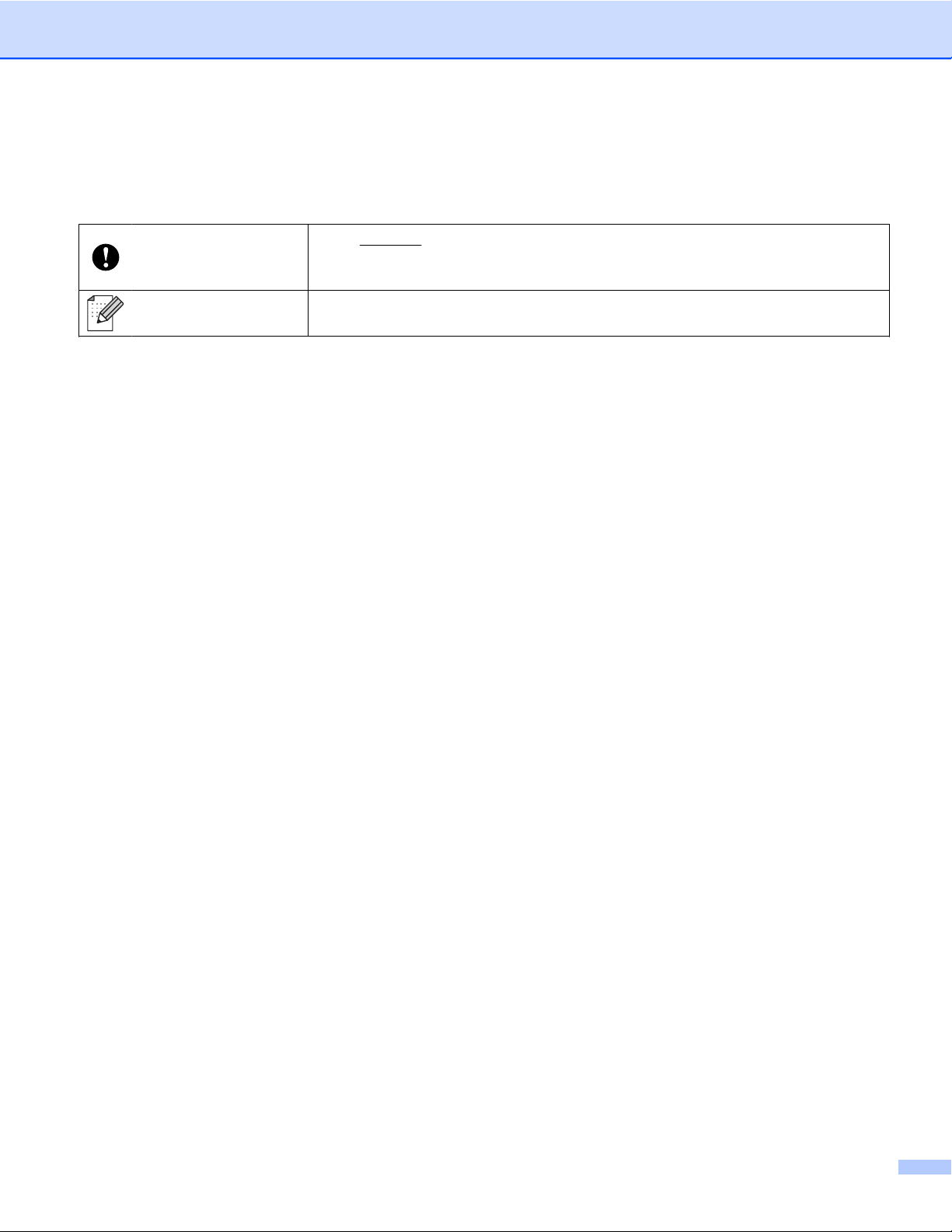
Definicje oznaczeń
W tym Podręczniku użytkownika zastosowano następujące ikony:
Ikona WAŻNE sygnalizuje potencjalnie niebezpieczną sytuację, która
WAŻNE
może spowodować uszkodzenie posiadanych urządzeń lub utratę
funkcjonalności produktu.
Informacja
Uwagi informują o zalecanych metodach reakcji w potencjalnej sytuacji lub
zawierają wskazówki na temat działania danej operacji.
Uwaga dotycząca kompilacji i publikacji
Niniejszy podręcznik został opracowany i wydany pod nadzorem firmy Brother Industries, Ltd. i zawiera
najnowsze opisy i dane techniczne produktu.
Treść tego podręcznika i dane techniczne produktu podlegają zmianom bez powiadomienia.
Firma Brother zastrzega sobie prawo do wykonywania zmian bez powiadomienia w specyfikacjach oraz
dokumentacji zawartej w niniejszej instrukcji i nie ponosi odpowiedzialności za jakiekolwiek szkody (także
pośrednie) spowodowane korzystaniem z tych informacji, w tym także za błędy typograficzne i inne, które
mogą występować w tej publikacji.
©2010 Brother Industries, Ltd.
WAŻNE
Niniejszy produkt jest dopuszczony do użytku wyłącznie w kraju, w którym został zakupiony. Nie należy
używać go poza krajem, w którym został on zakupiony, gdyż może to doprowadzić do naruszenia
przepisów w sprawie komunikacji bezprzewodowej i przepisów energetycznych obowiązujących w danym
kraju.
®
Nazwa Windows
Professional, Windows
Nazwa Windows Server
®
Server
2003, Windows Server® 2003 x64 Edition, Windows Server® 2003 R2 oraz Windows Server
2003 R2 x64 Edition.
Nazwa Windows Server
Server
®
2008 oraz Windows Server® 2008 R2.
Dostępność modeli zależy od kraju.
XP używana w tym dokumencie oznacza system operacyjny Windows® XP
®
XP Professional x64 Edition i Windows® XP Home Edition.
®
2003 używana w tym dokumencie oznacza system operacyjny Windows
®
2008 używana w tym dokumencie oznacza system operacyjny Windows
®
i
Page 3

Spis Treści
1 Wprowadzenie 1
Funkcje sieciowe ..................................................................................................................................... 1
Inne funkcje sieciowe ........................................................................................................................ 3
2 Zmiana ustawień sieciowych urządzenia 4
Zmienianie ustawień sieciowych urządzenia (adresu IP, maski podsieci i bramy) .................................. 4
Korzystanie z panelu sterowania ....................................................................................................... 4
Korzystanie z narzędzia BRAdmin Light ........................................................................................... 4
Inne programy użytkowe do zarządzania ................................................................................................ 6
Zarządzanie przez Internet (przeglądarka) ........................................................................................ 6
®
Narzędzie BRAdmin Professional 3 (Windows
®
Web BRAdmin (Windows
) ............................................................................................................... 7
3 Skonfiguruj urządzenie do pracy w sieci bezprzewodowej 8
Przegląd ................................................................................................................................................... 8
Tabela konfiguracji sieci bezprzewodowej krok po kroku ........................................................................ 9
Tryb Infrastrukturalny ......................................................................................................................... 9
Tryb Ad-hoc ..................................................................................................................................... 10
Wybór otoczenia sieciowego ................................................................................................................. 11
Połączenie z komputerem za pośrednictwem punktu dostępowego WLAN lub routera w sieci
(Tryb Infrastrukturalny) ................................................................................................................ 11
Połączenie z komputerem obsługującym sieć bezprzewodową bez punktu dostępowego WLAN
lub routera w sieci (tryb Ad-hoc) .................................................................................................. 11
Wybór metody konfiguracji sieci bezprzewodowej ................................................................................ 12
Konfiguracja za pomocą menu panelu sterowania WPS/AOSS™ (tylko tryb Infrastrukturalny)
(zalecane) .................................................................................................................................... 12
Konfiguracja urządzenia do pracy w sieci bezprzewodowej za pomocą kreatora konfiguracji z
poziomu panelu sterowania urządzenia ...................................................................................... 12
Konfiguracja urządzenia do pracy w sieci bezprzewodowej za pomocą instalatora Brother na
płycie CD-ROM z programem instalacyjnym ............................................................................... 12
Konfiguracja za pomocą metody PIN funkcji Wi-Fi Protected Setup (tylko tryb
Infrastrukturalny) .......................................................................................................................... 14
Konfigurowanie urządzenia do pracy w sieci bezprzewodowej (tylko w trybie Infrastrukturalnym lub
Ad-hoc) ............................................................................................................................................... 15
Konfiguracja urządzenia do pracy w sieci bezprzewodowej za pomocą menu panelu sterowania
WPS lub AOSS™ ........................................................................................................................ 15
Za pomocą kreatora konfiguracji z panelu sterowania .................................................................... 15
Konfiguracja urządzenia, gdy identyfikator SSID nie jest nadawany ............................................... 16
Konfiguracja urządzenia do pracy w sieci bezprzewodowej za pomocą automatycznego
instalatora Brother na płycie CD-ROM z programem instalacyjnym ........................................... 20
Używanie metody PIN trybu Wi-Fi Protected Setup ........................................................................ 20
) .............................................................................. 7
4 Konfiguracja sieci bezprzewodowej z wykorzystaniem instalatora Brother 24
Przed przystąpieniem do konfigurowania ustawień sieci bezprzewodowej ........................................... 24
Konfiguracja ustawień sieci bezprzewodowej ........................................................................................ 25
ii
Page 4
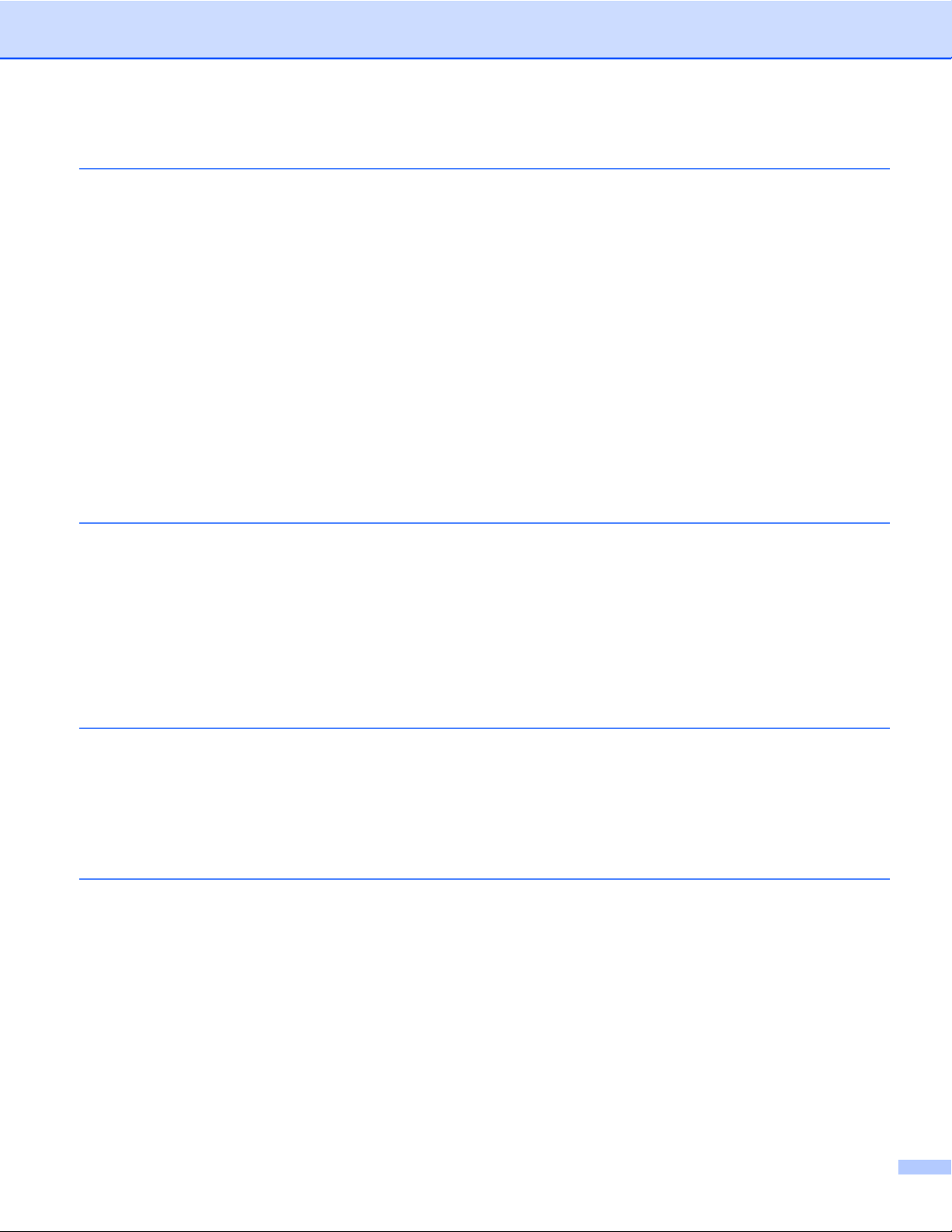
5 Konfigurowanie urządzenia za pomocą panelu sterowania 28
Menu sieci .............................................................................................................................................. 28
TCP/IP ............................................................................................................................................. 28
Kreator konfiguracji .......................................................................................................................... 30
WPS/AOSS™ .................................................................................................................................. 31
WPS z kodem PIN ........................................................................................................................... 31
Stan sieci WLAN .............................................................................................................................. 31
Ethernet ........................................................................................................................................... 31
Adres MAC ...................................................................................................................................... 31
Opcja E-mail / IFAX (dostępna po pobraniu IFAX) .......................................................................... 32
Strefa czasowa ................................................................................................................................ 35
Sieć I/F ............................................................................................................................................ 35
LDAP (tylko MFC-J6910DW) ........................................................................................................... 35
Przywracanie ustawień sieciowych do fabrycznych ustawień domyślnych ........................................... 36
Drukowanie listy konfiguracji sieci ......................................................................................................... 37
Drukowanie raportu sieci WLAN ............................................................................................................ 38
Tabela funkcji oraz fabryczne ustawienia domyślne .............................................................................. 39
6Zarządzanie przez Internet 43
Przegląd ................................................................................................................................................. 43
Konfigurowanie urządzenia za pomocą aplikacji Zarządzanie przez Internet (przeglądarki) ................ 44
Secure Function Lock 2.0 (Blokada funkcji 2.0) .................................................................................... 46
Konfigurowanie ustawień Secure Function Lock 2.0 (Blokada funkcji 2.0) za pomocą aplikacji
Zarządzanie przez Internet (przeglądarki) ................................................................................... 46
Zmiana konfiguracji skanowania do serwera FTP za pomocą przeglądarki internetowej ..................... 49
Zmiana konfiguracji skanowania do sieci za pomocą przeglądarki internetowej ................................... 51
Zmiana konfiguracji serwera LDAP za pomocą przeglądarki internetowej (tylko MFC-J6910DW) ....... 52
7Obsługa serwera LDAP (tylko MFC-J6910DW) 53
Przegląd ................................................................................................................................................. 53
Zmiana konfiguracji serwera LDAP za pomocą przeglądarki .......................................................... 53
Obsługa serwera LDAP za pomocą panelu sterowania .................................................................. 53
Zmiana konfiguracji serwera LDAP za pomocą narzędzia BRAdmin Professional
®
(Windows
) ................................................................................................................................. 54
8 Faks internetowy 56
Przegląd faksu internetowego ............................................................................................................... 56
Ważne informacje dotyczące faksu internetowego ......................................................................... 57
Korzystanie z faksu internetowego ........................................................................................................ 58
Wysyłanie faksu internetowego ....................................................................................................... 58
Odbieranie wiadomości e-mail lub faksu internetowego ................................................................. 59
Dodatkowe opcje faksu internetowego .................................................................................................. 61
Przesyłanie odebranych faksów i wiadomości e-mail ...................................................................... 61
Transmisja przekazu ....................................................................................................................... 61
Funkcja TX Verification Mail ............................................................................................................ 64
Błędna wiadomość .......................................................................................................................... 65
iii
Page 5

9 Zabezpieczenia 66
Przegląd ................................................................................................................................................. 66
Bezpiecznie wysyłanie wiadomości e-mail ............................................................................................ 67
Konfiguracja za pomocą aplikacji Zarządzanie przez Internet (przeglądarki) ................................. 67
Wysyłanie wiadomości e-mail z uwierzytelnianiem użytkownika ..................................................... 68
®
Bezpiecznie zarządzanie za pomocą aplikacji BRAdmin Professional 3 (Windows
Aby bezpiecznie korzystać z narzędzia BRAdmin Professional 3, należy postępować zgodnie z
poniższymi instrukcjami: .............................................................................................................. 68
) .......................... 68
10 Rozwiązywanie problemów 69
Przegląd ................................................................................................................................................. 69
AZałącznik A 77
Obsługiwane protokoły i zabezpieczenia ............................................................................................... 77
B Indeks 78
iv
Page 6

1
Wprowadzenie
Funkcje sieciowe
Urządzenie firmy Brother może być współdzielone w przewodowej sieci Ethernet o szybkości 10/100 MB lub
sieci bezprzewodowej IEEE 802.11b/g/n z wykorzystaniem wewnętrznego, sieciowego serwera wydruku.
Serwer wydruku obsługuje różne funkcje i metody połączenia w zależności od systemu operacyjnego
używanego w sieci obsługującej protokół TCP/IP. W poniższej tabeli przedstawiono, jakie funkcje sieciowe
i połączenia są obsługiwane w poszczególnych systemach operacyjnych.
Informacja
Mimo tego, że urządzenie Brother może być używane zarówno w sieci przewodowej, jak
i bezprzewodowej, w danym czasie można korzystać tylko z jednej metody połączenia.
1
1
Page 7

Wprowadzenie
Systemy operacyjne
Windows® 2000
Windows
®
XP
Windows Vista
Windows Server®
2003/2008
®
Windows® 7
Drukowanie
Skanowanie
r r r
r r
Patrz Instrukcja oprogramowania.
Wysyłanie faksów PC
1
r r
Patrz Instrukcja oprogramowania.
Odbieranie faksów za pomocą
komputera PC
1
r
Patrz Instrukcja oprogramowania.
Przechwytywanie zdjęć przez
sieć
r r
Patrz Instrukcja oprogramowania.
Narzędzie BRAdmin Light
r r r
Patrz Strona 4.
Narzędzie BRAdmin
Professional 3
2
r r
Patrz Strona 7.
Narzędzie Web BRAdmin
2
r r
Patrz Strona 7.
Zarządzanie przez Internet
(przeglądarka)
r r r
Patrz Strona 43.
Zdalna konfiguracja
r r
Patrz Instrukcja oprogramowania.
Status Monitor
r r
Patrz Instrukcja oprogramowania.
Kreator instalacji sterowników
Pionowe łączenie w pary
r r
3
r
Patrz Przewodnik Sieciowy.
1
Tylko w przypadku drukowania czarno-białego.
2
Oprogramowanie BRAdmin Professional 3 i Web BRAdmin można pobrać ze strony http://solutions.brother.com/.
3
Tylko Windows® 7.
Mac OS X
10.4.11 - 10.5.x - 10.6.x
1
2
Page 8
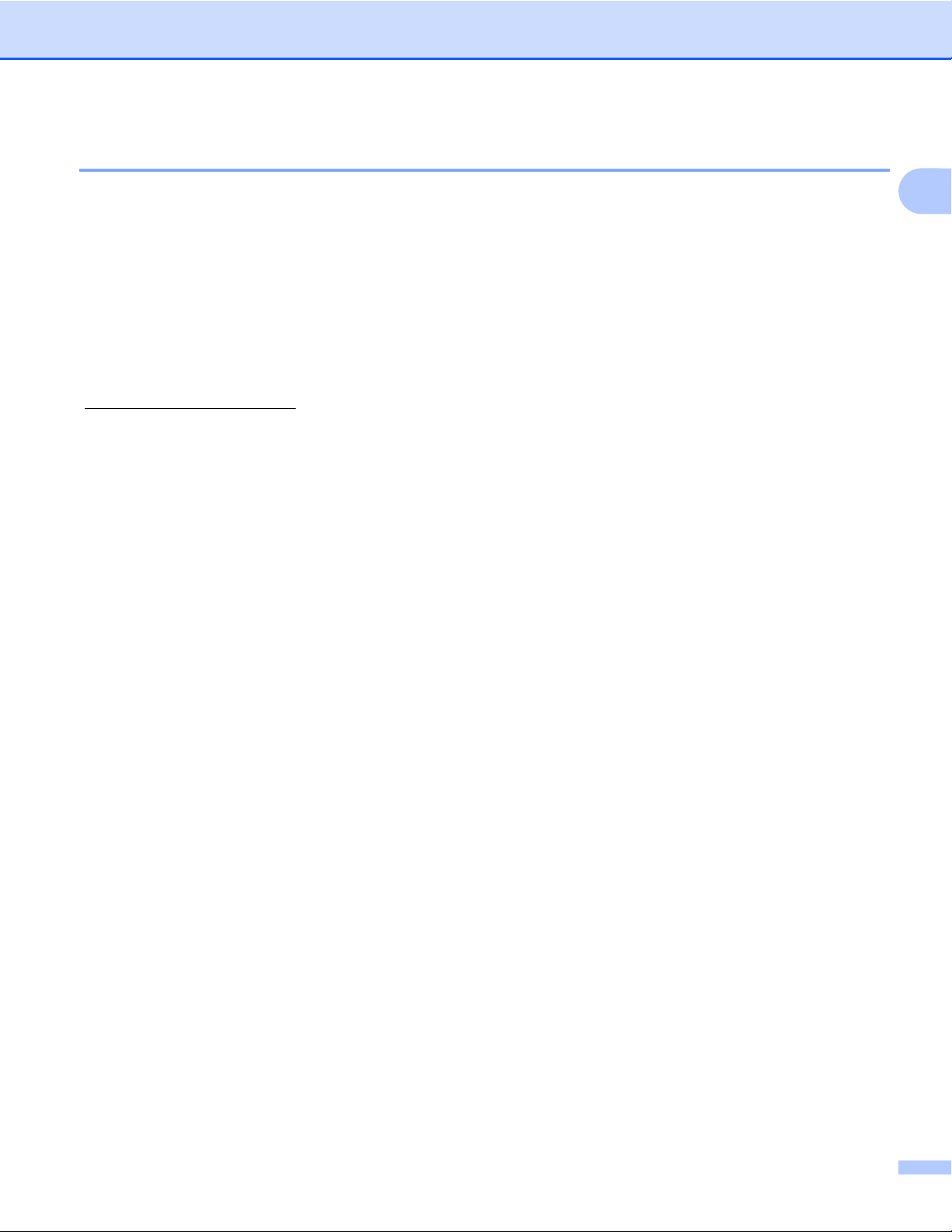
Wprowadzenie
Inne funkcje sieciowe
LDAP
Protokół LDAP służy do wyszukiwania i pobierania numerów faksów i adresów E-mail z serwera. (patrz
Obsługa serwera LDAP (tylko MFC-J6910DW) na stronie 53).
Faks internetowy (do pobrania)
Faks internetowy (IFAX) służy do wysyłania i odbierania faksów przez Internet (patrz Faks internetowy
na stronie 56).
Aby użyć tej opcji, należy pobrać oprogramowanie ze strony internetowej Brother Solutions Center
(http://solutions.brother.com/). Przed rozpoczęciem korzystania z opcji należy skonfigurować ustawienia
urządzenia za pomocą panelu sterowania. Dalsze informacje można znaleźć w podręczniku użytkownika
faksu internetowego, który znajduje się pod podanym powyżej adresem.
Bezpieczeństwo
Urządzenie firmy Brother pracuje z wykorzystaniem najnowszych dostępnych protokołów bezpieczeństwa
sieci i szyfrowania (patrz Zabezpieczenia na stronie 66).
1
Secure Function Lock 2.0 (Blokada funkcji 2.0)
Secure Function Lock 2.0 (Blokada funkcji 2.0) zwiększa bezpieczeństwo blokując korzystanie z funkcji (patrz
Secure Function Lock 2.0 (Blokada funkcji 2.0) na stronie 46).
3
Page 9

2
Zmiana ustawień sieciowych urządzenia
Zmienianie ustawień sieciowych urządzenia (adresu IP, maski podsieci i bramy)
Korzystanie z panelu sterowania
Urządzenie można skonfigurować do pracy w sieci za pomocą menu panelu sterowania Sieć (patrz
Konfigurowanie urządzenia za pomocą panelu sterowania na stronie 28).
Korzystanie z narzędzia BRAdmin Light
BRAdmin Light to narzędzie służące do wstępnej konfiguracji urządzeń Brother podłączonych do sieci.
Umożliwia ono również wyszukiwanie urządzeń Brother w sieci opartej o protokół TCP/IP, przeglądanie ich
stanu oraz konfigurowanie podstawowych ustawień sieciowych, takich jak adres IP.
Instalowanie narzędzia BRAdmin Light
Windows
a Upewnij się, że urządzenie jest włączone.
b Włącz komputer. Przed rozpoczęciem konfiguracji zamknij wszystkie uruchomione aplikacje.
c Włóż dołączoną płytę CD-ROM z programem instalacyjnym do napędu CD-ROM. Automatycznie
®
wyświetlony zostanie ekran początkowy. Po wyświetleniu ekranu z nazwami modelu wybierz
odpowiednie urządzenie. Po wyświetleniu ekranu języka wybierz właściwy język.
2
d Wyświetlone zostanie menu główne płyty CD-ROM. Kliknij polecenie Narzędzia sieciowe.
e Kliknij przycisk BRAdmin Light i postępuj zgodnie z instrukcjami wyświetlanymi na-ekranie.
Macintosh
Narzędzie BRAdmin Light jest instalowane automatycznie podczas instalacji sterownika drukarki. Jeśli
sterownik drukarki został już zainstalowany, nie trzeba instalować narzędzia BRAdmin Light ponownie.
4
Page 10
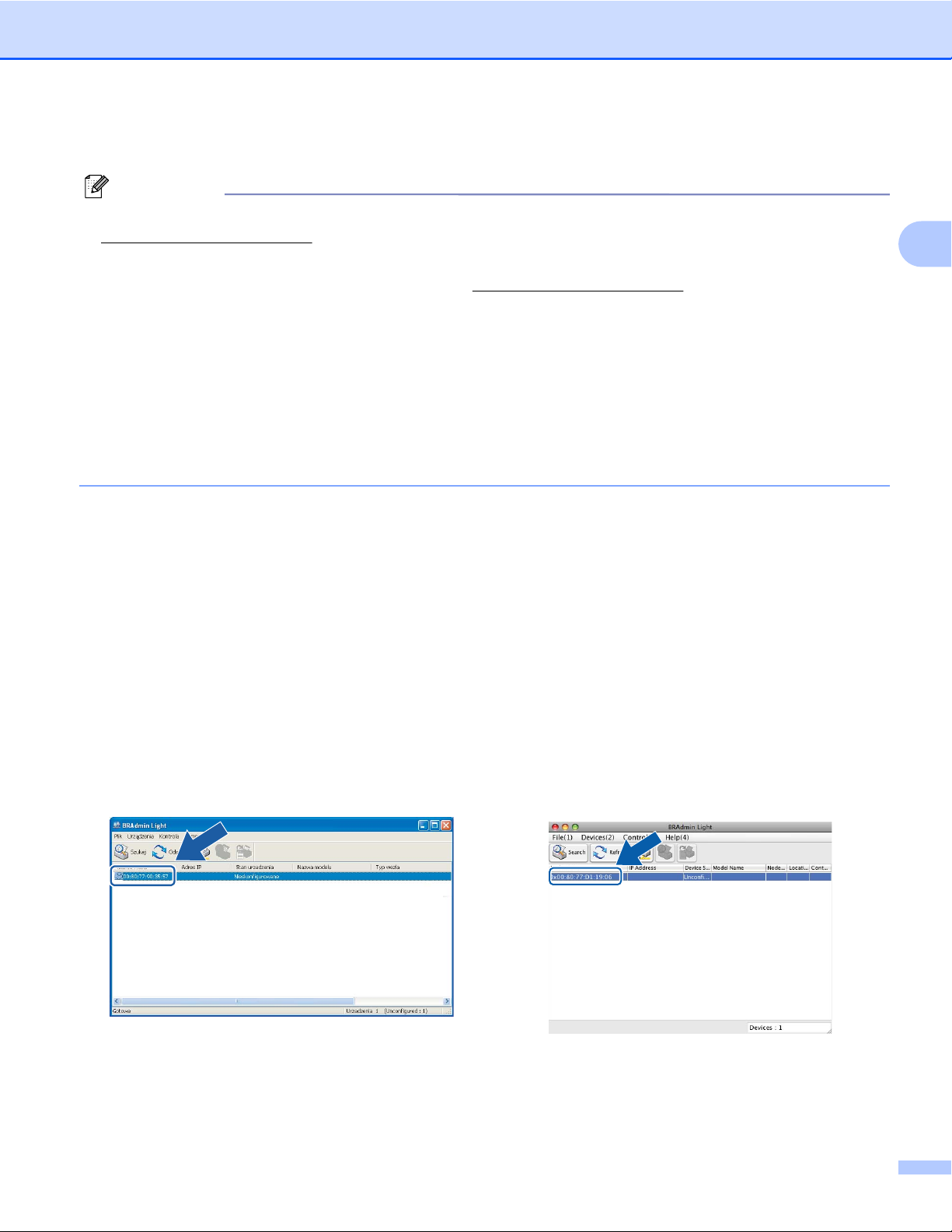
Zmiana ustawień sieciowych urządzenia
Ustawianie adresu IP, maski podsieci i bramy za pomocą narzędzia BRAdmin Light
Informacja
• Można pobrać najnowszą wersję narzędzia Brother BRAdmin Light ze strony internetowej
http://solutions.brother.com/.
• Bardziej zaawansowane zarządzanie drukarką jest możliwe za pomocą narzędzia Brother BRAdmin
Professional 3, dostępnego do pobrania ze strony
tylko dla użytkowników systemu Windows
®
http://solutions.brother.com/. Narzędzie to jest dostępne
.
• W przypadku używania funkcji zapory aplikacji antyszpiegowskich lub antywirusowych, należy je wyłączyć
na czas konfiguracji. Po uzyskaniu pewności, że drukowanie jest możliwe, należy ponownie włączyć
aplikacje.
• Nazwa węzła: Nazwa węzła widoczna jest w bieżącym oknie BRAdmin Light. Domyślną nazwą węzła
serwera wydruku w urządzeniu jest „BRNxxxxxxxxxxxx” lub „BRWxxxxxxxxxxxx” (gdzie „xxxxxxxxxxxx” to
adres MAC/Ethernet urządzenia).
• Domyślnym hasłem serwerów drukowania Brother jest „access”.
a Uruchom narzędzie BRAdmin Light.
Windows
®
2
Kliknij kolejno Start / Wszystkie programy 1 / Brother / BRAdmin Light / BRAdmin Light.
1
Programy dla systemu operacyjnego Windows® 2000
Macintosh
Dwukrotnie kliknij ikonę Macintosh HD (Dysk startowy) / Library / Printers (Drukarki) / Brother /
Utilities / BRAdmin Light.jar.
b Narzędzie BRAdmin Light automatycznie rozpocznie wyszukiwanie nowych urządzeń.
c Dwukrotnie kliknij nieskonfigurowane urządzenie.
Windows
®
Macintosh
5
Page 11

Zmiana ustawień sieciowych urządzenia
Informacja
• W przypadku domyślnych ustawień serwera wydruku (jeśli nie jest używany serwer DHCP/BOOTP/RARP)
urządzenie będzie widoczne jako Nieskonfigurowane (Unconfigured) na ekranie narzędzia BRAdmin
Light.
• Aby znaleźć nazwę węzła i adres MAC (adres Ethernet), należy wydrukować Listę konfiguracji sieci (patrz
Drukowanie listy konfiguracji sieci na stronie 37, aby uzyskać informacje na temat sposobu drukowania
Listy konfiguracji sieci z serwera wydruku). Nazwę węzła i adres MAC można znaleźć również za pomocą
panelu sterowania (patrz Konfigurowanie urządzenia za pomocą panelu sterowania na stronie 28).
d Wybierz opcję STATIC z menu Metoda startu (Boot Method). Wprowadź dane w polach
Adres IP (IP Address), Maska podsieci (Subnet Mask) i Brama (Gateway) serwera wydruku (jeśli to
konieczne).
Windows
®
Macintosh
2
e Kliknij przycisk OK.
f Przy prawidłowo zaprogramowanym adresie IP serwer wydruku Brother widoczny będzie na liście
urządzeń.
Inne programy użytkowe do zarządzania
Urządzenie Brother, oprócz narzędzia BRAdmin Light, posiada następujące programy użytkowe do
zarządzania. Za pomocą tych narzędzi można zmienić ustawienia sieciowe.
Zarządzanie przez Internet (przeglądarka)
Można użyć standardowej przeglądarki internetowej do zmiany ustawień serwera wydruku za pomocą
protokołu HTTP (Hyper Text Transfer Protocol) (patrz Konfigurowanie urządzenia za pomocą aplikacji
Zarządzanie przez Internet (przeglądarki) na stronie 44).
6
Page 12
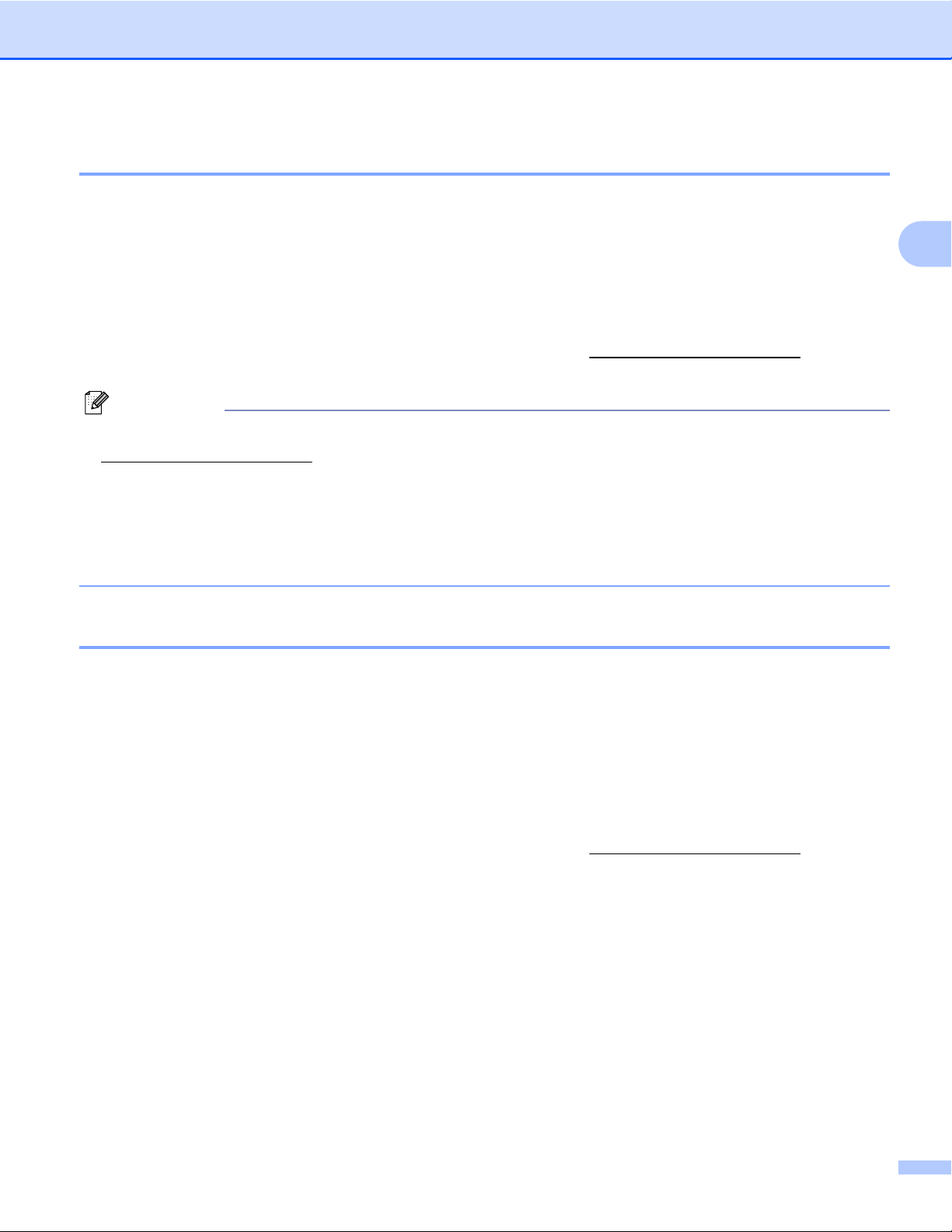
Zmiana ustawień sieciowych urządzenia
Narzędzie BRAdmin Professional 3 (Windows
®
)
BRAdmin Professional 3 to narzędzie służące do bardziej zaawansowanego zarządzania urządzeniami
Brother podłączonymi do sieci. Program ten umożliwia wyszukiwanie urządzeń firmy Brother dostępnych w
sieci oraz przeglądanie ich stanu w łatwym do odczytu oknie przypominającym Eksplorator. W oknie tym
różne kolory oznaczają różne stany. Pozwala konfigurować ustawienia sieciowe i ustawienia urządzenia oraz
®
aktualizować oprogramowanie wbudowane z poziomu komputera z systemem Windows
w sieci LAN.
Program BRAdmin Professional 3 może również rejestrować aktywność urządzeń Brother w sieci i
eksportować dane rejestru w formacie HTML, CSV, TXT lub SQL.
Więcej informacji dotyczących narzędzia można znaleźć na stronie http://solutions.brother.com/, z której
można je również pobrać.
Informacja
• Należy korzystać z najnowszej wersji narzędzia BRAdmin Professional 3, dostępnej do pobrania ze strony
http://solutions.brother.com/. Narzędzie to jest dostępne tylko dla użytkowników systemu Windows®.
• W przypadku używania funkcji zapory aplikacji antyszpiegowskich lub antywirusowych, należy je wyłączyć
na czas konfiguracji. Po uzyskaniu pewności, że drukowanie jest możliwe, należy ponownie włączyć
aplikację.
• Nazwa węzła: Nazwa węzła jest wyświetlana w bieżącym oknie BRAdmin Professional 3. Domyślna nazwa
węzła to „BRNxxxxxxxxxxxx” lub „BRWxxxxxxxxxxxx” („xxxxxxxxxxxx” to adres MAC/Ethernet urządzenia).
2
Web BRAdmin (Windows®)
Web BRAdmin to narzędzie służące do zarządzania urządzeniami Brother podłączonymi do sieci LAN i WAN.
Program ten umożliwia wyszukiwanie urządzeń Brother dostępnych w sieci, przeglądanie ich stanu oraz
konfigurowanie ustawień sieciowych. W przeciwieństwie do narzędzia BRAdmin Professional 3,
®
przeznaczonego wyłącznie dla systemów Windows
którego dostęp można uzyskać z poziomu każdego klienta PC z przeglądarką internetową obsługującą
środowisko JRE (Java Runtime Environment). W przypadku instalacji narzędzia serwerowego Web BRAdmin
na komputerze z aktywną usługą IIS
1
, należy nawiązać połączenie z serwerem Web BRAdmin, który
następnie automatycznie komunikuje się z urządzeniem.
Więcej informacji dotyczących narzędzia można znaleźć na stronie
można je również pobrać.
1
Internet Information Server 4.0 lub Internet Information Services 5.0/5.1/6.0/7.0/7.5
, Web BRAdmin jest narzędziem serwerowym, do
http://solutions.brother.com/, z której
7
Page 13

Skonfiguruj urządzenie do pracy w sieci
3
bezprzewodowej
Przegląd
Aby podłączyć urządzenie do sieci bezprzewodowej, należy wykonać czynności przedstawione w
Podręczniku szybkiej obsługi i przeprowadzić konfigurację za pomocą WPS lub AOSS™ z menu panelu
sterowania. Za pomocą tej metody można w łatwy sposób podłączyć urządzenie do sieci bezprzewodowej.
W niniejszym rozdziale można znaleźć więcej szczegółowych informacji dotyczących konfiguracji ustawień
sieci bezprzewodowej. Informacje dotyczące ustawień TCP/IP można znaleźć w części Zmienianie ustawień
sieciowych urządzenia (adresu IP, maski podsieci i bramy) na stronie 4.
Informacja
• Aby osiągnąć optymalne wyniki podczas codziennego drukowania dokumentów, urządzenie Brother
należy umieścić jak najbliżej punktu dostępowego lub routera WLAN, przy jak najmniejszej liczbie
przeszkód. Duże przedmioty i ściany znajdujące się między tymi dwoma urządzeniami, jak również
zakłócenia wywoływane przez inne urządzenia elektryczne mogą wpłynąć na szybkość przesyłania
dokumentów.
Ze względu na te czynniki sieć bezprzewodowa może nie być najlepszą metodą połączenia w przypadku
niektórych typów dokumentów i aplikacji. W przypadku drukowania dużych plików, na przykład
wielostronicowych dokumentów zawierających tekst i duże grafiki, należy rozważyć wybór przewodowej
sieci Ethernet, która zapewnia szybszy transfer danych lub połączenia USB, zapewniającego najwyższą
przepustowość.
3
• Mimo tego, że urządzenie Brother mo
i bezprzewodowej, w danym czasie można korzystać tylko z jednej metody połączenia.
• Przed rozpoczęciem konfiguracji podłączenia bezprzewodowego należy zapisać identyfikator SSID i klucz
sieciowy.
że być używane zarówno w sieci przewodowej, jak
8
Page 14
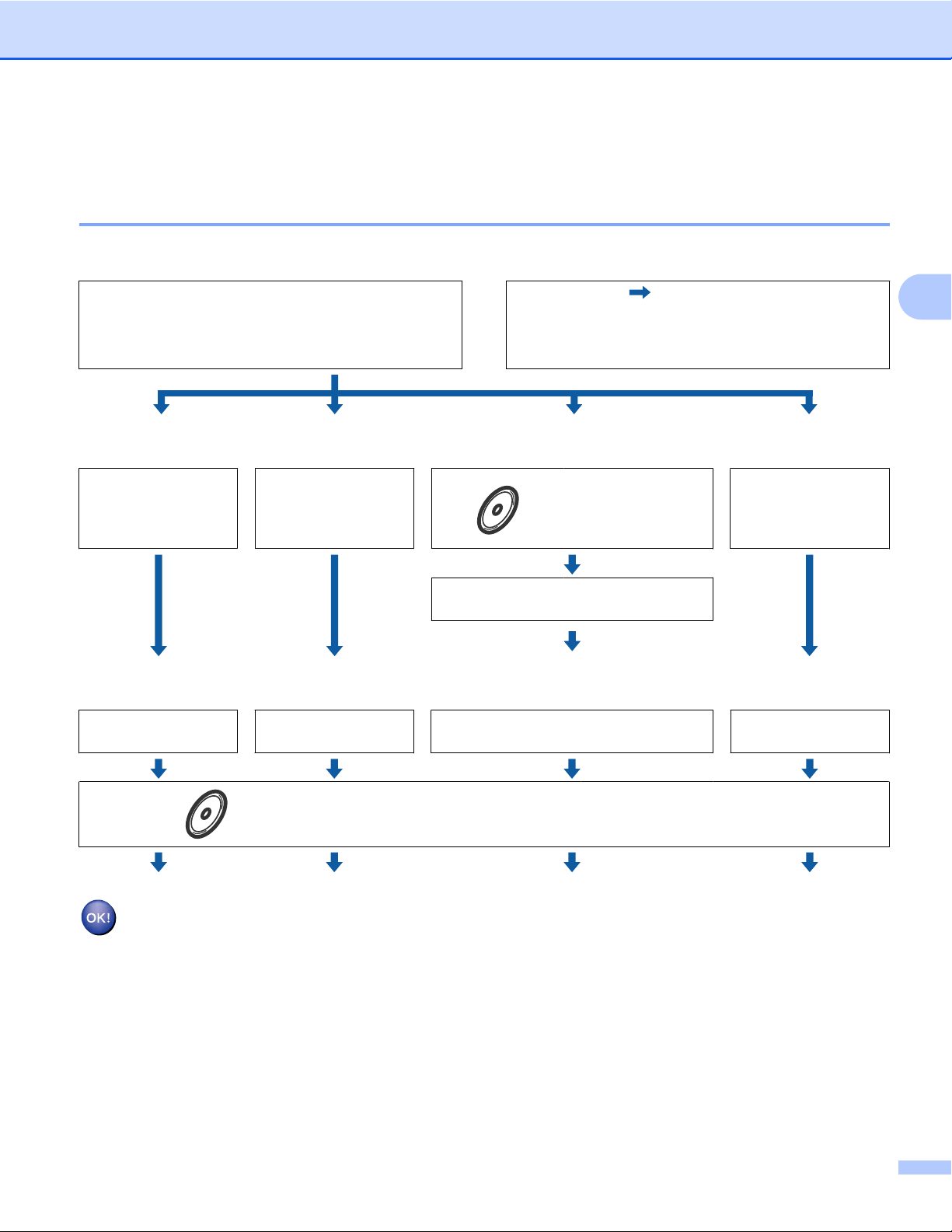
Skonfiguruj urządzenie do pracy w sieci bezprzewodowej
Tabela konfiguracji sieci bezprzewodowej krok po kroku
Tryb Infrastrukturalny
a Wybierz otoczenie sieciowe (patrz Strona 11).
Tryb Infrastrukturalny
Połączenie z komputerem za pośrednictwem
punktu dostępowego WLAN lub routera
b Wybierz metodę konfiguracji sieci bezprzewodowej (patrz Strona 12).
Za pomocą menu
panelu sterowania
WPS/AOSS™
(zalecane)
Za pomocą kreatora
konfiguracji
z panelu sterowania
Tryb Ad-hoc patrz Strona 10.
lub
Połączenie z komputerem obsługującym łączność
bezprzewodową bez punktu dostępowego WLAN
lub routera
Za pomocą
instalatora Brother
Za pomocą metody
PIN funkcji Wi-Fi
Protected Setup
3
Za pomocą WPS/AOSS™, przewodu
USB lub kabla sieciowego
c Konfiguracja urządzenia do pracy w sieci bezprzewodowej (patrz Strona 15).
Patrz Podręcznik
szybkiej obsługi.
Konfiguracja sieci bezprzewodowej oraz instalacja sterowników i oprogramowania zostały
zakończone.
Patrz Podręcznik
szybkiej obsługi.
Patrz Strona 24. Patrz Strona 20.
Instalacja sterowników i oprogramowania (patrz Podręcznik szybkiej obsługi).
9
Page 15

Skonfiguruj urządzenie do pracy w sieci bezprzewodowej
Tryb Ad-hoc
a Wybierz otoczenie sieciowe (patrz Strona 11).
Tryb Ad-hoc
Tryb Infrastrukturalny patrz Strona 9.
Połączenie z komputerem obsługującym łączność
bezprzewodową bez punktu dostępowego WLAN
lub routera
lub
Połączenie z komputerem za pośrednictwem
punktu dostępowego WLAN lub routera
b Wybierz metodę konfiguracji sieci bezprzewodowej (patrz Strona 12).
Za pomocą kreatora konfiguracji z panelu
sterowania (zalecane)
Za pomocą instalatora Brother
c Konfiguracja urządzenia do pracy w sieci bezprzewodowej (patrz Strona 15).
Patrz Strona 15. Patrz Strona 24.
Instalacja sterowników i oprogramowania (patrz Podręcznik szybkiej obsługi).
3
Konfiguracja sieci bezprzewodowej oraz instalacja sterowników i oprogramowania zostały
zakończone.
10
Page 16
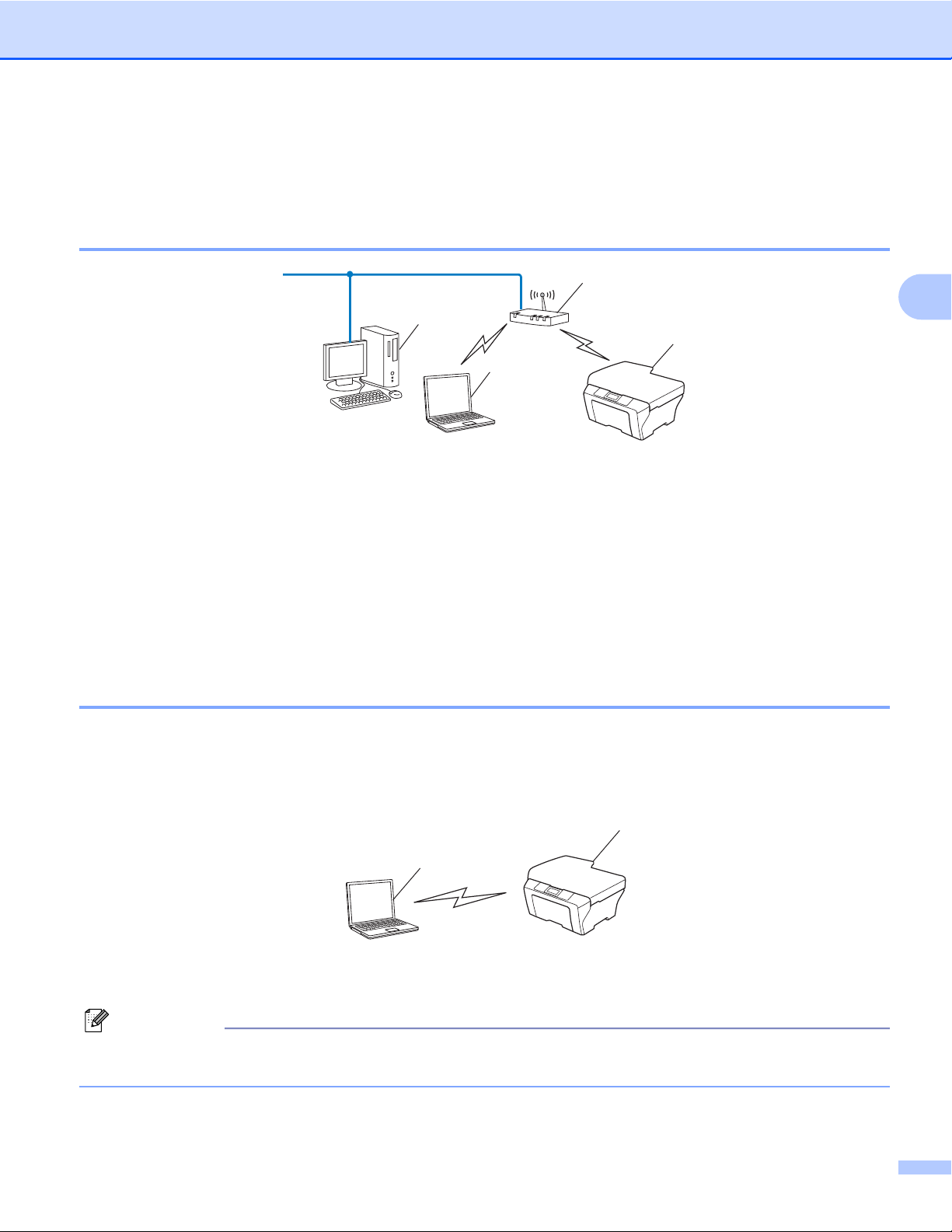
Skonfiguruj urządzenie do pracy w sieci bezprzewodowej
Wybór otoczenia sieciowego
Połączenie z komputerem za pośrednictwem punktu dostępowego WLAN lub
routera w sieci (Tryb Infrastrukturalny)
1
4
2
3
3
1 Punkt dostępowy WLAN lub router
1
Jeżeli komputer obsługuje funkcję Intel® My WiFi Technology (Intel® MWT), można użyć go jako punktu dostępowego trybu Wi-Fi Protected
Setup.
1
2Urządzenie bezprzewodowe (urządzenie użytkownika)
3 Komputer obsługujący sieć bezprzewodową, połączony z punktem dostępowym WLAN lub
routerem
4 Komputer połączony przewodem Ethernet z punktem dostępowym WLAN lub routerem
(niewspółpracujący z siecią bezprzewodową)
Połączenie z komputerem obsługującym sieć bezprzewodową bez punktu
dostępowego WLAN lub routera w sieci (tryb Ad-hoc)
W przypadku tego typu sieci nie jest dostępny centralny punkt dostępowy WLAN lub router. Wszystkie klienty
bezprzewodowe komunikują się bezpośrednio ze sobą. Jeżeli urządzenie bezprzewodowe Brother
(urządzenie użytkownika) jest częścią sieci, wszystkie zadania wydruku otrzymuje ono bezpośrednio
z komputera, który wysyła dane wydruku.
2
1
1Urządzenie bezprzewodowe (urządzenie użytkownika)
2 Komputer obsługujący sieć bezprzewodową
Informacja
Nie można zagwarantować połączenia w sieci bezprzewodowej z produktami Windows Server
Ad-hoc.
®
w trybie
11
Page 17

Skonfiguruj urządzenie do pracy w sieci bezprzewodowej
Wybór metody konfiguracji sieci bezprzewodowej
Istnieją cztery metody konfiguracji urządzenia do pracy w sieci bezprzewodowej. Za pomocą WPS/
AOSS™ z menu panelu sterowania (zalecane), kreatora konfiguracji w panelu sterowania, instalatora Brother
znajdującego się na płycie CD-ROM z programem instalacyjnym lub metody PIN funkcji
Wi-Fi Protected Setup. Proces konfiguracji różni się w zależności od otoczenia sieciowego.
Konfiguracja za pomocą menu panelu sterowania WPS/AOSS™ (tylko tryb Infrastrukturalny) (zalecane)
Jeżeli punkt dostępowy WLAN/router (A) obsługuje zarówno Wi-Fi Protected Setup (PBC 1), jak i AOSS™,
zaleca się konfigurację ustawień sieci bezprzewodowej za pomocą WPS lub AOSS™ z menu panelu
sterowania.
1
Konfiguracja za pomocą przycisku
A
Konfiguracja urządzenia do pracy w sieci bezprzewodowej za pomocą kreatora
konfiguracji z poziomu panelu sterowania urządzenia
Za pomocą panelu sterowania można skonfigurować ustawienia urządzenia do pracy w sieci
bezprzewodowej. Funkcja panelu sterowania Kreator konf. umożliwia proste podłączenie urządzenia
Brother do sieci bezprzewodowej. Przed przystąpieniem do instalacji należy zapoznać się
z ustawieniami danej sieci bezprzewodowej.
3
Konfiguracja urządzenia do pracy w sieci bezprzewodowej za pomocą
instalatora Brother na płycie CD-ROM z programem instalacyjnym
Można również użyć instalatora Brother znajdującego się na płycie CD-ROM z programem instalacyjnym
dostarczonej razem z urządzeniem. Instrukcje wyświetlane na ekranie poprowadzą użytkownika przez proces
instalacji, aż będzie można korzystać z bezprzewodowego urządzenia sieciowego Brother. Przed
przystąpieniem do instalacji należy zapoznać się z ustawieniami danej sieci bezprzewodowej.
12
Page 18

Skonfiguruj urządzenie do pracy w sieci bezprzewodowej
Konfiguracja w automatycznym trybie sieci bezprzewodowej
Jeżeli bezprzewodowy punkt dostępowy WLAN/router (A) obsługuje tryb Wi-Fi Protected Setup (PBC 1) lub
AOSS™, urządzenie można w łatwy sposób skonfigurować bez znajomości ustawień sieci bezprzewodowej
za pomocą aplikacji instalatora Brother.
A
1
Konfiguracja za pomocą przycisku
Konfiguracja z tymczasowym wykorzystaniem przewodu USB lub kabla sieciowego
W celu konfiguracji urządzenia Brother tą metodą można tymczasowo użyć przewodu USB lub kabla
sieciowego. Przewód USB i kabel sieciowy nie są akcesoriami standardowo dołączanymi do tego urządzenia.
Urządzenie można zdalnie konfigurować za pomocą komputera w sieci przy użyciu przewodu USB (A)
1
3
.
A
1
Do konfiguracji ustawień bezprzewodowych urządzenia można użyć przewodu USB podłączonego tymczasowo do komputera z połączeniem
przewodowym lub bezprzewodowym.
Jeżeli w tej samej sieci, co bezprzewodowy punkt dostępowy WLAN (A) urządzenia dostępny jest
koncentrator lub router Ethernet, można tymczasowo podłączyć koncentrator lub router do urządzenia za
pomocą kabla sieciowego (B). Można wówczas zdalnie skonfigurować urządzenie za pomocą komputera
w sieci.
A
B
13
Page 19

Skonfiguruj urządzenie do pracy w sieci bezprzewodowej
Konfiguracja za pomocą metody PIN funkcji Wi-Fi Protected Setup (tylko tryb Infrastrukturalny)
Jeżeli punkt dostępowy WLAN/router (A) obsługuje Wi-Fi Protected Setup, można wykonać konfigurację za
pomocą metody PIN funkcji Wi-Fi Protected Setup.
1
Połączenie, gdy punkt dostępowy WLAN/router (A) działa jako serwer Registrar
A
.
3
Połączenie, gdy inne urządzenie (C), np. komputer, służy jako serwer Registrar 1.
1
Registrar to urządzenie, które zarządza bezprzewodową siecią LAN.
C
A
14
Page 20

Skonfiguruj urządzenie do pracy w sieci bezprzewodowej
Konfigurowanie urządzenia do pracy w sieci bezprzewodowej
(tylko w trybie Infrastrukturalnym lub Ad-hoc)
WAŻNE
• Przed podłączeniem urządzenia Brother do sieci zalecamy skontaktować się z administratorem systemu.
Przed przystąpieniem do instalacji należy zapoznać się z ustawieniami danej sieci
bezprzewodowej.
• Jeżeli ustawienia sieci bezprzewodowej urządzenia zostały już wcześniej skonfigurowane, przed ponowną
konfiguracją należy zresetować ustawienia sieci LAN.
Naciśnij przycisk Menu, a lub b, aby wybrać opcję Sieć, a następnie naciśnij przycisk OK. Naciśnij
przycisk a lub b, aby wybrać opcję Resetuj sieć i naciśnij przycisk OK. Naciśnij przycisk 1, aby
wyzerować, a następnie 1, aby zaakceptować zmianę. W przypadku modeli z ekranem dotykowym naciśnij
przyciski MENU, Sie
przycisk Resetuj sieć. Naciśnij przycisk Tak, aby wyzerować, a następnie przytrzymaj Tak przez
2 sekundy, aby potwierdzić. Urządzenie zostanie automatycznie uruchomione ponownie.
ć. Naciśnij przycisk a lub b, aby wyświetlić opcję Resetuj sieć, a następnie naciśnij
3
Konfiguracja urządzenia do pracy w sieci bezprzewodowej za pomocą menu panelu sterowania WPS lub AOSS™
Jeżeli punkt dostępowy WLAN/router obsługuje tryb Wi-Fi Protected Setup (PBC 1) lub AOSS™ (metoda
pojedynczego naciśnięcia), urządzenie można łatwo skonfigurować bez użycia komputera. W panelu
sterowania urządzenia Brother dostępne jest menu WPS/AOSS™. Więcej informacji znajduje się w
Podręczniku szybkiej obsługi.
1
Konfiguracja za pomocą przycisku
Za pomocą kreatora konfiguracji z panelu sterowania
Do konfiguracji urządzenia Brother można użyć funkcji Kreator konf. Jest ona dostępna w menu Sieć
panelu sterowania urządzenia.
W przypadku konfiguracji urządzenia do pracy w małej sieci bezprzewodowej, takiej jak środowisko
domowe:
• Aby skonfigurować urządzenie do pracy w istniejącej sieci bezprzewodowej za pomocą identyfikatora
SSID lub klucza sieciowego (jeżeli jest to konieczne), patrz Podręcznik szybkiej obsługi.
• Jeśli punkt dostępowy WLAN/router nie jest ustawiony na emisję identyfikatora SSID, patrz Konfiguracja
urządzenia, gdy identyfikator SSID nie jest nadawany na stronie 16.
Aby skonfigurować urządzenie za pomocą funkcji Wi-Fi Protected Setup (metoda PIN), patrz Używanie
metody PIN trybu Wi-Fi Protected Setup na stronie 20.
15
Page 21

Skonfiguruj urządzenie do pracy w sieci bezprzewodowej
Konfiguracja urządzenia, gdy identyfikator SSID nie jest nadawany
a Przed rozpoczęciem konfiguracji urządzenia zalecamy zapisanie ustawień sieci bezprzewodowej. Te
informacje będą potrzebne w trakcie konfiguracji.
Sprawdź i zapisz bieżące ustawienia sieci bezprzewodowej.
SSID (Nazwa sieci):
Tryb komunikacji Metoda uwierzytelniania Tryb szyfrowania Klucz sieciowy
Infrastrukturalny System otwarty WEP
BRAK —
Klucz współdzielony WEP
WPA/WPA2-PSK AES
1
TKIP
Ad-hoc System otwarty WEP
BRAK —
1
Szyfrowanie TKIP jest obsługiwane tylko przez uwierzytelnianie WPA-PSK.
3
Na przykład:
SSID (Nazwa sieci):
HELLO
Tryb komunikacji Metoda uwierzytelniania Tryb szyfrowania Klucz sieciowy
Infrastrukturalny WPA2-PSK AES 12345678
Informacja
Jeśli router korzysta z szyfrowania WEP, wpisz klucz używany dla pierwszego klucza WEP. To urządzenie
firmy Brother obsługuje tylko pierwszy klucz WEP.
b Naciśnij przycisk Menu.
c Naciśnij przycisk a lub b, aby wybrać opcję Sieć.
Naciśnij przycisk OK.
d Naciśnij przycisk a lub b, aby wybrać opcję WLAN.
Naciśnij przycisk OK.
e Naciśnij przycisk a lub b, aby wybrać opcję Kreator konf.
Naciśnij przycisk OK.
f Po wyświetleniu opcji I/F sieci przełączony na bezprzewodowy. naciśnij przycisk OK, aby
zaakceptować.
Spowoduje to uruchomienie kreatora konfiguracji sieci bezprzewodowej.
Aby anulować, naciśnij przycisk Stop/Zakończ.
16
Page 22

Skonfiguruj urządzenie do pracy w sieci bezprzewodowej
g Urządzenie wyszuka sieci bezprzewodowe i wyświetli listę dostępnych identyfikatorów SSID.
Wybierz opcję <Nowy SSID> za pomocą przycisku a lub b.
Naciśnij przycisk OK.
h Wprowadź nazwę identyfikatora SSID (Informacje dotyczące wprowadzania tekstu można znaleźć w
Podręczniku szybkiej obsługi).
Naciśnij przycisk OK.
i W odpowiednim momencie za pomocą przycisku a lub b wybierz opcję Ad-hoc lub
Infrastructure.
Naciśnij przycisk OK.
Wykonaj poniższe czynności:
Jeśli została wybrana opcja Ad-hoc, przejdź do kroku k.
Jeśli została wybrana opcja Infrastructure, przejdź do kroku j.
j Wybierz metodę uwierzytelniania za pomocą przycisku a lub b i naciśnij przycisk OK.
Wykonaj poniższe czynności:
Jeśli została wybrana opcja Open system, przejdź do kroku k.
Jeśli została wybrana opcja Shared key, przejdź do kroku l.
Jeśli została wybrana opcja WPA/WPA2-PSK, przejdź do kroku m.
k Wybierz typ szyfrowania Brak lub WEP za pomocą przycisku a lub b i naciśnij przycisk OK.
Wykonaj poniższe czynności:
Jeśli została wybrana opcja Brak, przejdź do kroku o.
Jeśli została wybrana opcja WEP, przejdź do kroku l.
l Wpisz klucz WEP zapisany w kroku a na stronie 16. Naciśnij przycisk OK. Przejdź do kroku o
(informacje dotyczące wprowadzania tekstu można znaleźć w Podręczniku szybkiej obsługi).
m Wybierz typ szyfrowania TKIP lub AES za pomocą przycisku a lub b. Naciśnij przycisk OK. Przejdź do
kroku n.
3
n Wpisz klucz WPA zapisany w kroku a na stronie 16 i naciśnij przycisk OK. Przejdź do kroku o
(informacje dotyczące wprowadzania tekstu można znaleźć w Podręczniku szybkiej obsługi).
o Aby zastosować ustawienia, wybierz opcję Tak. Aby anulować, wybierz opcję Nie.
Wykonaj poniższe czynności:
Jeśli została wybrana opcja Tak, przejdź do kroku p.
Jeśli została wybrana opcja Nie, wróć do kroku g.
p Urządzenie rozpocznie łączenie z wybranym urządzeniem bezprzewodowym.
q Jeżeli połączenie zostało nawiązane, na wyświetlaczu LCD przez 60 sekund wyświetlany jest komunikat
i następuje automatyczny wydruk raportu sieci bezprzewodowej LAN. Jeżeli połączenie nie powiodło się,
sprawdź kodu błędu w wydrukowanym raporcie i patrz część Rozwiązywanie problemów w Podręczniku
szybkiej obsługi.
17
Page 23

Skonfiguruj urządzenie do pracy w sieci bezprzewodowej
(Windows®)
Zakończono konfigurację sieci bezprzewodowej. Aby kontynuować instalację sterowników i
oprogramowania wymaganego do obsługi urządzenia, wybierz polecenie
Instalacja początkowa/Zainstaluj pakiet MFL -Pro w menu płyty CD-ROM.
(Macintosh)
Zakończono konfigurację sieci bezprzewodowej. Aby kontynuować instalację sterowników i
oprogramowania wymaganego do obsługi urządzenia, należy kliknąć dwukrotnie opcję
Start Here OSX (Rozpocznij tutaj OSX) na płycie CD-ROM z programem instalacyjnym.
Modele z ekranem dotykowym
a Przed rozpoczęciem konfiguracji urządzenia zalecamy zapisanie ustawień sieci bezprzewodowej. Te
informacje będą potrzebne w trakcie konfiguracji.
Sprawdź i zapisz bieżące ustawienia sieci bezprzewodowej.
SSID (Nazwa sieci):
Tryb komunikacji Metoda uwierzytelniania Tryb szyfrowania Klucz sieciowy
Infrastrukturalny System otwarty WEP
BRAK —
Klucz współdzielony WEP
WPA/WPA2-PSK AES
1
TKIP
Ad-hoc System otwarty WEP
BRAK —
1
Szyfrowanie TKIP jest obsługiwane tylko przez uwierzytelnianie WPA-PSK.
3
Na przykład:
SSID (Nazwa sieci):
HELLO
Tryb komunikacji Metoda uwierzytelniania Tryb szyfrowania Klucz sieciowy
Infrastrukturalny WPA2-PSK AES 12345678
Informacja
Jeśli router korzysta z szyfrowania WEP, wpisz klucz używany dla pierwszego klucza WEP. To urządzenie
firmy Brother obsługuje tylko pierwszy klucz WEP.
b Naciśnij przycisk MENU.
c Naciśnij przycisk Sieć.
18
Page 24

Skonfiguruj urządzenie do pracy w sieci bezprzewodowej
d Naciśnij przycisk WLAN.
e Naciśnij przycisk Kreator konf.
f Po wyświetleniu opcji Przełączyć interfejs sieciowy na bezprzewodowy? naciśnij przycisk
Tak, aby zaakceptować.
Spowoduje to uruchomienie kreatora konfiguracji sieci bezprzewodowej.
Aby anulować, naciśnij przycisk Stop/Zakończ.
g Urządzenie wyszuka sieci bezprzewodowe i wyświetli listę dostępnych identyfikatorów SSID. Naciśnij
przycisk a lub b, aby wyświetlić opcję <Nowy SSID>, a następnie naciśnij przycisk <Nowy SSID>.
h Wprowadź nazwę identyfikatora SSID (informacje dotyczące wprowadzania tekstu można znaleźć w
Podręczniku szybkiej obsługi).
Naciśnij przycisk OK.
i W odpowiednim momencie naciśnij przycisk Ad-hoc lub Infrastructure.
Wykonaj poniższe czynności:
Jeśli została wybrana opcja Ad-hoc, przejdź do kroku k.
Jeśli została wybrana opcja Infrastructure, przejdź do kroku j.
3
j Wybierz metodę uwierzytelniania.
Wykonaj poniższe czynności:
Jeśli została wybrana opcja Open System, przejdź do kroku k.
Jeśli została wybrana opcja Shared key, przejdź do kroku l.
Jeśli została wybrana opcja WPA/WPA2-PSK, przejdź do kroku m.
k Wybierz metodę szyfrowania i naciśnij przycisk Brak lub WEP.
Wykonaj poniższe czynności:
Jeśli została wybrana opcja Brak, przejdź do kroku o.
Jeśli została wybrana opcja WEP, przejdź do kroku l.
l Wpisz klucz WEP zapisany w kroku a na Strona 18. Naciśnij przycisk OK. Przejdź do kroku o (informacje
dotyczące wprowadzania tekstu można znaleźć w Podręczniku szybkiej obsługi).
m Wybierz metodę szyfrowania i naciśnij przycisk TKIP lub AES. Przejdź do kroku n.
n Wpisz klucz WPA zapisany w kroku a na Strona 18 i naciśnij przycisk OK. Przejdź do kroku o (informacje
dotyczące wprowadzania tekstu można znaleźć w Podręczniku szybkiej obsługi).
o Aby zastosować ustawienia, naciśnij przycisk Tak. Aby anulować, naciśnij przycisk Nie.
Wykonaj poniższe czynności:
Jeśli została wybrana opcja Tak, przejdź do kroku p.
Jeśli została wybrana opcja Nie, wróć do kroku g.
p Urządzenie rozpocznie łączenie z wybranym urządzeniem bezprzewodowym.
19
Page 25

Skonfiguruj urządzenie do pracy w sieci bezprzewodowej
q Jeżeli połączenie zostało nawiązane, na wyświetlaczu LCD przez 60 sekund wyświetlany jest komunikat
i następuje automatyczny wydruk raportu sieci bezprzewodowej LAN. Jeżeli połączenie nie powiodło się,
sprawdź kodu błędu w wydrukowanym raporcie i patrz część Rozwiązywanie problemów w Podręczniku
szybkiej obsługi.
(Windows®)
Zakończono konfigurację sieci bezprzewodowej. Aby kontynuować instalację sterowników i
oprogramowania wymaganego do obsługi urządzenia, wybierz polecenie
Instalacja początkowa/Zainstaluj pakiet MFL -Pro w menu płyty CD-ROM.
(Macintosh)
Zakończono konfigurację sieci bezprzewodowej. Aby kontynuować instalację sterowników i
oprogramowania wymaganego do obsługi urządzenia, należy kliknąć dwukrotnie opcję
Start Here OSX (Rozpocznij tutaj OSX) na płycie CD-ROM z programem instalacyjnym.
Konfiguracja urządzenia do pracy w sieci bezprzewodowej za pomocą
automatycznego instalatora Brother na płycie CD-ROM z programem
instalacyjnym
Procedurę instalacji opisano w części Konfiguracja sieci bezprzewodowej z wykorzystaniem instalatora
Brother na stronie 24.
Używanie metody PIN trybu Wi-Fi Protected Setup
Jeżeli punkt dostępowy WLAN/router obsługuje tryb Wi-Fi Protected Setup (metoda PIN), można w łatwy
sposób skonfigurować urządzenie. Metoda PIN (Osobisty numer identyfikacyjny) to jedna z metod połączenia
®
opracowana przez organizację Wi-Fi Alliance
Enrollee (urządzenie użytkownika) do serwera Registrar (urządzenie zarządzające bezprzewodową siecią
LAN) można skonfigurować ustawienia sieci bezprzewodowej i zabezpieczeń. Instrukcje dotyczące
uzyskania dostępu do trybu Wi-Fi Protected Setup można znaleźć w podręczniku użytkownika punktu
dostępowego WLAN/routera.
. Po wprowadzeniu kodu PIN utworzonego przez klienta
3
Informacja
Routery i punkty dostępowe obsługujące tryb Wi-Fi Protected Setup są oznaczone niżej przedstawionym
symbolem.
a Naciśnij przycisk Menu.
20
Page 26

Skonfiguruj urządzenie do pracy w sieci bezprzewodowej
b Naciśnij przycisk a lub b, aby wybrać opcję Sieć.
Naciśnij przycisk OK.
c Naciśnij przycisk a lub b, aby wybrać opcję WLAN.
Naciśnij przycisk OK.
d Naciśnij przycisk a lub b, aby wybrać opcję WPS + kod PIN.
Naciśnij przycisk OK.
e Po wyświetleniu opcji I/F sieci przełączony na bezprzewodowy. naciśnij przycisk OK, aby
zaakceptować.
Spowoduje to uruchomienie kreatora konfiguracji sieci bezprzewodowej.
Aby anulować, naciśnij przycisk Stop/Zakończ.
f Na ekranie LCD wyświetlany jest 8-cyfrowy kod PIN, a urządzenie rozpoczyna wyszukiwanie punktu
dostępowego WLAN/routera przez 5 minut.
g Używając komputera podłączonego do sieci, wpisz w przeglądarce adres „http://adres IP punktu
dostępowego/”. (Gdzie „adres IP punktu dostępowego” to adres IP urządzenia pełniącego funkcję
serwera Registrar
wyświetlany na ekranie LCD w f do serwera Registrar i postępuj zgodnie z instrukcjami wyświetlanymi
na ekranie.
1
Jako serwer Registrar służy zazwyczaj punkt dostępowy WLAN/router.
1
). Przejdź do strony ustawień WPS (Wi-Fi Protected Setup), wprowadź kod PIN
3
Informacja
Strona ustawień różni się w zależności od marki punktu dostępowego WLAN/routera. Patrz instrukcja
dołączona do punktu dostępowego/routera WLAN.
Jeżeli funkcję serwera Registrar pełni komputer z systemem Windows Vista® lub Windows® 7, należy
postępować zgodnie z poniższymi wskazówkami.
Informacja
Aby korzystać z komputera z systemem Windows Vista
®
lub Windows® 7 jako serwera Registrar, należy
go wcześniej zarejestrować w sieci. Patrz instrukcja dołączona do punktu dostępowego / routera WLAN.
1 (Windows Vista
Kliknij opcję
(Windows
Kliknij opcję
®
)
, Sieć, a następnie Dodaj urządzenie bezprzewodowe.
®
7)
, Panel sterowania, Sieć i Internet, a następnie Dodaj urządzenie
bezprzewodowe do sieci.
2 Wybierz urządzenie i kliknij przycisk Dalej.
3 Wprowadź kod PIN z wydrukowanej strony i kliknij przycisk Dalej.
4 Wybierz sieć, z którą ma zostać nawiązane połączenie, a następnie kliknij przycisk Dalej.
5 Kliknij przycisk Zamknij.
21
Page 27

Skonfiguruj urządzenie do pracy w sieci bezprzewodowej
h Jeżeli połączenie zostało nawiązane, na wyświetlaczu LCD przez 60 sekund wyświetlany jest komunikat
i następuje automatyczny wydruk raportu sieci bezprzewodowej LAN. Jeżeli połączenie nie powiodło się,
sprawdź kodu błędu w wydrukowanym raporcie i patrz część Rozwiązywanie problemów w Podręczniku
szybkiej obsługi.
(Windows®)
Zakończono konfigurację sieci bezprzewodowej. Aby kontynuować instalację sterowników i
oprogramowania wymaganego do obsługi urządzenia, wybierz polecenie
Instalacja początkowa/Zainstaluj pakiet MFL -Pro w menu płyty CD-ROM.
(Macintosh)
Zakończono konfigurację sieci bezprzewodowej. Aby kontynuować instalację sterowników i
oprogramowania wymaganego do obsługi urządzenia, należy kliknąć dwukrotnie opcję
Start Here OSX (Rozpocznij tutaj OSX) na płycie CD-ROM z programem instalacyjnym.
Modele z ekranem dotykowym
a Naciśnij przycisk MENU.
b Naciśnij przycisk Sieć.
c Naciśnij przycisk WLAN.
d Naciśnij przycisk a lub b, aby wyświetlić opcję WPS + kod pin, a następnie naciśnij przycisk
WPS + kod PIN.
e Po wyświetleniu opcji Przełączyć interfejs sieciowy na bezprzewodowy? naciśnij przycisk
Tak, aby zaakceptować.
Spowoduje to uruchomienie kreatora konfiguracji sieci bezprzewodowej.
Aby anulować, naciśnij przycisk Stop/Zakończ.
3
f Na ekranie LCD wyświetlany jest 8-cyfrowy kod PIN, a urządzenie rozpoczyna wyszukiwanie punktu
dostępowego WLAN/routera (przez 5 minut).
g Używając komputera podłączonego do sieci, wpisz w przeglądarce adres „http://adres IP punktu
dostępowego/”. (Gdzie „adres IP punktu dostępowego” to adres IP urządzenia pełniącego funkcję
serwera Registrar
wyświetlany na ekranie LCD w f do serwera Registrar i postępuj zgodnie z instrukcjami wyświetlanymi
na ekranie.
1
Jako serwer Registrar służy zazwyczaj punkt dostępowy WLAN / router.
Informacja
Strona ustawień różni się w zależności od marki punktu dostępowego WLAN / routera. Patrz instrukcja
dołączona do punktu dostępowego / routera WLAN.
Jeżeli funkcję serwera Registrar pełni komputer z systemem Windows Vista® lub Windows® 7, należy
postępować zgodnie z poniższymi wskazówkami.
1
). Przejdź do strony ustawień WPS (Wi-Fi Protected Setup), wprowadź kod PIN
22
Page 28
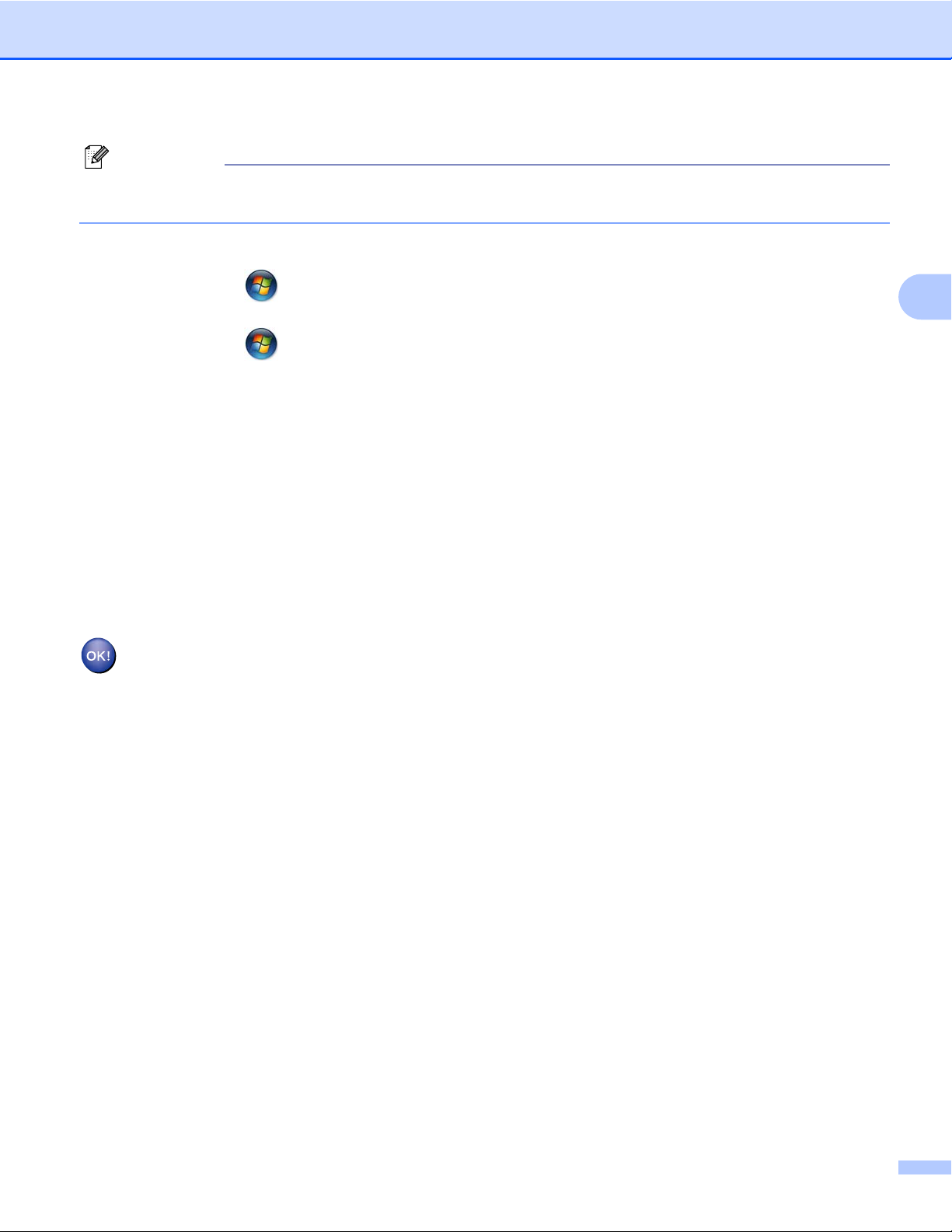
Skonfiguruj urządzenie do pracy w sieci bezprzewodowej
Informacja
Aby korzystać z komputera z systemem Windows Vista
®
lub Windows® 7 jako serwera Registrar, należy
go wcześniej zarejestrować w sieci. Patrz instrukcja dołączona do punktu dostępowego / routera WLAN.
1 (Windows Vista
Kliknij opcję
(Windows
Kliknij opcję
®
)
, Sieć, a następnie Dodaj urządzenie bezprzewodowe.
®
7)
, Panel sterowania, Sieć i Internet, a następnie Dodaj urządzenie
bezprzewodowe do sieci.
2 Wybierz urządzenie i kliknij przycisk Dalej.
3 Wprowadź kod PIN z wydrukowanej strony i kliknij przycisk Dalej.
4 Wybierz sieć, z którą ma zostać nawiązane połączenie, a następnie kliknij przycisk Dalej.
5 Kliknij przycisk Zamknij.
h Jeżeli połączenie zostało nawiązane, na wyświetlaczu LCD przez 60 sekund wyświetlany jest komunikat
i następuje automatyczny wydruk raportu sieci bezprzewodowej LAN. Jeżeli połączenie nie powiodło się,
sprawdź kodu błędu w wydrukowanym raporcie i patrz część Rozwiązywanie problemów w Podręczniku
szybkiej obsługi.
(Windows®)
Zakończono konfigurację sieci bezprzewodowej. Aby kontynuować instalację sterowników i
oprogramowania wymaganego do obsługi urządzenia, wybierz polecenie
Instalacja początkowa/Zainstaluj pakiet MFL -Pro w menu płyty CD-ROM.
3
(Macintosh)
Zakończono konfigurację sieci bezprzewodowej. Aby kontynuować instalację sterowników i
oprogramowania wymaganego do obsługi urządzenia, należy kliknąć dwukrotnie opcję
Start Here OSX (Rozpocznij tutaj OSX) na płycie CD-ROM z programem instalacyjnym.
23
Page 29

Konfiguracja sieci bezprzewodowej z
4
wykorzystaniem instalatora Brother
Przed przystąpieniem do konfigurowania ustawień sieci bezprzewodowej
WAŻNE
• Wykonanie poniższych czynności spowoduje instalację urządzenia Brother w otoczeniu sieciowym za
pomocą instalatora Brother zamieszczonego na płycie CD-ROM dostarczonej z urządzeniem.
• Urządzenie Brother można również skonfigurować za pomocą funkcji WPS lub AOSS™ panelu sterowania
urządzenia, co jest zalecanym rozwiązaniem. Instrukcje można znaleźć w dostarczonym Podręczniku
szybkiej obsługi.
• Jeżeli ustawienia sieci bezprzewodowej urządzenia zostały już wcześniej skonfigurowane, przed ponowną
konfiguracją należy zresetować ustawienia sieci LAN.
Naciśnij przycisk Menu, a lub b, aby wybrać opcję Sieć, a następnie naciśnij przycisk OK. Naciśnij
przycisk a lub b, aby wybrać opcję Resetuj sieć i naciś
wyzerować, a następnie 1, aby zaakceptować zmianę. W przypadku modeli z ekranem dotykowym naciśnij
przyciski MENU, Sieć. Naciśnij przycisk a lub b, aby wyświetlić opcję Resetuj sieć, a następnie naciśnij
przycisk Resetuj sieć. Naciśnij przycisk Tak, aby wyzerować, a następnie przytrzymaj Tak przez
2 sekundy, aby potwierdzić. Urządzenie zostanie automatycznie uruchomione ponownie.
nij przycisk OK. Naciśnij przycisk 1, aby
4
• W przypadku używania funkcji zapory aplikacji antyszpiegowskich lub antywirusowych, należy je
tymczasowo wyłączyć na czas konfiguracji. Po uzyskaniu pewności, że drukowanie jest możliwe, należy
ponownie włączyć zaporę.
• Podczas konfiguracji konieczne jest tymczasowe użycie przewodu USB (nie dołączony) lub Ethernet (nie
dołączony).
• Przed przystąpieniem do instalacji należy zapoznać się z ustawieniami danej sieci
bezprzewodowej.
Przed podłączeniem urządzenia Brother do sieci zalecamy skontaktować się z administratorem systemu.
• Jeśli router korzysta z szyfrowania WEP, wpisz klucz używany dla pierwszego klucza WEP. To urządzenie
firmy Brother obsługuje tylko pierwszy klucz WEP.
24
Page 30

Konfiguracja sieci bezprzewodowej z wykorzystaniem instalatora Brother
Konfiguracja ustawień sieci bezprzewodowej
a Przed rozpoczęciem konfiguracji urządzenia zalecamy zapisanie identyfikatora SSID i klucza sieciowego
(jeśli jest to wymagane) do sieci bezprzewodowej. Te informacje będą potrzebne w trakcie konfiguracji.
Pozycja Zapisz bieżące ustawienia sieci bezprzewodowej
SSID (Nazwa sieci):
Klucz sieciowy
b Włącz komputer.
c Uruchom aplikację instalatora Brother.
Windows
1 Włóż dołączoną płytę CD-ROM z programem instalacyjnym do napędu CD-ROM. Automatycznie
2 Wyświetlone zostanie menu główne płyty CD-ROM. Kliknij przycisk Instalacja początkowa.
Informacja
• Jeśli ekran Brother nie zostanie wyświetlony automatycznie, przejdź do pozycji Mój komputer
(Komputer), kliknij dwukrotnie ikonę CD-ROM, a następnie kliknij dwukrotnie pozycję start.exe.
• Wyświetlany ekran może się różnić w zależności od regionu.
3 Kliknij opcję Konfigurator Wireless LAN.
Macintosh
1 Włóż dołączoną płytę CD-ROM z programem instalacyjnym do napędu CD-ROM. Dwukrotnie
2 Kliknij dwukrotnie opcję Utilities (Narzędzia).
®
wyświetlony zostanie ekran początkowy. Po wyświetleniu ekranu z nazwami modelu wybierz
odpowiednie urządzenie. Po wyświetleniu ekranu języka wybierz właściwy język.
kliknij umieszczoną na pulpicie ikonę MFL_PRO Suite.
4
3 Kliknij dwukrotnie ikonę Wireless Device
Setup Wizard (Kreator konfiguracji urządzenia bezprzewodowego).
d Wybierz opcję Mój punkt dostępu obsługuje technologie WPS lub AOSS i chcę użyć tych
technologii. lub opcję Nie, a następnie naciśnij przycisk Dalej.
Po wybraniu opcji Nie użytkownik może skonfigurować ustawienia sieci bezprzewodowej na cztery różne
sposoby.
Korzystając tymczasowo z przewodu USB
Korzystając tymczasowo z przewodu Ethernet (LAN)
Konfigurując ręcznie za pomocą panelu sterowania
Korzystając z trybu Ad-hoc
25
Page 31
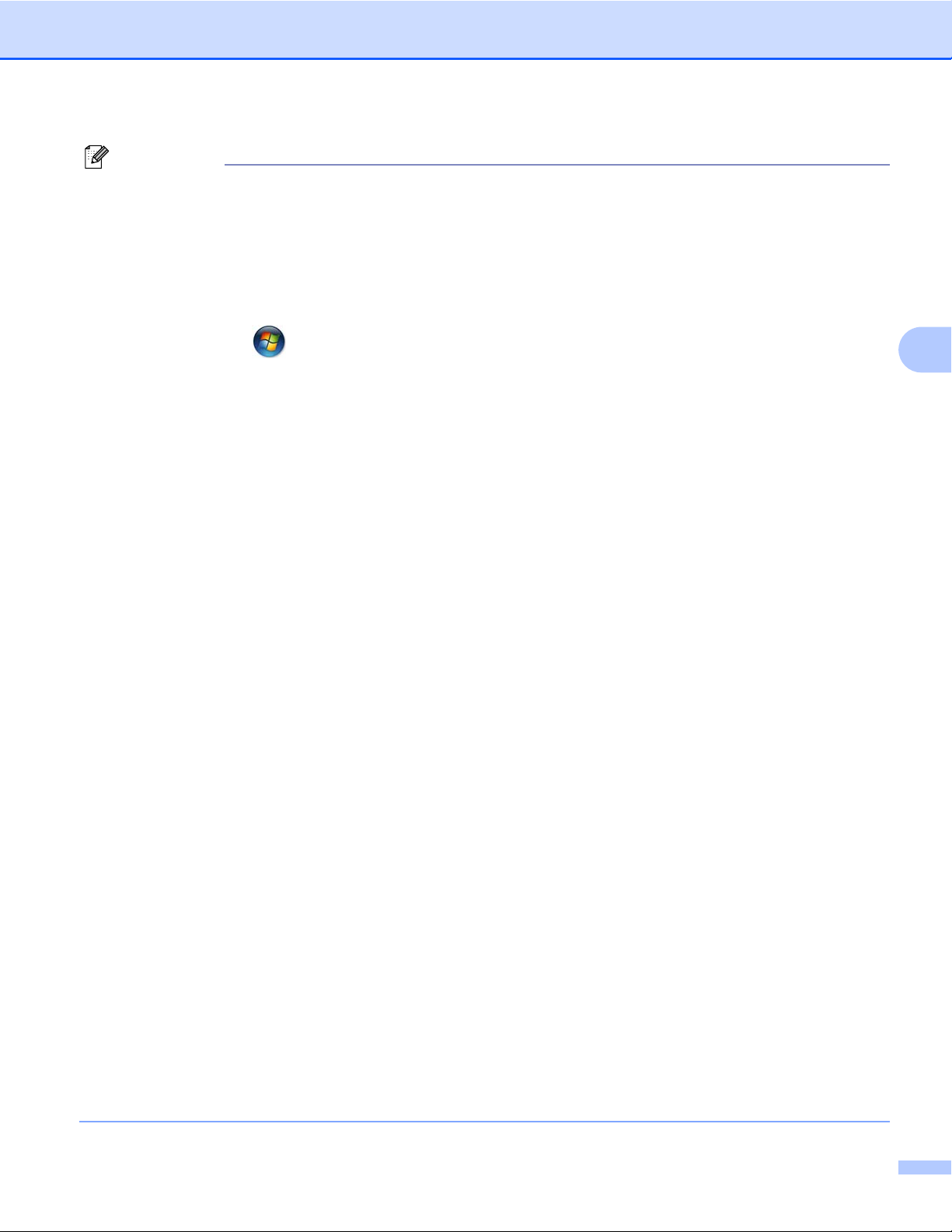
Konfiguracja sieci bezprzewodowej z wykorzystaniem instalatora Brother
Informacja
W przypadku użytkowników przeprowadzających konfigurację w trybie Ad-hoc:
• Jeżeli po zmianie ustawień sieci bezprzewodowej na ekranie pojawia się komunikat o konieczności
ponownego uruchomienia komputera, należy zrestartować komputer i powrócić do kroku c.
• Można tymczasowo zmienić ustawienia połączenia bezprzewodowego komputera.
(Windows Vista
®
lub Windows® 7)
1 Kliknij przycisk , a następnie Panel sterowania.
2 Kliknij opcję Sieć i Internet, a następnie ikonę Centrum sieci i udostępniania.
3 Kliknij opcję Połącz z siecią.
4 Na liście widoczny jest identyfikator SSID urządzenia bezprzewodowego Brother. Wybierz pozycję
SETUP i kliknij Połącz.
5 (Tylko Windows Vista
®
)
Kliknij pozycję Mimo to połącz, a następnie Zamknij.
6 (Windows Vista
®
)
Kliknij pozycję Wyświetl stan w opcji Połączenie sieci bezprzewodowej (SETUP).
®
(Windows
7)
Kliknij opcję Połączenie sieci bezprzewodowej (SETUP).
7 Kliknij Szczegóły... i sprawdź Szczegóły połączenia sieciowego. Zmiana adresu IP z 0.0.0.0 na
169.254.x.x na ekranie może zająć kilka minut (gdzie x.x. to liczby z zakresu od 1 do 254).
®
(Windows
XP z dodatkiem SP2 i nowsze)
1 Kliknij przycisk Start, a następnie Panel sterowania.
2 Kliknij ikonę Połączenia sieciowe i internetowe.
4
3 Kliknij ikonę Połączenia sieciowe.
4 Wybierz i kliknij prawym przyciskiem myszy pozycję Połączenie sieci bezprzewodowej. Kliknij
Wyświetl dostępne sieci bezprzewodowe.
5 Na liście widoczne jest urządzenie bezprzewodowe Brother. Wybierz pozycję SETUP i kliknij
Połącz.
6 Sprawdź Połączenie sieci bezprzewodowej. Zmiana adresu IP z 0.0.0.0 na 169.254.x.x na ekranie
może zająć kilka minut (gdzie x.x. to liczby z zakresu od 1 do 254).
(Macintosh)
1 Kliknij ikonę stanu AirPort na pasku menu.
2 Wybierz opcję SETUP (KONFIG) z menu podręcznego.
3 Sieć bezprzewodowa została podłączona prawidłowo.
26
Page 32

Konfiguracja sieci bezprzewodowej z wykorzystaniem instalatora Brother
e Aby skonfigurować ustawienia połączenia bezprzewodowego, należy postępować zgodnie z instrukcjami
wyświetlanymi na ekranie.
(Windows®)
Zakończono konfigurację sieci bezprzewodowej. Aby kontynuować instalację sterowników i
oprogramowania wymaganego do obsługi urządzenia, wybierz polecenie
Instalacja początkowa/Zainstaluj pakiet MFL -Pro w menu płyty CD-ROM.
(Macintosh)
Zakończono konfigurację sieci bezprzewodowej. Aby kontynuować instalację sterowników i
oprogramowania wymaganego do obsługi urządzenia, należy kliknąć dwukrotnie opcję
Start Here OSX (Rozpocznij tutaj OSX) na płycie CD-ROM z programem instalacyjnym.
Informacja
Jeżeli ustawienia sieci bezprzewodowej będą nieprawidłowe, podczas instalacji pakietu MFL-Pro Suite
wyświetlony zostanie Kreator konfiguracji urządzenia bezprzewodowego. Sprawdź ustawienia postępując
zgodnie z wyświetlanymi na ekranie instrukcjami.
4
27
Page 33

Konfigurowanie urządzenia za pomocą
5
panelu sterowania
Menu sieci
Opcje menu panelu sterowania Sieć umożliwiają konfigurację sieciową urządzenia Brother. Naciśnij przycisk
Menu lub MENU, a następnie a lub b, aby wybrać opcję Sieć. Przejdź do pozycji menu, którą chcesz
skonfigurować (patrz Tabela funkcji oraz fabryczne ustawienia domyślne na stronie 39).
Należy pamiętać, że urządzenie jest dostarczane razem z oprogramowaniem BRAdmin Light oraz aplikacjami
Zarządzanie przez Internet i Zdalna konfiguracja, za pomocą których również można skonfigurować
ustawienia sieciowe (patrz Inne programy użytkowe do zarządzania na stronie 6).
TCP/IP
W przypadku podłączenia urządzenia do sieci za pomocą przewodu Ethernet należy użyć menu
Sieć LAN. W przypadku podłączenia urządzenia do sieci bezprzewodowej należy użyć menu WLAN.
Metoda startu
Ta opcja służy do określenia sposobu uzyskiwania adresu IP przez urządzenie.
Tryb automatyczny
W tym trybie urządzenie skanuje sieć, szukając serwera DHCP. Po znalezieniu serwera DHCP ustawionego
w sposób przypisujący adresy IP do urządzeń użyty zostanie adres IP przydzielony przez ten serwer. Jeżeli
serwer DHCP jest niedostępny, urządzenie przeprowadzi wyszukiwanie serwera BOOTP. Jeśli serwer
BOOTP jest dostępny i skonfigurowany prawidłowo, urządzenie uzyska adres IP z tego serwera. Jeśli serwer
BOOTP jest niedostępny, urządzenie zacznie wyszukiwać serwer RARP. Jeśli serwer RARP również nie
odpowiada, adres IP zostaje ustawiony z wykorzystaniem protokołu APIPA. Po pierwszym włączeniu
urządzenia skanowanie sieci w celu wyszukania serwera może trwać kilka minut.
Tryb statyczny
W tym trybie adres IP urządzenia należy przypisać ręcznie. Po wprowadzeniu adresu IP zostaje on przypisany
na stałe.
5
Informacja
Jeżeli serwer wydruku ma nie być konfigurowany przez DHCP, BOOTP lub RARP, dla opcji
Boot method lub BOOT Method należy wybrać ustawienie Static, aby serwer wydruku posiadał
statyczny adres IP. Dzięki temu serwer wydruku nie będzie podejmować prób uzyskania adresu IP od
żadnego z tych systemów. Aby zmienić ustawienie Boot method lub BOOT Method, należy użyć panelu
sterowania urządzenia, narzędzia BRAdmin Light, aplikacji Zarządzanie przez Internet lub Zdalnej
konfiguracji.
28
Page 34

Konfigurowanie urządzenia za pomocą panelu sterowania
Adres IP
W tym polu wyświetlany jest bieżący adres IP urządzenia. W przypadku wybrania ustawienia
Boot method lub BOOT Method opcji Static należy wprowadzić odpowiedni adres IP (adres IP należy
uzyskać od administratora sieci). W przypadku wybrania metody innej niż Static urządzenie będzie
próbowało ustalić swój adres IP z wykorzystaniem protokołów DHCP lub BOOTP. Domyślny adres IP
urządzenia będzie najprawdopodobniej niezgodny z wzorcem adresowania sieci. Zalecamy skontaktować
się z administratorem sieci w celu uzyskania adresu IP dla sieci, do której urządzenie zostanie podłączone.
Maska podsieci
W tym polu wyświetlana jest bieżąca maska podsieci używana przez urządzenie. Jeżeli do uzyskania maski
podsieci nie jest używany serwer DHCP ani BOOTP, wprowadź odpowiednią maskę podsieci. Skonsultuj się
z administratorem sieci przed użyciem danej maski podsieci.
Brama
W tym polu wyświetlany jest bieżący adres bramy lub routera używany przez urządzenie. Jeżeli do uzyskania
adresu bramy lub routera nie jest używany serwer DHCP ani BOOTP, wprowadź odpowiedni adres. Jeżeli
brama ani router nie są używane, pozostaw to pole puste. W razie wątpliwości skonsultuj się
z administratorem sieci.
5
Nazwa węzła
Istnieje możliwość zarejestrowania nazwy urządzenia w sieci. Jest ona często określana jako nazwa
NetBIOS; będzie to nazwa zarejestrowana przez serwer WINS w sieci. Firma Brother zaleca użycie nazwy
BRNxxxxxxxxxxxx w przypadku sieci przewodowej lub BRWxxxxxxxxxxxx w przypadku sieci
bezprzewodowej (gdzie xxxxxxxxxxxx to adres Ethernet urządzenia) (maks. 15 znaków).
Konfiguracja WINS
Ta opcja służy do określenia sposobu uzyskiwania adresu IP serwera WINS przez urządzenie.
Automatyczny
Automatycznie używa żądania DHCP w celu określenia adresu IP dla podstawowego i pomocniczego serwera
WINS. Aby móc korzystać z tej funkcji, należy w przypadku opcji Boot method lub BOOT Method wybrać
ustawienie Auto lub DHCP.
Statyczny
Używa określonego adresu IP dla podstawowego i pomocniczego serwera WINS.
Serwer WINS
Adres IP podstawowego serwera WINS
To pole służy do określenia adresu IP podstawowego serwera WINS (Windows
W przypadku ustawienia wartości innej niż zero urządzenie będzie nawiązywać kontakt z tym serwerem
w celu zarejestrowania nazwy za pomocą usługi Windows
®
Internet Name Service.
®
Internet Name Service).
29
Page 35

Konfigurowanie urządzenia za pomocą panelu sterowania
Adres IP pomocniczego serwera WINS
To pole służy do określenia adresu IP pomocniczego serwera WINS. Jest on używany jako dodatkowy serwer
WINS. Jeżeli serwer podstawowy jest niedostępny, urządzenie może się mimo wszystko zarejestrować,
używając serwera pomocniczego. W przypadku ustawienia wartości innej niż zero urządzenie będzie
nawiązywać kontakt z tym serwerem w celu zarejestrowania nazwy za pomocą usługi Windows
®
Internet
Name Service. Jeżeli podstawowy serwer WINS jest dostępny, a serwer pomocniczy nie, wystarczy
pozostawić to pole puste.
Serwer DNS
Adres IP podstawowego serwera DNS
To pole służy do określenia adresu IP podstawowego serwera DNS (Domain Name System – system nazw
domen).
Adres IP pomocniczego serwera DNS
To pole służy do określenia adresu IP pomocniczego serwera DNS. Jest on używany jako dodatkowy serwer
DNS. Jeżeli serwer podstawowy jest niedostępny, urządzenie może wciąż nawiązać kontakt z pomocniczym
serwerem DNS.
APIPA
Ustawienie Wł. spowoduje automatyczne przydzielenie do serwera wydruku lokalnego adresu IP z zakresu
(169.254.1.0 - 169.254.254.255), jeżeli uzyskanie adresu IP z wykorzystaniem metody ustawionej w obszarze
Boot method lub BOOT Method nie będzie możliwe (patrz część Metoda startu na stronie 28). Wybór
ustawienia Wył. spowoduje, że adres IP nie zmieni się, gdy serwer wydruku nie będzie mógł uzyskać adresu
z wykorzystaniem metody podanej w obszarze Boot method lub BOOT Method.
IPv6
Urządzenie jest kompatybilne z protokołem IPv6, który jest protokołem nowej generacji. Aby wybrać protokół
IPv6, należy wybrać opcję Wł. Domyślne ustawienie protokołu IPv6 to Wył. Więcej informacji na temat
protokołu IPv6 znajduje się na stronie internetowej pod adresem
Informacja
• W przypadku ustawienia protokołu IPv6 na opcję Wł., należy wyłączyć przycisk zasilania, a następnie
włączyć go ponownie, aby uruchomić ten protokół.
http://solutions.brother.com/.
5
• Po ustawieniu protokołu IPv6 Wł. to ustawienie zostanie zastosowane do interfejsów LAN sieci
przewodowej i bezprzewodowej.
Kreator konfiguracji
Kreator konf. poprowadzi użytkownika przez proces konfiguracji sieci bezprzewodowej. Więcej informacji
znajduje się w Podręczniku szybkiej obsługi lub w części Za pomocą kreatora konfiguracji z panelu
sterowania na stronie 15.
30
Page 36

Konfigurowanie urządzenia za pomocą panelu sterowania
WPS/AOSS™
Jeżeli punkt dostępowy WLAN obsługuje tryb Wi-Fi Protected Setup (PBC 1) lub AOSS™, urządzenie można
skonfigurować bez znajomości ustawień sieci bezprzewodowej (patrz Podręcznik szybkiej obsługi lub
Konfiguracja urządzenia do pracy w sieci bezprzewodowej za pomocą menu panelu sterowania WPS lub
AOSS™ na stronie 15).
1
Konfiguracja za pomocą przycisku
WPS z kodem PIN
Jeżeli punkt dostępowy WLAN/router obsługuje tryb Wi-Fi Protected Setup (metoda PIN), można w łatwy
sposób skonfigurować urządzenie bez użycia komputera (patrz Używanie metody PIN trybu Wi-Fi Protected
Setup na stronie 20).
Stan sieci WLAN
Stan
W tym polu wyświetlany jest bieżący stan sieci bezprzewodowej.
5
Sygnał
W tym polu wyświetlana jest bieżąca siła sygnału sieci bezprzewodowej.
SSID
W tym polu wyświetlany jest bieżący identyfikator SSID sieci bezprzewodowej. Na ekranie widoczne są
maks. 32 znaki identyfikatora SSID.
Tryb połączenia
W tym polu wyświetlany jest bieżący tryb komunikacji w sieci bezprzewodowej.
Ethernet
Tryb połączenia Ethernet. Ustawienie Auto umożliwia pracę serwera wydruku w trybie 100BASE-TX z pełnym
dupleksem lub półdupleksem albo w trybie 10BASE-T z pełnym dupleksem lub półdupleksem przy negocjacji
automatycznej.
Informacja
Nieprawidłowe ustawienie tej wartości może uniemożliwić komunikację z serwerem wydruku.
Adres MAC
Adres MAC to unikalny numer przydzielony do interfejsu sieciowego urządzenia. Adres MAC urządzenia
można sprawdzić z poziomu panelu sterowania.
31
Page 37

Konfigurowanie urządzenia za pomocą panelu sterowania
Opcja E-mail / IFAX (dostępna po pobraniu IFAX)
To menu zawiera pięć możliwości wyboru: Adres mail, Konf. serwera, Ustaw mail RX,
Ustaw mail TX i Setup relay. W tej sekcji należy wprowadzić dużą liczbę znaków tekstowych. Aby
ułatwić konfigurację tych ustawień, użytkownik może skorzystać z aplikacji Zarządzanie przez Internet oraz
ulubionej przeglądarki (patrz Zarządzanie przez Internet na stronie 43). Aby funkcja IFAX działała
poprawnie, należy skonfigurować te ustawienia. (więcej informacji na temat faksu internetowego można
znaleźć w części Faks internetowy na stronie 56).
Żądany znak można uzyskać z panelu sterowania urządzenia, naciskając dany przycisk numeryczny
odpowiednią liczbę razy (więcej informacji na temat wprowadzania tekstu można znaleźć w Podręczniku
szybkiej obsługi).
Adres e-mail
Można skonfigurować adres e-mail urządzenia.
Konfiguracja serwera
Serwer SMTP
W tym polu wyświetlana jest nazwa węzła lub adres IP serwera pocztowego SMTP (serwera poczty
wychodzącej) sieci użytkownika.
(na przykład: „mailhost.brothermail.net” lub „192.000.000.001”)
Port SMTP
W tym polu wyświetlany jest numer portu SMTP (dla poczty wychodzącej) sieci użytkownika.
Autoryzacja dla SMTP
Można wybrać metodę zabezpieczeń dla powiadomień o wiadomościach e-mail. (informacje na temat metod
zabezpieczeń dla powiadomień o wiadomościach e-mail znajdują się w części Bezpiecznie wysyłanie
wiadomości e-mail na stronie 67).
Serwer POP3
5
W tym polu wyświetlana jest nazwa węzła lub adres IP serwera POP3 (serwera poczty przychodzącej), z
którego korzysta urządzenie Brother. Ten adres jest wymagany do poprawnego działania funkcji faksu
internetowego.
(na przykład: „mailhost.brothermail.net” lub „192.000.000.001”)
Port POP3
W tym polu wyświetlany jest numer portu POP3 (dla poczty przychodzącej), z którego korzysta urządzenie
Brother.
Nazwa skrzynki pocztowej
Można ustawić nazwę skrzynki pocztowej serwera POP3, która będzie używana do odbierania zadań
drukowania z Internetu.
32
Page 38

Konfigurowanie urządzenia za pomocą panelu sterowania
Hasło skrzynki pocztowej
Można ustawić hasło dostępu do konta na serwerze POP3, które będzie używane do odbierania zadań
drukowania z Internetu.
Informacja
Aby ustawić tę opcję bez hasła, należy wprowadzić pojedynczą spację.
APOP
Można włączyć lub wyłączyć protokół APOP (Authenticated Post Office Protocol).
Konfiguracja poczty RX
Automatyczny polling
Po wyborze opcji Wł. urządzenie automatycznie pobiera nowe wiadomości z serwera POP3.
Częstotliwość polling
Ta opcja służy do ustawienia długości przerwy w pobieraniu nowych wiadomości z serwera POP3 (domyślne
ustawienie to 10Min).
5
W przypadku modeli z ekranem dotykowym można ustawić przerwę o długości 1Min, 3Min., 5Min.,
10Min., 30Min. lub 60Min., jeżeli opcja Auto Polling jest ustawiona na Wł.
Nagłówek
Wybór tej opcji pozwala na drukowanie treści nagłówka otrzymanej wiadomości podczas jej drukowania.
Kasuj błędne wiadomości
Po wyborze opcji Wł. urządzenie automatycznie usuwa błędne wiadomości, których nie można odebrać z
serwera POP.
Potwierdzenie
Opcja powiadomień pozwala na przesyłanie potwierdzeń odbioru wiadomoś
ci do stacji wysyłającej faksy
internetowe.
Ta funkcja działa wyłącznie w urządzeniach do wysyłania faksów internetowych, które posiadają opcję
śledzenia korespondencji MDN.
Konfiguracja poczty TX
Temat
W tym polu wyświetlany jest temat faksu internetowego przesłanego z urządzenia Brother do komputera
(ustawienie domyślne to „Internet fax”).
33
Page 39

Konfigurowanie urządzenia za pomocą panelu sterowania
Ograniczenie rozmiaru
Niektóre serwery nie pozwalają na przesyłanie wiadomości e-mail o dużym rozmiarze (administrator systemu
często ustala limit rozmiaru wiadomości e-mail). Po włączeniu tej funkcji w przypadku próby wysłania
wiadomości o rozmiarze przekraczającym 1 MB na ekranie urządzenia pojawi się komunikat
Brak pamięci. Przesłanie dokumentu nie powiedzie się i urządzenie wydrukuje raport błędów. Dokument
do wysłania należy podzielić na mniejsze dokumenty, których rozmiary zostaną zaakceptowane przez serwer
pocztowy (w oparciu o arkusz testowy ITU-T Test Chart #1, 42-stronicowy dokument ma rozmiar około 1 MB).
Potwierdzenie
Opcja powiadomień pozwala na przesyłanie potwierdzeń odbioru wiadomości do stacji wysyłającej faksy
internetowe.
Ta funkcja działa wyłącznie w urządzeniach do wysyłania faksów internetowych, które posiadają opcję
śledzenia korespondencji MDN.
Konfiguracja przekazu
Transmisja przekazu
W ramach tej funkcji urządzenie może odbierać dokumenty z Internetu, a następnie przekazywać je do faksów
za pomocą typowych naziemnych łączy analogowych.
Domena przekazu
Użytkownik może zarejestrować maks. 5 nazw domen, które mogą wysyłać żądania transmisji przekazu.
Raport przekazu
Opcja ta pozwala na drukowanie raportów transmisji przekazu za pomocą urządzenia działającego jako stacja
przekazu wszystkich transmisji przekazu.
Podstawową funkcją tej opcji jest drukowanie raportów wszystkich transmisji przekazu przesłanych przez
urządzenie. Uwaga: Aby korzystać z tej funkcji, należy w ustawieniach funkcji przekazywania przypisać
domenę przekazu do domen zaufanych (Trusted Domains).
Informacja
Więcej informacji na temat transmisji przekazu można znaleźć w części Transmisja przekazu
na stronie 61.
5
34
Page 40
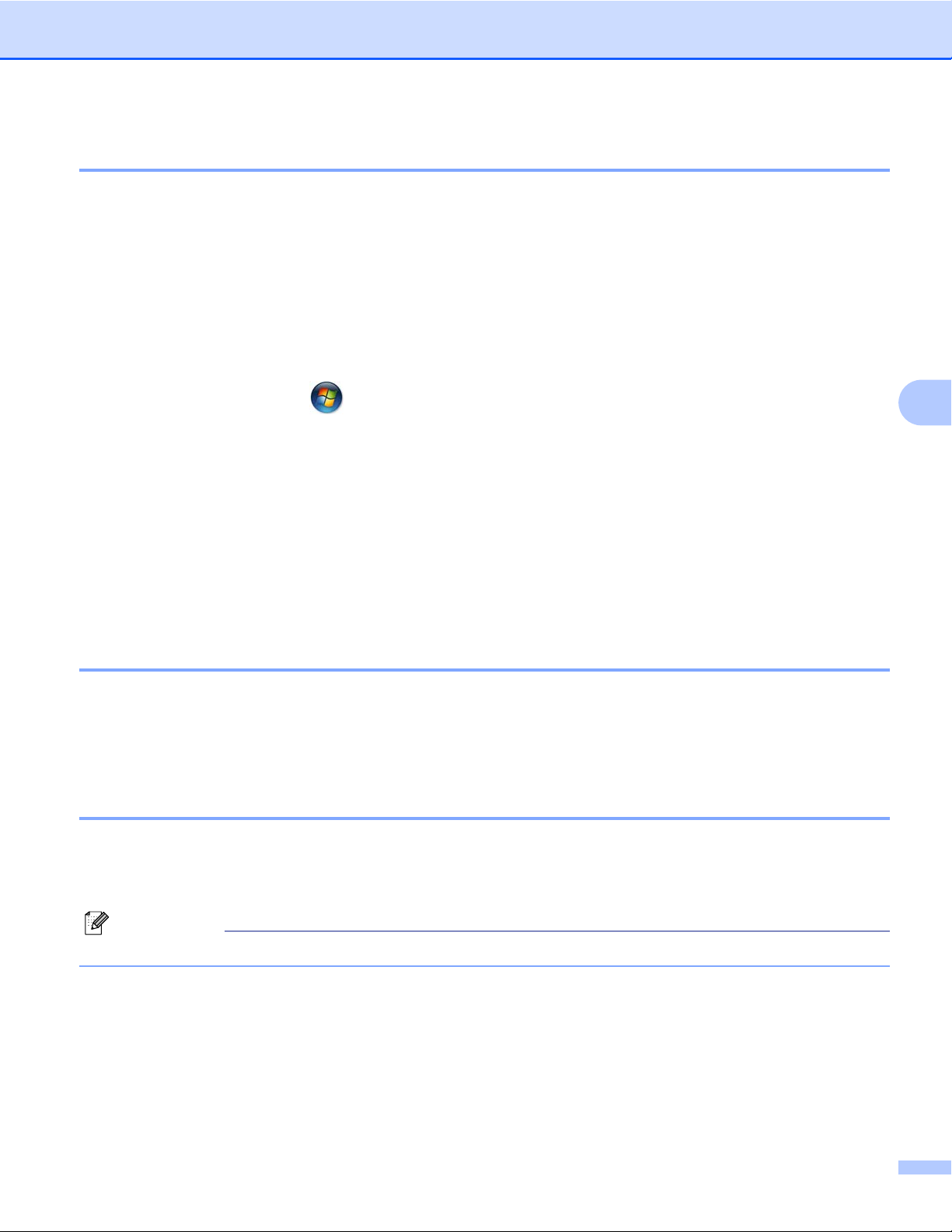
Konfigurowanie urządzenia za pomocą panelu sterowania
Strefa czasowa
W tym polu wyświetlana jest strefa czasowa kraju użytkownika. Wyświetlany czas to różnica czasu pomiędzy
krajem użytkownika a czasem uniwersalnym (GMT). Na przykład strefa czasowa dla czasu wschodniego w
USA i Kanadzie to UTC-05:00.
Ustawienia strefy czasowej w systemie Windows
®
Aby ustalić różnicę czasu dla kraju użytkownika, można skorzystać z ustawień strefy czasowej w systemie
®
Windows
a Windows Vista
.
®
lub Windows® 7:
Należy nacisnąć przycisk
, Panel sterowania, Zegar, język i region, Data i godzina, a następnie
Zmień strefę czasową.
®
Windows
XP:
Należy nacisnąć przycisk Start, Panel sterowania, Data, godzina, język i opcje regionalne,
Data i godzina, a następnie wybrać opcję Strefa czasowa.
®
Windows
2000:
Należy nacisnąć przycisk Start, Ustawienia, Panel sterowania, Data/godzina, a następnie wybrać
opcję Strefa czasowa.
b Zmień datę i godzinę. Z rozwijanego menu należy wybrać ustawienia strefy czasowej kraju użytkownika
(w menu wyświetlana jest różnica czasu względem czasu uniwersalnego).
Sieć I/F
Można wybrać typ połączenia sieciowego – połączenie przewodowe lub połączenie bezprzewodowe. Aby
używać połączenia przewodowego, należy wybrać opcję Sieć LAN, natomiast w celu używania połączenia
bezprzewodowego należy wybrać opcję WLAN. W danym czasie aktywny może być tylko jeden typ połączenia
sieciowego.
5
LDAP (tylko MFC-J6910DW)
Można włączyć lub wyłączyć protokół LDAP.
Informacje na temat protokołu LDAP można znaleźć w części Obsługa serwera LDAP (tylko
MFC-J6910DW) na stronie 53.
Informacja
Protokół LDAP nie jest obsługiwany w Chinach.
35
Page 41

Konfigurowanie urządzenia za pomocą panelu sterowania
Przywracanie ustawień sieciowych do fabrycznych ustawień domyślnych
Można przywrócić fabryczne ustawienia domyślne serwera wydruku (zresetować informacje takie jak hasło
i adres IP).
Informacja
• Ta funkcja przywraca wszystkie ustawienia sieci przewodowej i bezprzewodowej do fabrycznych ustawień
domyślnych.
• Można również przywrócić fabryczne ustawienia domyślne serwera wydruku za pomocą aplikacji
BRAdmin lub Zarządzanie przez Internet (dodatkowe informacje można znaleźć w części Inne programy
użytkowe do zarządzania na stronie 6).
a Naciśnij przycisk Menu.
b Naciśnij przycisk a lub b, aby wybrać opcję Sieć.
Naciśnij przycisk OK.
c Naciśnij przycisk a lub b, aby wybrać opcję Resetuj sieć.
Naciśnij przycisk OK.
5
d Naciśnij przycisk 1, aby zresetować.
e Naciśnij przycisk 1, aby zrestartować urządzenie.
f Urządzenie zostanie uruchomione ponownie.
Modele z ekranem dotykowym
a Naciśnij przycisk MENU.
b Naciśnij przycisk Sieć.
c Naciśnij przycisk a lub b, aby wyświetlić opcję Resetuj sieć, a następnie naciśnij przycisk
Resetuj sieć.
d Naciśnij przycisk Tak.
e Przytrzymaj przycisk Tak przez 2 sekundy, aby zatwierdzić.
36
Page 42
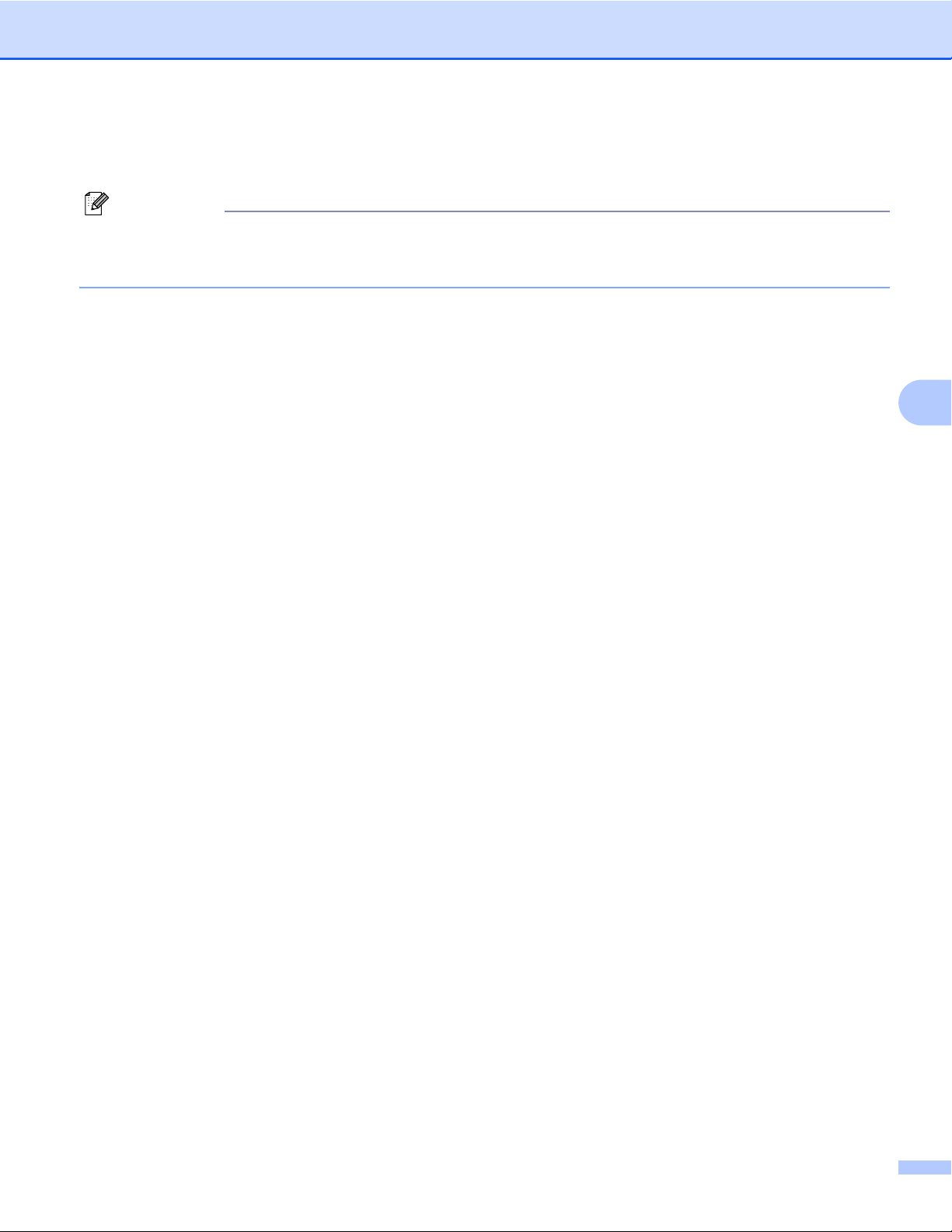
Konfigurowanie urządzenia za pomocą panelu sterowania
Drukowanie listy konfiguracji sieci
Informacja
Nazwa węzła: Nazwa węzła wyświetlana jest na Liście konfiguracji sieci. Domyślną nazwą węzła jest
„BRNxxxxxxxxxxxx” w przypadku sieci przewodowej lub „BRWxxxxxxxxxxxx” w przypadku sieci
bezprzewodowej (gdzie „xxxxxxxxxxxx” to adres MAC/Ethernet urządzenia).
Na Liście konfiguracji sieci znajduje się raport wyszczególniający wszystkie bieżące konfiguracje łącznie z
ustawieniami sieciowego serwera wydruku.
a Naciśnij przycisk Menu.
b Naciśnij przycisk a lub b, aby wybrać opcję Druk raportów.
Naciśnij przycisk OK.
c Naciśnij przycisk a lub b, aby wybrać opcję Konfig sieci.
Naciśnij przycisk OK.
d Naciśnij przycisk Start Mono lub Start Kolor.
Modele z ekranem dotykowym
a Naciśnij przycisk MENU.
b Naciśnij przycisk a lub b, aby wyświetlić opcję Druk raportów, a następnie naciśnij przycisk
Druk raportów.
c Naciśnij przycisk a lub b, aby wyświetlić opcję Konfig sieci, a następnie naciśnij przycisk
Konfig sieci.
d Naciśnij przycisk Start Mono lub Start Kolor.
5
37
Page 43

Konfigurowanie urządzenia za pomocą panelu sterowania
Drukowanie raportu sieci WLAN
Opcja Raport WLAN pozwala na drukowanie raportu stanu sieci bezprzewodowej urządzenia. Jeżeli
połączenie bezprzewodowe nie powiodło się, sprawdź kodu błędu w wydrukowanym raporcie i patrz część
Rozwiązywanie problemów w Podręczniku szybkiej obsługi.
a Naciśnij przycisk Menu.
b Naciśnij przycisk a lub b, aby wybrać opcję Druk raportów.
Naciśnij przycisk OK.
c Naciśnij przycisk a lub b, aby wybrać opcję Raport WLAN.
Naciśnij przycisk OK.
d Naciśnij przycisk Start Mono lub Start Kolor.
Modele z ekranem dotykowym
a Naciśnij przycisk MENU.
b Naciśnij przycisk a lub b, aby wyświetlić opcję Druk raportów, a następnie naciśnij przycisk
Druk raportów.
5
c Naciśnij przycisk a lub b, aby wyświetlić opcję Raport WLAN, a następnie naciśnij przycisk
Raport WLAN.
d Naciśnij przycisk Start Mono lub Start Kolor.
Informacja
Jeśli raport sieci WLAN nie zostanie wydrukowany, spróbuj później ponownie od kroku a.
38
Page 44
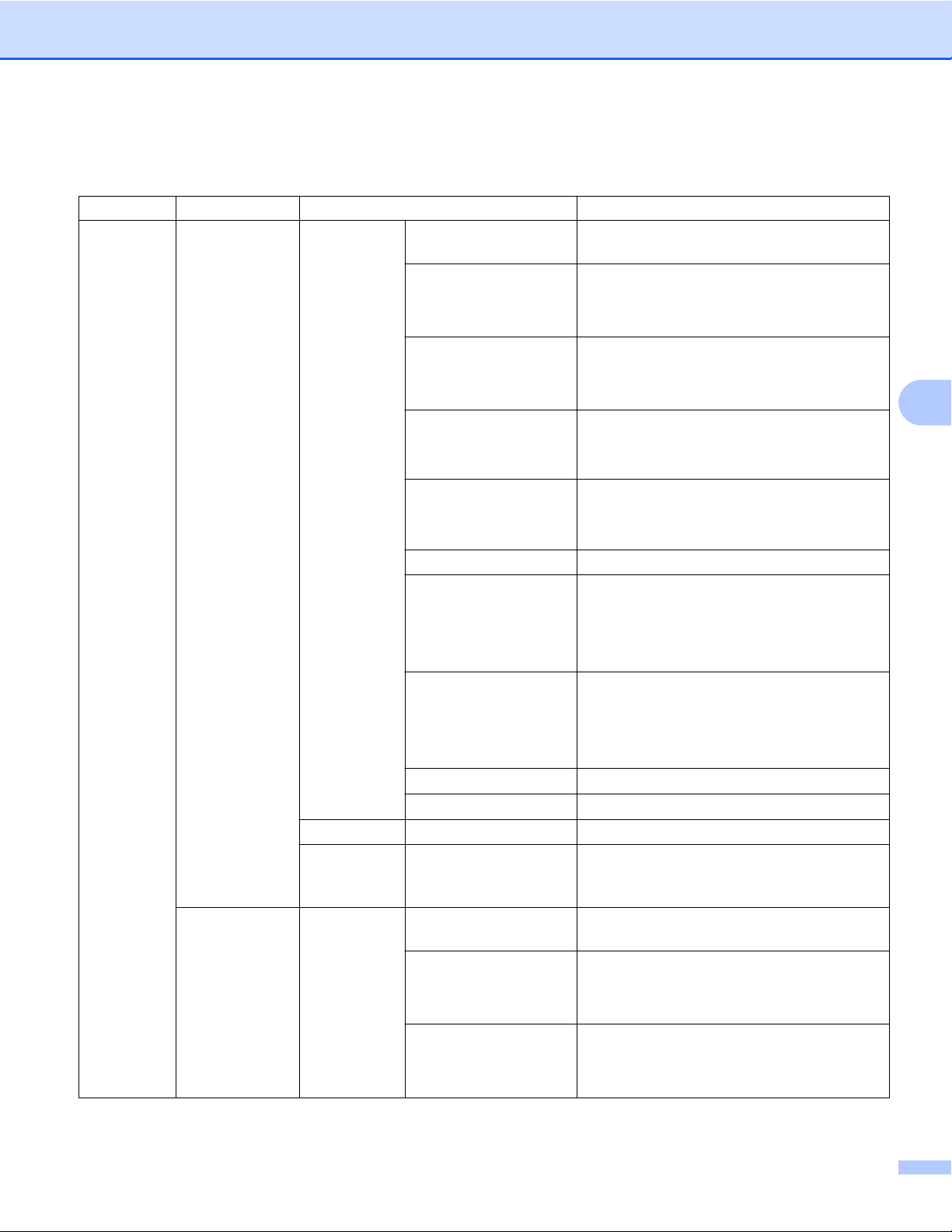
Konfigurowanie urządzenia za pomocą panelu sterowania
Tabela funkcji oraz fabryczne ustawienia domyślne
Menu główne
Sieć Sieć LAN TCP/IP
Podmenu Opcje menu Opcje
Boot method lub
Auto/Static/RARP/BOOTP/DHCP
BOOT Method
Adres IP [000-255].[000-255].
[000-255].[000-255].
[000].[000].[000].[000]
Subnet mask lub
Subnet Mask
[000-255].[000-255].
[000-255].[000-255].
[000].[000].[000].[000]
Gateway [000-255].[000-255].
[000-255].[000-255].
[000].[000].[000].[000]
Nazwa węzła
BRNXXXXXXXXXXXX = (adres Ethernet
urządzenia)
(maks. 15 znaków)
Konfig.WINS
Wins server
Auto/Static
Podstawowa/Zapasowa
[000-255].[000-255].
[000-255].[000-255].
[000].[000].[000].[000]
DNS server lub
Dns server
Podstawowa/Zapasowa
[000-255].[000-255].
[000-255].[000-255].
[000].[000].[000].[000]
Apipa
IPv6
Ethernet
Wł./Wył.
Wł./Wył.
Auto/100B-FD/100B-HD/10B-FD/10B-HD
Adres MAC
lub
Adres mac
WLAN TCP/IP
Boot method lub
Auto/Static/RARP/BOOTP/DHCP
BOOT Method
Adres IP [000-255].[000-255].
[000-255].[000-255].
[000].[000].[000].[000]
Subnet mask lub
Subnet Mask
[000-255].[000-255].
[000-255].[000-255].
[000].[000].[000].[000]
1
1
5
1
1
39
Page 45
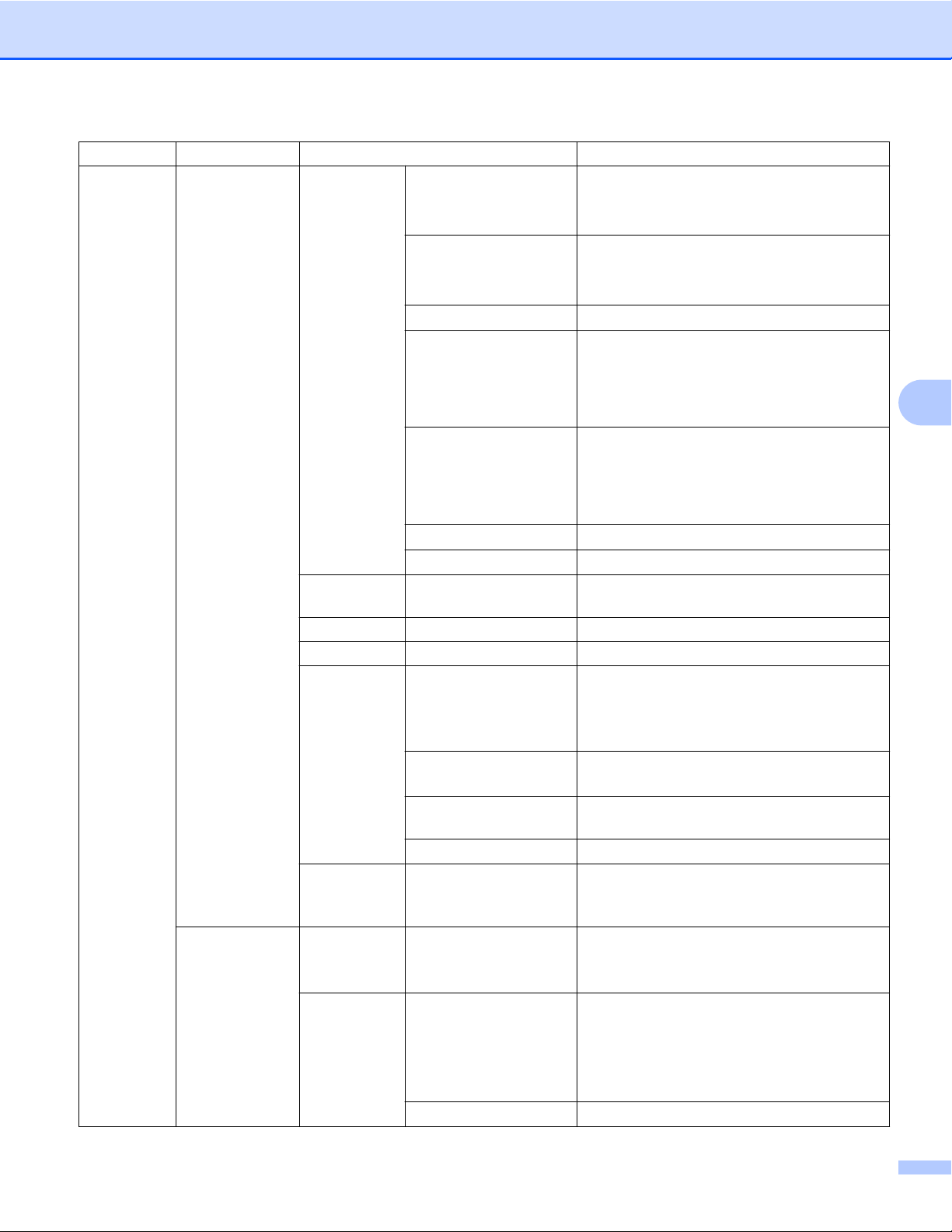
Konfigurowanie urządzenia za pomocą panelu sterowania
Menu główne
Sieć
(Ciąg
dalszy)
Podmenu Opcje menu Opcje
WLAN
(Ciąg dalszy)
TCP/IP
(Ciąg dalszy)
Gateway [000-255].[000-255].
[000-255].[000-255].
[000].[000].[000].[000]
Nazwa węzła
BRWXXXXXXXXXXXX = (adres Ethernet
urządzenia)
(maks. 15 znaków)
Konfig.WINS
Wins server
Auto/Static
Podstawowa/Zapasowa
[000-255].[000-255].
[000-255].[000-255].
[000].[000].[000].[000]
DNS server lub
Dns server
Podstawowa/Zapasowa
[000-255].[000-255].
[000-255].[000-255].
[000].[000].[000].[000]
Apipa
IPv6
Kreator konf.
— (Wybierz identyfikator SSID z listy lub
Wł./Wył.
Wł./Wył.
dodaj go ręcznie)
WPS/AOSS
WPS + kod PIN
WLAN status
—
—
Status
Aktywny(11b) lub Aktywny(11B)/
Aktywny(11g) lub Aktywny(11G)/
Aktywne(11n)/Błąd połączenia
Awaria połączenia/AOSS włączony
Sygnał
Sygnał:mocny/Sygnał:śred/
Sygnał:słaby/Sygnał:brak
SSID
(Wyświetla identyfikator SSID, maks.
32 znaki)
Tryb połącz.
Ad-hoc/Infrastructure
Adres MAC
lub
Adres mac
E-mail/ifax
Adres mail
—
lub
E-mail/IFAX
2
Konf. serwera
SMTP Server
Nazwa
(maks. 30 znaków)
Adres IP
[000-255].[000-255].
[000-255].[000-255].
Port SMTP [00001-65535]
5
lub
40
Page 46
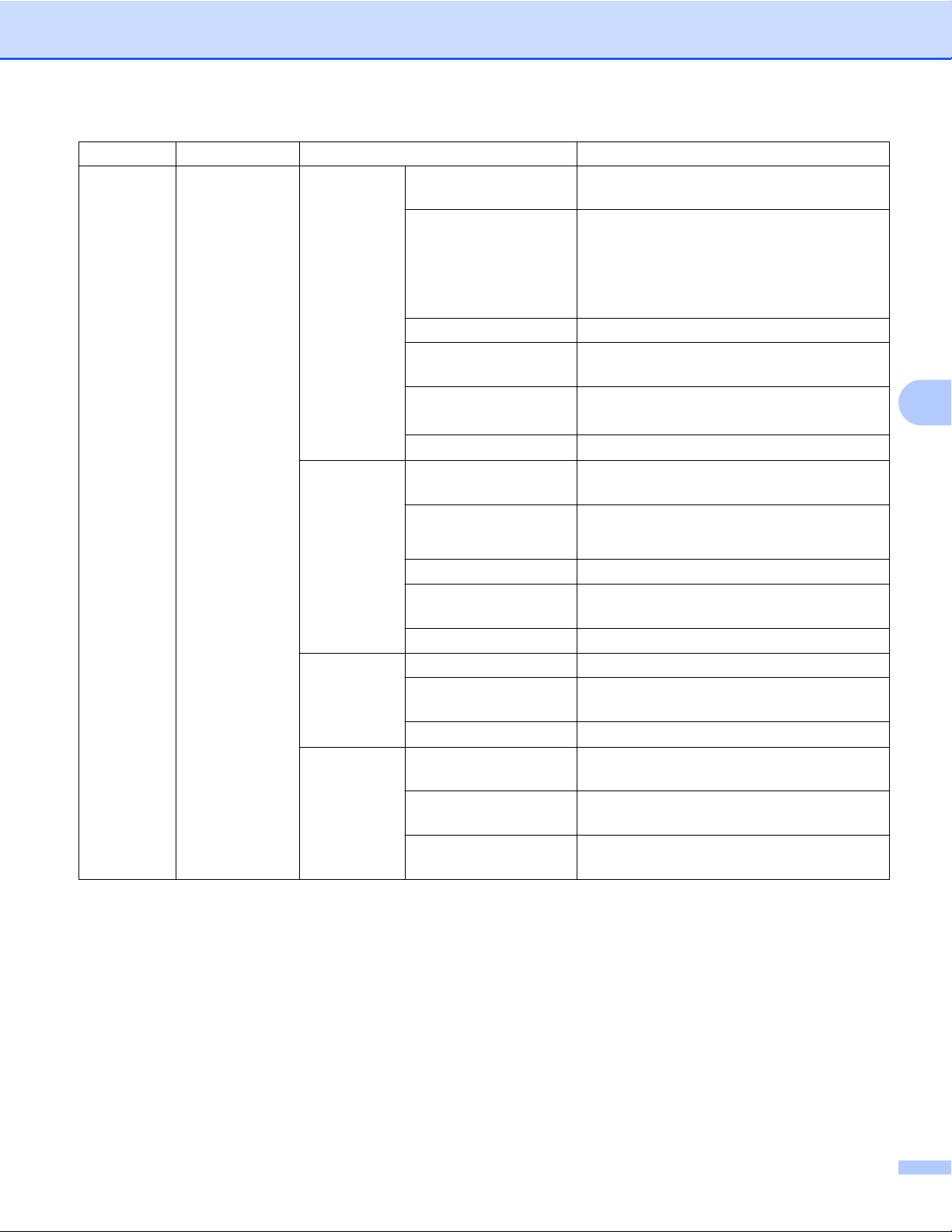
Konfigurowanie urządzenia za pomocą panelu sterowania
Menu główne
Sieć
(Ciąg
dalszy)
Podmenu Opcje menu Opcje
E-mail/ifax
lub
E-mail/IFAX
(Ciąg dalszy)
Konf. serwera
(Ciąg dalszy)
2
Auto. Dla SMTP lub
Auto. dla SMTP
POP3 server lub
POP3 Server
Brak/SMTP-AUTH/POP przed SMTP
Nazwa
(maks. 30 znaków)
Adres IP
[000-255].[000-255].
[000-255].[000-255].
Port POP3 [00001-65535]
Mailbox name lub
—
Mailbox Name
Mailbox pwd lub
—
Mailbox Pwd
APOP
Ustaw mail RX
Auto polling lub
Wł./Wył.
Wł./Wył.
Auto Polling
3
Częst. polling
10Min
(Od 01Min do 60Min)
Nagłówek
Kasuj bł. mail lub
Wszystko/Temat+od+do/None
Wł./Wył.
Kasuj Bł. Mail
Potwierdzenie
Ustaw mail TX
Ozn.wysył.fax.
Ogranicz. rozm lub
Wł./Mdn lub MDN/Wył.
—
Wł./Wył.
Ogranicz. Rozm
Setup relay
Potwierdzenie
Rly broadcast lub
Wł./Wył.
Wł./Wył.
Rly Broadcast
Relay domain lub
Przekazxx
Relay Domain
Raport przekaz lub
Wł./Wył.
Raport Przekaz
5
4
41
Page 47

Konfigurowanie urządzenia za pomocą panelu sterowania
Menu główne
Sieć
(Ciąg
dalszy)
Podmenu Opcje menu Opcje
Strefa czasowa
Network I/F
5
LDAP
UTCxxx:xx
Sieć LAN/WLAN
Wł./Wył.
(tylko
MFC-J6910DW)
Resetuj sieć
Ustawienia fabryczne są oznaczone czcionką pogrubioną.
1
Po podłączeniu do sieci urządzenie automatycznie ustawi adres IP i maskę podsieci na wartości zgodne z ustawieniami sieci.
2
Dostępne po pobraniu narzędzia IFAX.
3
W przypadku modeli z ekranem dotykowym poniższe menu jest dostępne, jeżeli opcja Auto Polling jest ustawiona na Wł.
4
W przypadku modeli z ekranem dotykowym można ustawić przerwę o długości 1 Min/3 Min./5 Min./10 Min./30 Min./60 Min.
5
Protokół LDAP nie jest obsługiwany w Chinach.
5
42
Page 48

6
Zarządzanie przez Internet
Przegląd
Można użyć standardowej przeglądarki internetowej do zmiany ustawień serwera wydruku za pomocą
protokołu HTTP (Hyper Text Transfer Protocol). Za pomocą przeglądarki internetowej można:
Uzyskać informacje na temat statusu urządzenia
Zmienić elementy konfiguracji faksu: ustawienia ogólne, ustawienia szybkiego wybierania i faks zdalny
Zmienić ustawienia sieci, na przykład informacje na temat protokołu TCP/IP
Skonfigurować Secure Function Lock 2.0 (Blokada funkcji 2.0)
Skonfigurować skanowanie do serwera FTP
Skonfigurować skanowanie do sieci
Skonfigurować LDAP (tylko MFC-J6910DW)
Uzyskać informacje na temat wersji oprogramowania urządzenia i serwera wydruku
Zmienić ustawienia konfiguracyjne sieci i urządzenia
Informacja
®
Zaleca się korzystanie z przeglądarki Microsoft
®
dla systemu Windows
przeglądarek należy zawsze się upewnić, że usługi JavaScript i Cookies są włączone.
oraz Safari 3.0 (i nowsze) dla systemu Mac OS. W przypadku każdej z
Internet Explorer® 6.0 (i nowsze) lub Firefox 3.0 (i nowsze)
6
W sieci należy używać protokołu TCP/IP i zaprogramować poprawny adres IP do serwera wydruku i
komputera.
43
Page 49

Zarządzanie przez Internet
Konfigurowanie urządzenia za pomocą aplikacji Zarządzanie przez Internet (przeglądarki)
Można użyć standardowej przeglądarki internetowej do zmiany ustawień serwera wydruku za pomocą
protokołu HTTP (Hyper Text Transfer Protocol).
a Uruchom przeglądarkę internetową.
b Wpisz „http://machine’s IP address/” do pola adresu przeglądarki (gdzie „machine’s IP
address” to adres IP urządzenia).
Na przykład:
http://192.168.1.2/
Informacja
• Jeżeli użytkownik korzysta z serwera DNS (Domain Name System) lub nazwy NetBIOS, można również
użyć np. nazwy „Drukarka_ogólna” zamiast adresu IP.
• Na przykład:
http://Shared_Printer/
6
W przypadku korzystania z nazw NetBIOS można również użyć nazwy węzła.
• Na przykład:
http://brnxxxxxxxxxxxx/
Nazwa NetBIOS jest widoczna na Liście konfiguracji sieci (informacje na temat drukowania Listy
konfiguracji sieci można znaleźć w części Drukowanie listy konfiguracji sieci na stronie 37).
• Użytkownicy komputerów Macintosh mają łatwy dostęp do systemu aplikacji Zarządzanie przez Internet
dzięki ikonie urządzenia na ekranie Status Monitor. Więcej informacji znajduje się w Instrukcji
oprogramowania.
c Teraz możesz zmienić ustawienia serwera wydruku.
Informacja
Aby nowa konfiguracja weszła w życie, po zmianie ustawień protokołu należy zrestartować urządzenie,
klikając przycisk Submit (Prześlij).
44
Page 50

Zarządzanie przez Internet
Ustawianie hasła
Zalecamy ustawienie hasła logowania w celu zabezpieczenia się przed nieautoryzowanym dostępem do
aplikacji Zarządzanie przez Internet.
a Kliknij przycisk Administrator (Zarządzanie).
b Wprowadź żądane hasło (maks. 32 znaki).
c Powtórz hasło w oknie Confirm new password (Powtórz nowe hasło).
d Kliknij przycisk Submit (Prześlij).
Przy kolejnym dostępie do aplikacji Zarządzanie przez Internet wprowadź hasło w oknie
Login (Logowanie), a następnie kliknij
Po konfiguracji ustawień wyloguj się, klikając przycisk
Informacja
Jeżeli hasło logowania nie zostało ustawione, hasło można również wprowadzić, klikając przycisk
Please configure the password. (Ustaw hasło.) na stronie internetowej urządzenia.
.
.
6
45
Page 51

Zarządzanie przez Internet
Secure Function Lock 2.0 (Blokada funkcji 2.0)
Korzystanie z Secure Function Lock 2.0 (Blokada funkcji 2.0) firmy Brother pomaga ograniczyć wydatki i
zwiększyć bezpieczeństwo, blokując dostęp do określonych funkcji urządzenia Brother.
Secure Function Lock (Blokada funkcji) pozwala na skonfigurowanie haseł dla wybranych użytkowników,
umożliwiając im dostęp do określonych lub do wszystkich funkcji. W ten sposób można również określić limit
drukowanych stron. Oznacza to, że mogą z nich korzystać tylko autoryzowani użytkownicy.
Można skonfigurować lub zmienić następujące ustawienia Secure Function Lock 2.0 (Blokada funkcji 2.0) za
pomocą aplikacji BRAdmin Professional 3 lub Zarządzanie przez Internet.
PC print (Wydruk z komputera)
PCC
Copy (Kopiowanie)
1
Color Print (Wydruk kolorowy)
Page Limit (Maksymalna liczba stron)
Fax TX (Wysyłanie faksu)
Fax RX (Odbiór faksu)
Scan (Skanuj)
Page Counter (Licznik stron)
1
Po zarejestrowaniu nazw login użytkowników komputera można zastrzec opcję wydruku z komputera bez wprowadzania hasła przez użytkownika.
Dodatkowe informacje można znaleźć w części Blokowanie wydruku z komputera za pomocą nazwy logowania użytkownika komputera
na stronie 47.
Konfigurowanie ustawień Secure Function Lock 2.0 (Blokada funkcji 2.0) za
pomocą aplikacji Zarządzanie przez Internet (przeglądarki)
Konfiguracja podstawowa
a Na stronie internetowej urządzenia kliknij przycisk Administrator (Zarządzanie), a następnie
Secure Function Lock (Blokada funkcji).
b Wybierz opcję On (Włącz) z funkcji Function Lock (Blokada funkcji).
Informacja
Aby po raz pierwszy skonfigurować Secure Function Lock (Blokada funkcji) za pomocą wbudowanego
serwera sieciowego, należy wprowadzić hasło administratora (czterocyfrowy numer).
6
c Wprowadź alfanumeryczną nazwę grupy lub użytkownika o długości maks. 15 znaków w polu
ID Number/Name (Numer identyfikacyjny/Nazwa) a następnie wprowadź czterocyfrowe hasło w polu
PIN (Kod PIN).
d Usuń zaznaczenie funkcji, które chcesz zastrzec w oknie Print (Drukuj) lub w oknie Others (Inne).
Jeżeli chcesz ustawić maksymalną liczbę stron, zaznacz opcję On (Włącz) w opcji
Page Limit (Maksymalna liczba stron), a następnie wpisz żądaną liczbę w oknie Max. (Maks.).
46
Page 52

Zarządzanie przez Internet
e Kliknij przycisk Submit (Prześlij).
Jeżeli chcesz zastrzec drukowanie z komputera używając nazwę login użytkownika komputera, kliknij
przycisk PC Print Restriction by Login Name (Drukowanie z komputera o zastrzeżonej nazwie
użytkownika) i skonfiguruj ustawienia. (patrz Blokowanie wydruku z komputera za pomocą nazwy
logowania użytkownika komputera na stronie 47).
Skanowanie podczas korzystania z Secure Function Lock 2.0 (Blokada funkcji 2.0)
Secure Function Lock 2.0 (Blokada funkcji 2.0) pozwala administratorowi na ograniczenie dostępu
użytkowników do skanowania. Jeżeli w ustawieniach dla użytkowników publicznych opcja skanowania jest
wyłączona, mogą z niej korzystać tylko użytkownicy, którzy w polu wyboru mają zaznaczone skanowanie.
Aby uruchomić skanowanie z panelu sterowania urządzenia, użytkownicy muszą wprowadzić kod PIN, aby
uzyskać dostęp do trybu skanowania. Aby uruchomić skanowanie za pomocą komputera, użytkownicy
posiadający dostęp do tej opcji przed rozpoczęciem skanowania z komputera muszą wprowadzić kod PIN
na panelu sterowania urządzenia. Jeżeli użytkownik nie wprowadzi kodu PIN za pomocą panelu sterowania,
w przypadku próby rozpoczęcia skanowania na ekranie komputera wyświetli się komunikat o błędzie.
Konfigurowanie trybu publicznego
Można skonfigurować tryb publiczny w taki sposób, aby ograniczyć dostęp użytkowników publicznych do
wybranych funkcji. Użytkownicy publiczni nie muszą wprowadzać hasła, aby uzyskać dostęp do funkcji, które
nie są zablokowane w tych ustawieniach.
6
a W oknie Public Mode (Tryb publiczny) usuń zaznaczenie pola wyboru funkcji, którą chcesz zablokować.
b Kliknij przycisk Submit (Prześlij).
Blokowanie wydruku z komputera za pomocą nazwy logowania użytkownika komputera
W przypadku skonfigurowania tego ustawienia urządzenie może autoryzować zadania drukowania z
zarejestrowanego komputera za pomocą nazwy logowania użytkownika tego komputera.
a Kliknij przycisk PC Print Restriction by Login Name (Drukowanie z komputera o zastrzeżonej nazwie
użytkownika).
b Wybierz opcję On (Włącz) z funkcji PC Print Restriction (Zastrzeżone drukowanie z komputera).
c Wybierz numer ID, który ustawiono w oknie ID Number/Name (Numer identyfikacyjny/Nazwa) w
kroku c w opcji Konfiguracja podstawowa na stronie 46 z rozwijanego menu
ID Number (Numer identyfikacyjny) dla każdej z nazw użytkownika.
Następnie wpisz nazwę logowania użytkownika komputera w oknie Login Name (Nazwa użytkownika).
d Kliknij przycisk Submit (Prześlij).
Informacja
Jeżeli chcesz zastrzec wydruk z komputera dla danej grupy użytkowników, wybierz ten sam numer ID dla
każdej z nazw logowania użytkowników komputera w tej grupie.
47
Page 53

Zarządzanie przez Internet
Inne opcje
W Secure Function Lock 2.0 (Blokada funkcji 2.0) można ustawić następujące opcje:
All Counter Reset (Resetuj wszystkie liczniki)
Można zresetować licznik stron klikając opcję All Counter Reset (Resetuj wszystkie liczniki).
Export to CSV file (Eksport do pliku CSV)
Istnieje możliwość wykonania eksportu danych dotyczących liczby stron wraz z informacjami na temat
opcji ID Number/Name (Numer identyfikacyjny/Nazwa) do pliku CSV.
Last Counter Record (Ostatni zapis licznika)
Urządzenie przechowuje informacje na temat liczby stron po zresetowaniu licznika.
Counter Auto Reset (Autoresetowanie licznika)
Można automatycznie resetować liczniki stron konfigurując długość przerwy w oparciu o ustawienia
codzienne, cotygodniowe i comiesięczne, w czasie gdy urządzenie jest włączone.
6
48
Page 54

Zarządzanie przez Internet
Zmiana konfiguracji skanowania do serwera FTP za pomocą przeglądarki internetowej
Funkcja skanowania do serwera FTP pozwala na skanowanie dokumentu bezpośrednio do serwera FTP
znajdującego się w sieci lokalnej lub w Internecie.
Informacje na temat skanowania do serwera FTP można znaleźć w Instrukcji oprogramowania.
a Na stronie internetowej urządzenia kliknij przycisk Scan (Skanuj), a następnie Scan to FTP/
Network (Skanuj do FTP/Sieci).
b Wybierz opcję FTP w numerach profili (1 do 5), z których chcesz korzystać konfigurując ustawienia
skanowania do serwera FTP.
Oprócz siedmiu istniejących nazw plików dla opcji Create a User Defined File
Name (Utwórz nazwę pliku definiowaną przez użytkownika) można również przechowywać dwie
zdefiniowane przez użytkownika nazwy plików, które można wykorzystać do utworzenia profilu serwera
FTP. Do każdego z dwóch pól można wprowadzić maks. 15 znaków.
c Kliknij przycisk Submit (Prześlij).
d Kliknij przycisk Scan to FTP/Network Profile (Skanuj do FTP/Profil sieci) na stronie Scan (Skanuj).
Kliknij numer profilu, który chcesz skonfigurować.
Teraz można skonfigurować i zmienić następujące ustawienia skanowania do serwera FTP za pomocą
przeglądarki internetowej.
6
Profile Name (Nazwa profilu) (maks. 15 znaków)
Host Address (Adres hosta) (adres serwera FTP)
Username (Nazwa użytkownika)
Password (Hasło)
Store Directory (Katalog przechowywania)
File Name (Nazwa pliku)
Quality (Jakość)
File Type (Rodzaj pliku)
Glass Scan Size (Rozmiar szkła skanującego)
Passive Mode (Tryb bierny)
Port Number (Numer portu)
W zależności od konfiguracji zapory sieciowej i serwera FTP użytkownika można włączyć lub wyłączyć
opcję Passive Mode (Tryb bierny). Można również zmienić numer portu dostępu do serwera FTP.
Domyślnym ustawieniem jest port 21. W większoś
domyślne.
Informacja
Funkcja Skanuj do FTP jest dostępna podczas konfiguracji profili serwera FTP za pomocą aplikacji
Zarządzanie przez Internet.
ci przypadków te dwa ustawienia mogą pozostać jako
49
Page 55

Zarządzanie przez Internet
e Aby zakończyć konfigurację, kliknij przycisk Submit (Prześlij).
6
50
Page 56

Zarządzanie przez Internet
Zmiana konfiguracji skanowania do sieci za pomocą przeglądarki internetowej
Funkcja Skanuj do sieci pozwala na skanowanie dokumentów bezpośrednio do wspólnego folderu na
serwerze CIFS, zlokalizowanym w sieci lokalnej lub w Internecie (więcej informacji na temat protokołu CIFS
można znaleźć w Przewodniku Sieciowym). Aby włączyć protokół CIFS, należy na stronie Network (Sieć) w
opcji Protocol (Protokół) zaznaczyć pole CIFS.
Informacje na temat funkcji Skanuj do sieci można znaleźć w Instrukcji oprogramowania.
a Na stronie internetowej urządzenia kliknij przycisk Scan (Skanuj), a następnie Scan to FTP/
Network (Skanuj do FTP/Sieci).
b Wybierz opcję Network (Sieć) w numerach profili (1 do 5), z których chcesz korzystać konfigurując
ustawienia funkcji Skanuj do sieci.
Oprócz siedmiu istniejących nazw plików dla opcji Create a User Defined File
Name (Utwórz nazwę pliku definiowaną przez użytkownika), można również przechowywać dwie
zdefiniowane przez użytkownika nazwy plików, które można wykorzystać do utworzenia profilu funkcji
Skanuj do sieci. Do każdego z dwóch pól można wprowadzić maks. 15 znaków.
6
c Kliknij przycisk Submit (Prześlij).
d Kliknij przycisk Scan to FTP/Network Profile (Skanuj do FTP/Profil sieci) na stronie Scan (Skanuj).
Kliknij numer profilu, który chcesz skonfigurować.
Teraz można skonfigurować i zmienić następujące ustawienia funkcji Skanuj do sieci za pomocą
przeglądarki internetowej.
Profile Name (Nazwa profilu) (maks. 15 znaków)
Host Address (Adres hosta)
Store Directory (Katalog przechowywania)
File Name (Nazwa pliku)
Quality (Jakość)
File Type (Rodzaj pliku)
Glass Scan Size (Rozmiar szkła skanującego)
Use PIN for authentication (Wprowadź kod PIN, aby uwierzytelnić)
PIN Code (Kod PIN)
Username (Nazwa użytkownika)
Password (Hasło)
e Aby zakończyć konfigurację, kliknij przycisk Submit (Prześlij).
51
Page 57

Zarządzanie przez Internet
Zmiana konfiguracji serwera LDAP za pomocą przeglądarki
internetowej (tylko MFC-J6910DW)
Można skonfigurować i zmienić ustawienia serwera LDAP za pomocą przeglądarki internetowej. Kliknij
przycisk Network (Sieć) na stronie internetowej urządzenia, a następnie kliknij przycisk Protocol (Protokół).
Należy upewnić się, że polu wyboru protokołu LDAP jest zaznaczone, a następnie należy kliknąć przycisk
Advanced Setting (Ustawienia zaawansowane).
Status (Stan)
LDAP Server Address (Adres serwera LDAP)
Port (Domyślny numer portu to 389)
Timeout for LDAP (Limit czasu serwera LDAP)
Authentication (Uwierzytelnianie)
Username (Nazwa użytkownika)
Password (Hasło)
Search Root (Folder główny wyszukiwania)
Attribute of Name (Search Key) (Atrybut nazwy (Klucz wyszukiwania))
Attribute of E-mail (Atrybut poczty e-mail)
Attribute of Fax Number (Atrybut numeru faksu)
Po ustawieniu należy upewnić się, że opcja Status (Stan) na stronie Wyniku testu jest ustawiona na
Enable (Dostępny). Następnie kliknij przycisk
Informacja
• Informacje na temat każdego z elementów można znaleźć w pomocy aplikacji Zarządzanie przez Internet.
• Więcej informacji można znaleźć w dziale rozwiązań na stronie internetowej danego modelu
http://solutions.brother.com/.
Submit (Prześlij).
6
52
Page 58

Obsługa serwera LDAP (tylko
7
MFC-J6910DW)
Przegląd
Protokół LDAP służy do wyszukiwania i pobierania numerów faksów i adresów E-mail z serwera. Podczas
korzystania z funkcji przesyłania faksem, faksem internetowym lub skanowania do serwera e-mail, można
używać serwera LDAP do wyszukiwania numerów faksów i adresów e-mail.
Informacja
Protokół LDAP nie jest obsługiwany w Chinach.
Zmiana konfiguracji serwera LDAP za pomocą przeglądarki
Można skonfigurować i zmienić ustawienia serwera LDAP za pomocą przeglądarki internetowej (dodatkowe
informacje można znaleźć w części Zmiana konfiguracji serwera LDAP za pomocą przeglądarki internetowej
(tylko MFC-J6910DW) na stronie 52).
Obsługa serwera LDAP za pomocą panelu sterowania
7
Po skonfigurowaniu ustawień serwera LDAP można używać go do wyszukiwania numerów faksów i adresów
e-mail podczas wykonywania następujących czynności:
Wysyłania faksów (informacje na temat wysyłania faksów można znaleźć w Podstawowym podręczniku
użytkownika)
Wysyłania faksów I-Fax (informacje na temat wysyłania faksów można znaleźć w części Faks
internetowy na stronie 56)
Skanowania do serwera e-mail (Informacje na temat wysyłania można znaleźć w Instrukcji
oprogramowania)
Aby wprowadzić numer faksu lub adres e-mail, należy wykonać poniższe czynności:
a Naciśnij przycisk (Książka tel.).
b Naciśnij przycisk , aby rozpocząć wyszukiwanie.
c Wprowadź pierwsze znaki wyszukiwania używając przycisków na ekranie dotykowym.
Informacja
Można wprowadzić maks. 15 znaków.
d Naciśnij przycisk Ok.
Wynik wyszukiwania serwera LDAP zostanie wyświetlony na ekranie LCD przed wynikiem wyszukiwania
lokalnej książki adresowej z . W przypadku braku wyników wyszukiwania na serwerze lub w lokalnej
książce adresowej na ekranie LCD pojawi się komunikat Brak wynikow.
e Naciśnij nazwę, którą chcesz wyszukać.
53
Page 59

Obsługa serwera LDAP (tylko MFC-J6910DW)
Informacja
Aby zatwierdzić szczegóły wyniku wyszukiwania, naciśnij nazwę, którą chcesz wyszukać, a następnie
naciśnij przycisk
Szczeg.
.
f Wybierz numer faksu lub adres e-mail.
g Załaduj dokument i naciśnij przycisk Wysyłanie faxu.
Informacja
• Funkcja LDAP tego urządzenia obsługuje LDAPv3.
• Aby komunikować się z serwerem LDAP, należy używać funkcji prostego uwierzytelniania.
• Protokół SSL/TLS nie jest obsługiwany.
• Więcej informacji można znaleźć w dziale rozwiązań na stronie internetowej danego modelu
http://solutions.brother.com/.
Zmiana konfiguracji serwera LDAP za pomocą narzędzia BRAdmin Professional
®
(Windows
Informacja
Użyj najnowszej wersji narzędzia BRAdmin Professional, dostępnej do pobrania ze strony
http://solutions.brother.com/. Narzędzie to jest dostępne tylko dla użytkowników systemu Windows®.
a Aby uruchomić narzędzie BRAdmin Professional, należy kliknąć przycisk Start / Wszystkie programy
Brother Administrator Utilities / Brother BRAdmin Professional 3 / BRAdmin Professional 3.
1
Programy dla systemu operacyjnego Windows® 2000
)
1
7
/
b Wybierz serwer wydruku, który ma zostać skonfigurowany.
c Wybierz opcję Configure Device (Konfiguracja sieciowa) z menu Control (Kontrola).
d Wprowadź hasło. Domyślne hasło brzmi „access”.
54
Page 60

Obsługa serwera LDAP (tylko MFC-J6910DW)
e Wybierz zakładkę Network Configuration (Konfiguracja sieciowa), a następnie kliknij opcję LDAP.
7
f Zaznacz elementy, które chcesz skonfigurować.
55
Page 61
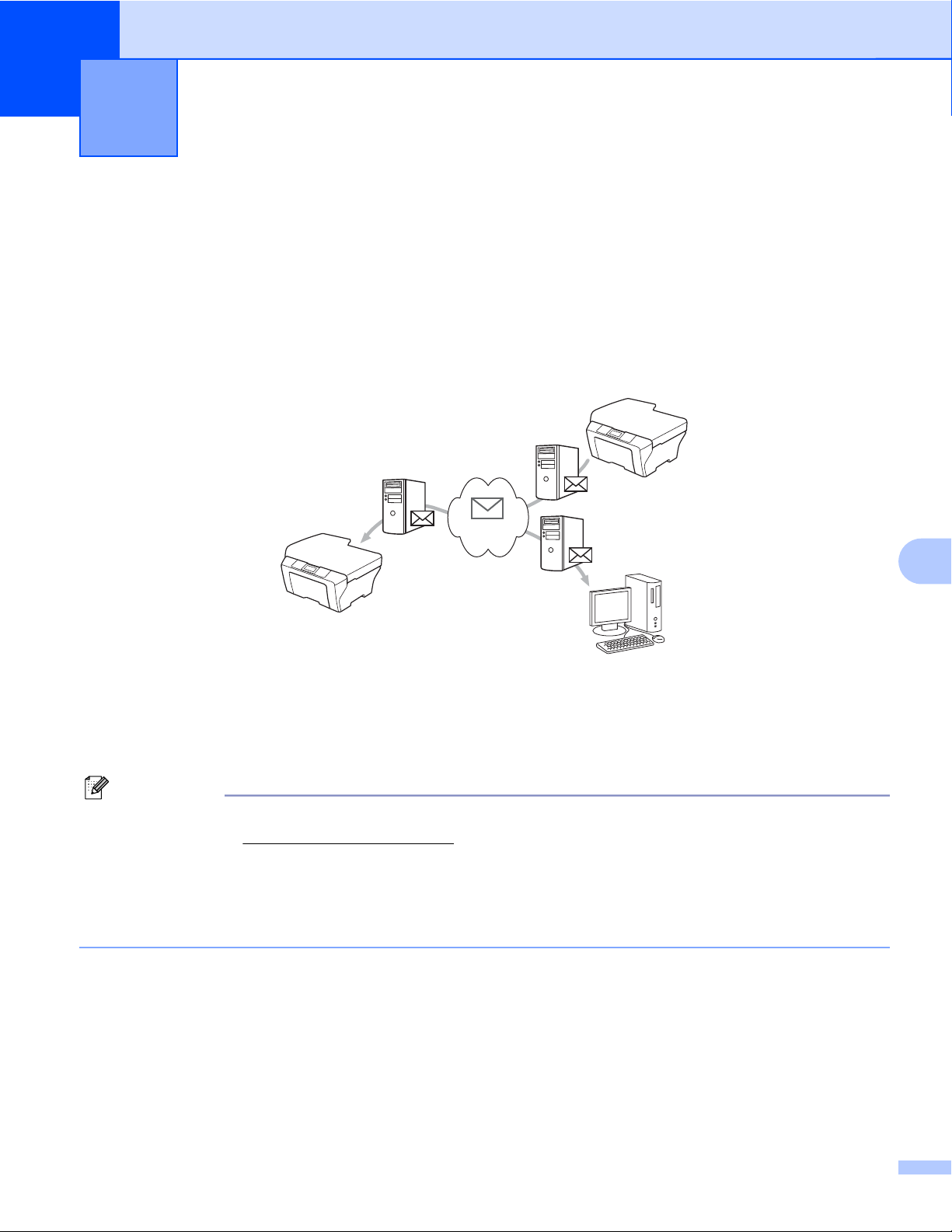
8
Faks internetowy
Przegląd faksu internetowego
Faks internetowy (IFAX) służy do wysyłania i odbierania faksów przez Internet. Dokumenty są przesyłane
jako pliki w formacie TIFF-F, załączone do wiadomości e-mail. Oznacza to, że można odbierać i wysyłać
dokumenty również za pomocą komputera, pod warunkiem, że na komputerze zainstalowano aplikację do
generowania i przeglądania plików w formacie TIFF-F. Wszystkie dokumenty przesyłane przez urządzenie
zostaną automatycznie przekonwertowane do formatu TIFF-F. Jeżeli użytkownik chce wysyłać i odbierać
wiadomości zarówno do, jak i z urządzenia, w komputerze należy zainstalować taką aplikację do zarządzania
pocztą, która obsługuje format MIME.
4
4
3
1 Nadawca
2 Internet
3 Odbiorca
4 Serwer pocztowy
Informacja
• Aby korzystać z tej funkcji, należy pobrać wymagane oprogramowanie ze strony internetowej Brother
Solutions Center. (
• Dokumenty faksu internetowego I-Fax można wysyłać/odbierać w formacie Letter lub A4 tylko w trybie
czarno-białym.
• Dokument jest w formacie Ledger lub A3 zostanie podczas wysyłania automatycznie zmniejszony do
formatu Letter lub A4.
http://solutions.brother.com/)
2
4
3
1
8
Przesyłanie odebranych faksów i wiadomości e-mail
Można przesłać odebrany standardowy faks lub wiadomość e-mail na inny adres e-mail lub faks.
Dodatkowe informacje można znaleźć w Przesyłanie odebranych faksów i wiadomości e-mail
na stronie 61.
56
Page 62

Faks internetowy
Transmisja przekazu
Jeżeli użytkownik chce przesłać dokument faksem na dużą odległość, na przykład za granicę, funkcja
transmisji przekazu pozwoli na ograniczenie opłaty za połączenie. W ramach tej funkcji urządzenie Brother
może odbierać dokumenty poprzez Internet, a następnie przekazywać je do faksów za pomocą typowych
łączy telefonicznych. Dodatkowe informacje można znaleźć w Transmisja przekazu na stronie 61.
1
33
2
1 Internet
2 Łącze telefoniczne
3 Serwer pocztowy
Ważne informacje dotyczące faksu internetowego
Komunikacja za pomocą faksu internetowego w sieci LAN jest bardzo podobna do komunikacji za pomocą
wiadomości e-mail, ale różni się od komunikacji faksem za pośrednictwem standardowych łączy
telefonicznych. Poniżej zamieszczono ważne informacje na temat korzystania z faksu internetowego:
Niektóre czynniki, takie jak lokalizacja odbiorcy, struktura sieci LAN lub obciążenie sieci (na przykład
Internetu) mogą spowodować spowolnienie systemu w odsyłaniu błędnych wiadomości (zazwyczaj 20 do
30 sek.).
W przypadku gdy użytkownik wysyła dokumenty poufne, ze względu na niski poziom bezpieczeństwa
transmisji przez Internet zaleca się korzystanie ze standardowych łączy telefonicznych.
Jeżeli system pocztowy odbiorcy nie obsługuje formatu MIME, transmisja dokumentu jest niemożliwa. W
zależności od serwera odbiorcy może zdarzyć się, że błędne wiadomości nie zostaną odesłane z
powrotem.
8
Transmisja może się nie powieść, jeżeli rozmiar obiektów graficznych w dokumentach jest zbyt duży.
Nie można zmieni
ć czcionki i rozmiaru znaków w odebranych wiadomościach.
57
Page 63
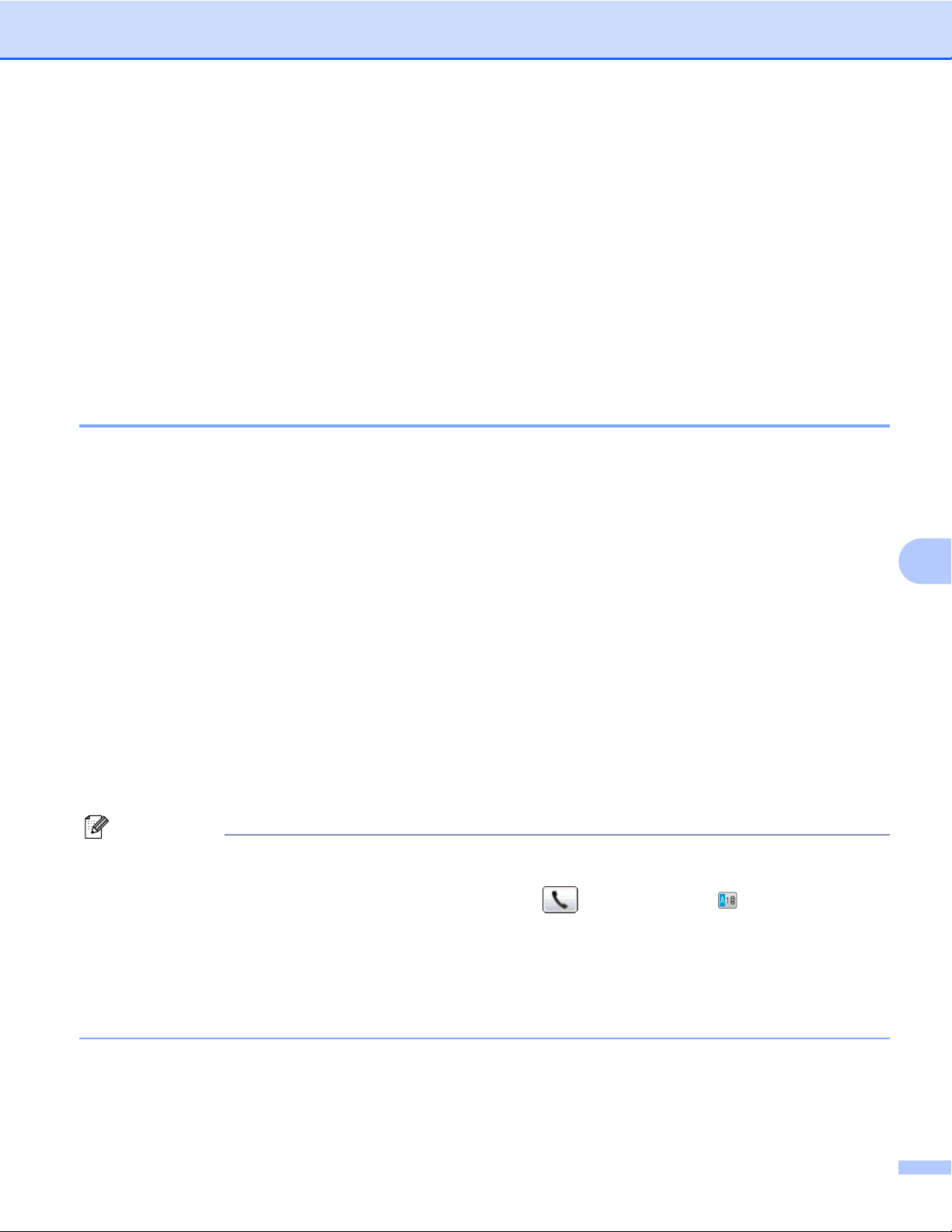
Faks internetowy
Korzystanie z faksu internetowego
Przed użyciem faksu internetowego należy skonfigurować urządzenie Brother w taki sposób, aby nawiązać
komunikację z siecią użytkownika i serwerem pocztowym. Należy upewnić się, że poniższe elementy zostały
skonfigurowane w urządzeniu. Konfigurację można przeprowadzić za pomocą aplikacji Zarządzanie przez
Internet, Zdalna konfiguracja lub BRAdmin Professional 3 z panelu sterowania. W razie wątpliwości należy
skontaktować się z administratorem systemu.
adres e-mail
port/adres serwera SMTP, POP3/Metoda uwierzytelniania
nazwa skrzynki pocztowej i hasło
Wysyłanie faksu internetowego
Przed wysłaniem faksu internetowego
Konfigurację niezbędną do wysłania faksu Internetowego można przeprowadzić z panelu sterowania, za
pomocą aplikacji Zarządzanie przez Internet lub Zdalna konfiguracja.
Temat nadawcy (jeżeli jest to konieczne)
Limit rozmiaru wiadomości (jeżeli jest to konieczne)
8
Powiadomienie (jeżeli jest to konieczne) (informacje na ten temat można znaleźć w części Funkcja TX
Verification Mail na stronie 64)
Jak wysyłać faks internetowy
Sposób wysyłania faksu internetowego jest taki sam, jak standardowego faksu. (Więcej informacji znajduje
się w Podstawowym podręczniku użytkownika). Po zaprogramowaniu adresów docelowych faksów
internetowych jako lokalizacji One Touch lub Speed-Dial (szybkie wybieranie), można wysłać faks internetowy
ładując dokument do urządzenia. Aby zmienić rozdzielczość, należy wybrać opcję Rozdzielcz. FX.
Następnie należy wybrać numer wybierania szybkiego lub jednoprzyciskowego i nacisnąć przycisk
Start Mono lub Start Kolor. (Faks internetowy nie obsługuje rozdzielczości S.Fine).
Informacja
• Jeżeli użytkownik chce ręcznie wprowadzić adresy faksów internetowych, należy załadować dokument do
urządzenia i nacisnąć jednocześnie przyciski Shift i 1, aby ustawić alfabetyczny tryb wybierania. W
przypadku modeli z ekranem dotykowym naciśnij przycisk
znaki lub znaki specjalne. Wprowadź adres OK i naciśnij przycisk Ok, a następnie Start Mono lub
Start Kolor.
Informacje dotyczące wprowadzania tekstu można znaleźć w Podręczniku szybkiej obsługi.
• Za pomocą aplikacji Zarządzanie przez Internet lub Zdalna konfiguracja można zarejestrować informacje
dotyczące adresów e-mail.
. Naciśnij przycisk , aby wybrać cyfry,
Po skanowaniu dokument jest automatycznie przesyłany przez serwer SMTP do faksu internetowego
odbiorcy. Można anulować wysyłanie naciskając przycisk Stop/Zakończ podczas skanowania. Po
zakończeniu transmisji urządzenie powróci do trybu gotowości.
58
Page 64
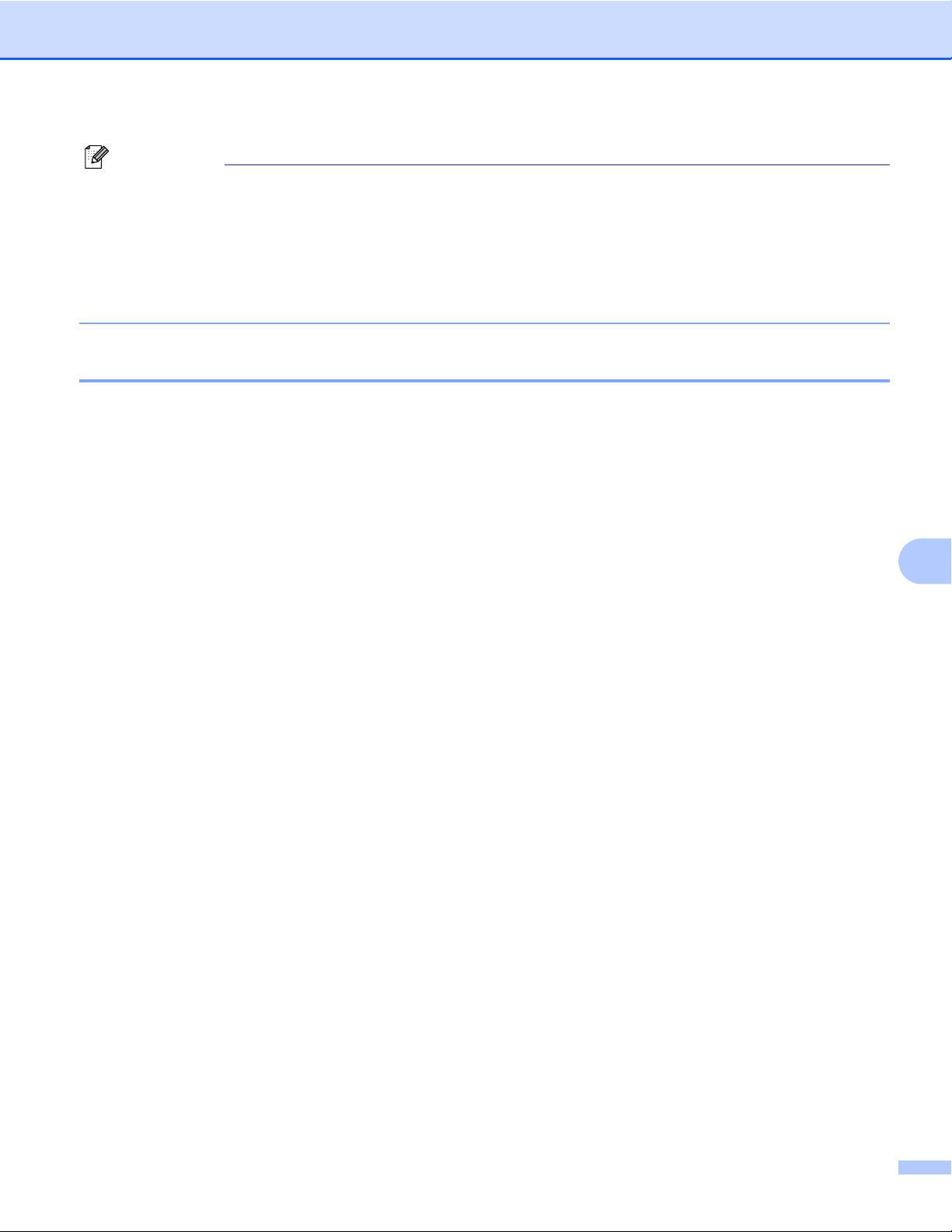
Faks internetowy
Informacja
Niektóre serwery nie pozwalają na przesyłanie wiadomości e-mail o dużym rozmiarze (administrator
systemu często ustala limit rozmiaru wiadomości e-mail). Po włączeniu tej funkcji w przypadku próby
wysłania wiadomości o rozmiarze przekraczającym 1 MB na ekranie urządzenia pojawi się komunikat
Brak pamięci. Przesłanie dokumentu nie powiedzie się i urządzenie wydrukuje raport błędów.
Dokument do wysłania należy podzielić na mniejsze dokumenty, których rozmiary zostaną zaakceptowane
przez serwer pocztowy. (w oparciu o arkusz testowy ITU-T Test Chart #1, 42-stronicowy dokument ma
rozmiar około 1 MB).
Odbieranie wiadomości e-mail lub faksu internetowego
Przed odebraniem faksu internetowego
Konfigurację niezbędną do odebrania faksu Internetowego można przeprowadzić z panelu sterowania, za
pomocą aplikacji Zarządzanie przez Internet lub Zdalna konfiguracja.
Automatyczny polling (jeżeli jest to konieczne)
Częstotliwość pollingu (jeżeli jest to konieczne)
Nagłówek (jeżeli jest to konieczne)
Usuń błędne wiadomości (Del Error Mail) (jeżeli jest to konieczne)
Powiadomienie (jeżeli jest to konieczne) (informacje na ten temat można znaleźć w części Funkcja TX
Verification Mail na stronie 64)
Jak odebrać faks internetowy
Istnieją 2 sposoby odbierania wiadomości e-mail:
Pobieranie przez serwer POP3 w regularnych odstępach czasu
Pobieranie przez serwer POP3 (uruchamiane ręcznie)
Pobierając przez serwer POP3, urządzenie musi połączyć się z serwerem pocztowym, aby pobrać dane.
Pobieranie może się odbywać w regularnych odstępach czasu (na przykład można skonfigurować urządzenie
w taki sposób, aby pobierać dane z serwera pocztowego co 10 minut) lub można ręcznie pobierać dane z
serwera naciskając przyciski Shift + Start Mono lub Start Kolor.
Na wyświetlaczu LCD pojawi się komunikat, jeżeli urządzenie zacznie odbierać dane e-mail. Na przykład, na
panelu LCD pojawi się komunikat Przyjm. fax, a następnie xx Mail(e). Jeżeli użytkownik naciśnie
przyciski Shift + Start Mono lub Start Kolor, aby ręcznie pobrać dane z serwera pocztowego, a okaż
że nie ma tam żadnych zadań drukowania, na panelu LCD przez dwie sekundy wyświetlany będzie komunikat
Nie ma maili lub Nie Ma Maili.
e się,
8
59
Page 65

Faks internetowy
Informacja
• Jeżeli podczas pobierania danych w urządzeniu skończy się papier, dane zostaną zapisane w pamięci
urządzenia. Po załadowaniu papieru do urządzenia dane zostaną wydrukowane automatycznie. (W
przypadku urządzeń dostępnych w Europie, Azji i Oceanii opcja Odb do pamięci powinna być
włączona).
• Jeżeli format odebranych dokumentów jest inny, niż zwykły tekst lub TIFF-F, wydrukowany zostanie
następujący komunikat o błędzie: „FORMAT ZAŁĄCZONEGO PLIKU NIE JEST OBSŁUGIWANY. NAZWA
PLIKU:XXXXXX.doc”. Jeżeli rozmiar odebranej wiadomości jest zbyt duży, wydrukowany zostanie
następujący komunikat o błędzie: „ZA DUŻY ROZMIAR E-MAIL'A.”. Jeżeli funkcja usuwania błędnych
wiadomości z serwera Delete POP Receive Error Mail jest włączona (ustawienie domyślne), to błędna
wiadomość zostanie automatycznie usunięta z serwera pocztowego.
Odbieranie faksów internetowych za pomocą komputera
Gdy komputer odbiera dokument przesłany faksem internetowym, dokument ten jest załączony do
wiadomości e-mail, która funkcjonuje jako komunikat informujący o otrzymaniu faksu internetowego.
Powiadomienie otrzymania faksu internetowego znajduje się w polu tematu wiadomości e-mail.
Informacja
Jeżeli użytkownik chce przesłać dokument do komputera, który nie posiada systemu operacyjnego
®
Windows
właściciela komputera o konieczności zainstalowania oprogramowania obsługującego pliki w formacie
TIFF-F.
2000/XP, Windows Server® 2003/2008, Windows Vista® lub Windows® 7, należy powiadomić
8
60
Page 66

Faks internetowy
Dodatkowe opcje faksu internetowego
Przesyłanie odebranych faksów i wiadomości e-mail
Można przesłać odebrany standardowy faks lub wiadomość e-mail na inny adres e-mail lub faks. Można
przesłać odebrane wiadomości do komputera lub faksu internetowego za pośrednictwem wiadomości e-mail.
Odebrane wiadomości można również przesłać do innego urządzenia za pomocą standardowych łączy
telefonicznych.
Można włączyć tę opcję za pomocą przeglądarki internetowej lub panelu sterowania urządzenia. Metodę
konfiguracji przesyłania faksu można znaleźć w Rozszerzonym podręczniku użytkownika.
Aby sprawdzić, czy ta opcja jest obsługiwana, należy odwołać się do Rozszerzonego podręcznika
użytkownika.
Transmisja przekazu
W ramach tej funkcji urządzenie Brother może odbierać dokumenty z Internetu, a następnie przekazywać je
do faksów za pomocą typowych łączy telefonicznych.
Przed transmisją przekazu
Konfigurację niezbędną do wykonania transmisji przekazu można przeprowadzić za pomocą aplikacji
Zarządzanie przez Internet lub Zdalna konfiguracja:
Transmisja przekazu
Należy włączyć funkcję transmisji przekazu.
Domena przekazu
Należy skonfigurować nazwę domeny urządzenia, która będzie przekazywać dokument do
standardowego faksu. Jeżeli użytkownik chce skonfigurować urządzenie do pracy jako nośnik transmisji
przekazu, należy wybrać taką nazwę domeny, która będzie zaufana, czyli określić część nazwy po znaku
„@”. Należy zachować ostrożność przy wyborze zaufanej domeny, ponieważ w jej ramach każdy
użytkownik będzie mógł nadawać transmisję przekazu.
Można zarejestrować maks. 5 nazw domen.
Raport przekazu
Transmisja przekazu z urządzenia
FAX@brother.com UKFAX@brother.co.uk 123456789
1
8
1 Internet
UKFAX@brother.co.uk(fax#123456789)
61
Page 67

Faks internetowy
W tym przykładzie adres e-mail urządzenia użytkownika brzmi FAX@brother.com. Użytkownik chce przesłać
dokument do innego urządzenia na terenie Anglii, którego adres e-mail brzmi UKFAX@brother.co.uk.
Następnie urządzenie to prześle otrzymany dokument do standardowego faksu za pośrednictwem łączy
telefonicznych. Jeżeli adres e-mail użytkownika brzmi FAX@brother.com, należy skonfigurować w
urządzeniu na terenie Anglii zaufaną domenę brother.com, za pośrednictwem której dokument zostanie
przesłany do standardowego faksu. Jeżeli użytkownik nie wprowadzi informacji na temat nazwy domeny, to
urządzenie zlokalizowane po środku (to, które przesyła dokument do faksu standardowymi łączami) nie
będzie realizować żadnych zadań otrzymanych drogą internetową z urządzenia z domeną @brother.com.
Po ustawieniu domeny zaufania użytkownik może wysyłać dokumenty z urządzenia [np. FAX@brother.com],
wprowadzając adres e-mail innego urządzenia [np. UKFAX@brother.co.uk], które następnie przekaże dalej
dany dokument. W tym celu należy wprowadzi
Poniżej zamieszczono przykład ilustrujący sposób wpisywania adresu e-mail i numeru faksu.
ć numer faksu, na który dany dokument ma zostać przesłany.
Wysyłanie na kilka numerów faksów:
Jeżeli użytkownik chce przesłać dokument na więcej niż jeden standardowy faks, należy wprowadzić adres
w następujący sposób:
a Naciśnij przycisk (FAKS).
b Naciśnij przycisk a lub b, aby wybrać opcję Nadawanie.
Naciśnij przycisk OK.
c Naciśnij przycisk a lub b, aby wybrać opcję Typ wybierania, a następnie d lub c, aby wybrać opcję
Eml.
Naciśnij przycisk OK.
d Naciśnij przycisk a lub b, aby wybrać Dodaj numer, a następnie wprowadź numer pierwszego faksu
UKFAX@brother.co.uk(fax#123).
e Naciśnij przycisk OK.
f Naciśnij przycisk a lub b, aby wybrać opcję Typ wybierania, a następnie d lub c, aby wybrać opcję
Eml.
Naciśnij przycisk OK.
8
g Naciśnij przycisk a lub b, aby wybrać Dodaj numer, a następnie wprowadź numer drugiego faksu
UKFAX@brother.co.uk(fax#456).
62
Page 68
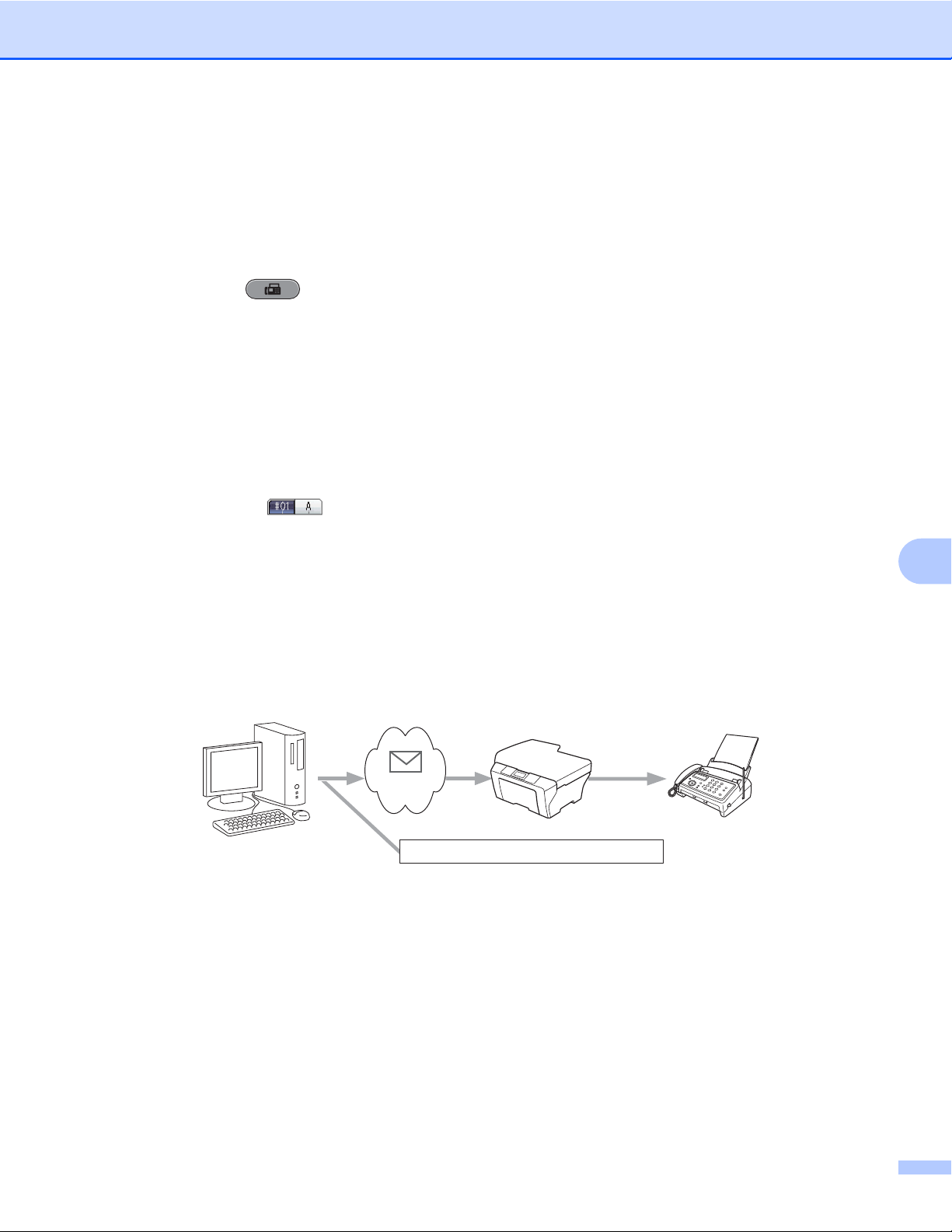
Faks internetowy
h Naciśnij przycisk a lub b, aby wybrać opcję Zakończone.
Naciśnij przycisk OK.
i Naciśnij przycisk Start Mono.
Modele z ekranem dotykowym
a Naciśnij przycisk (FAKS).
b Naciśnij przycisk d lub c, aby wyświetlić opcję Nadawanie.
c Naciśnij przycisk Nadawanie.
d Użytkownik może dodać numery do transmisji w następujący sposób:
Naciśnij przycisk Dodaj numer i wprowadź numer za pomocą przycisków na wyświetlaczu LCD.
Naciśnij przycisk Ok.
Naciśnij przycisk Książka tel.
Naciśnij przycisk
lokalizację, do której chcesz wysłać faks.
, aby wyszukać w porządku alfabetycznym lub numerycznym. Wybierz
Naciśnij przycisk Ok.
e Po wprowadzeniu wszystkich numerów faksu powtarzając krok d, naciśnij przycisk Ok.
f Naciśnij przycisk Start Mono.
Transmisja przekazu z komputera
UKFAX@brother.co.uk 123456789
1
UKFAX@brother.co.uk(fax#123456789)
1 Internet
8
63
Page 69

Faks internetowy
Użytkownik może wysyłać wiadomości e-mail z komputera, a następnie przekazywać je do standardowego
faksu. Sposób wprowadzania numeru faksu, który ma odebrać wiadomość e-mail jest uzależniony od
aplikacji, z której użytkownik korzysta. Poniżej zamieszczono przykłady ilustrujące różne typy aplikacji
pocztowych:
Niektóre aplikacje e-mail nie obsługują funkcji wysyłania na kilka numerów faksu. Jeżeli użytkownik korzysta
z aplikacji e-mail, która nie obsługuje funkcji wysyłania na kilka numerów faksu, za każdym razem będzie
można wysłać wiadomość tylko pod jeden numer faksu.
Wprowadź adres nośnika transmisji, a następnie numer faksu w polu „TO” w takim sam sposób, jak w
przypadku wysyłania wiadomości z urządzenia.
UKFAX@brother.co.uk(fax#123456789)
Informacja
®
W przypadku narzędzia Microsoft
Outlook® 97 i nowszych, dane adresowe należy wprowadzić do książki
adresowej w następujący sposób:
Nazwa: fax#123456789
Adres e-mail: UKFAX@brother.co.uk
Funkcja TX Verification Mail
Narzędzie Transmission Verification Mail obsługuje dwie funkcje. Funkcja weryfikacji wysyłania pozwala
użytkownikowi na wysłanie żądania potwierdzenia odebrania i przetworzenia faksu internetowego lub
wiadomości e-mail przez urządzenie odbiorcze. Funkcja weryfikacji odbioru pozwala użytkownikowi na
odesłanie domyślnego raportu o odebraniu i przetworzeniu faksu internetowego lub wiadomości e-mail do
urządzenia wysyłającego.
Aby użyć tej funkcji, należy ustawić opcję Potwierdzenie w opcjach Ustaw mail RX i
Ustaw mail TX.
Konfiguracja poczty TX
Można ustawić opcję Potwierdzenie w opcji Ustaw mail TX na Wł. lub Wył. Jeżeli ustawiono opcję
Wł., wraz z danymi graficznymi wysyłane jest dodatkowe pole informacji. Nazwa tego pola brzmi „MDN”.
Opcja śledzenia korespondencji MDN (Message Disposition Notification):
To pole zawiera informacje na temat statusu doręczenia faksu internetowego/wiadomości e-mail przez
protokół SMTP (Send Mail Transfer Protocol). Po doręczeniu wiadomości do odbiorcy dane te są widoczne
podczas czytania lub drukowania odebranego faksu internetowego lub wiadomości e-mail. Na przykład jeżeli
użytkownik otworzył wiadomość, aby ją przeczytać lub wydrukować, urządzenie odbiorcy odsyła
powiadomienie do nadawcy lub jego urządzenia.
Aby wysłać raport powiadomienia, urządzenie odbiorcy musi obsługiwać pole MDN. W przeciwnym razie
żądanie powiadomienia zostanie zignorowane.
8
64
Page 70

Faks internetowy
Konfiguracja poczty RX
Istnieją trzy możliwości ustawienia tej opcji: Wł., Mdn lub Wył.
Odbierz powiadomienie „Wł.”
Jeżeli wybrano opcję „Wł.”, nadawca otrzymuje domyślnie utworzony komunikat o dostarczeniu i
przetworzeniu wiadomości. Treść komunikatu zależy od żądania wysłanego przez nadawcę.
W treści raportów znajdują się:
OK.: Odebrano Od <Adres mail>
Odbierz powiadomienie „Mdn”
Jeżeli urządzenie początkowe nadało pole żądania potwierdzenia „Mdn”, po przełączeniu na opcję „Mdn”
nadawca otrzymuje opisany wyżej raport.
Odbierz powiadomienie „Wył.”
Opcja „Wył.” powoduje wyłączenie wszystkich potwierdzeń odbioru Wył. Nadawca nie otrzyma żadnego
raportu, bez względu na żądanie potwierdzenia.
Informacja
Aby otrzymać poprawny komunikat weryfikacyjny TX, należy skonfigurować następujące ustawienia:
• Nadawca
8
• Włączyć funkcję powiadomień w konfiguracji poczty Setup Mail TX.
• Włączyć nagłówek w funkcji konfiguracji poczty Setup Mail RX na All (wszyscy) lub Subject+From
+To (temat+od+do).
• Odbiorca
• Włączyć funkcję powiadomień w konfiguracji poczty Setup Mail TX.
Błędna wiadomość
Jeżeli podczas wysyłania faksu internetowego nastąpił błąd dostarczenia wiadomości, serwer pocztowy
wyśle zwrotny komunikat o błędzie, a urządzenie wydrukuje raport błędów. Jeżeli podczas odbierania
wiadomości nastąpił błąd, urządzenie wydrukuje raport błędów, na przykład: „Wiadomość wysyłana do
urządzenia nie była w formacie TIFF-F.”.
Aby poprawnie odbierać błędne wiadomości, należy włączyć nagłówek w funkcji konfiguracji poczty Setup
Mail RX na All (wszyscy) lub Subject+From+To (temat+od+do).
65
Page 71

9
Zabezpieczenia
Przegląd
Obecnie istnieje wiele zagrożeń sieci i danych, które w niej krążą. Urządzenie firmy Brother pracuje z
wykorzystaniem najnowszych dostępnych protokołów bezpieczeństwa sieci i szyfrowania. Można
zintegrować te funkcje sieci z ogólnym planem bezpieczeństwa sieci użytkownika w celu ochrony danych i
zabezpieczenia przed dostępem nieautoryzowanych użytkowników do urządzenia. Niniejszy rozdział zawiera
informacje na temat sposobu ich konfiguracji.
Można skonfigurować następujące opcje zabezpieczeń:
Bezpiecznie wysyłanie wiadomości e-mail (patrz Bezpiecznie wysyłanie wiadomości e-mail
na stronie 67).
Bezpiecznie zarządzanie za pomocą narzędzia BRAdmin Professional 3 (Windows
zarządzanie za pomocą aplikacji BRAdmin Professional 3 (Windows
Informacja
Zaleca się wyłączenie protokołów Telnet, FTP i TFTP. Dostęp do urządzenia za pomocą tych protokołów
jest niebezpieczny. (Informacje na temat sposobu konfiguracji ustawień protokołu można znaleźć w części
Konfigurowanie urządzenia za pomocą aplikacji Zarządzanie przez Internet (przeglądarki) na stronie 44).
Po wyłączeniu protokołu FTP funkcja Skanuj do FTP będzie niedostępna.
®
) na stronie 68).
®
) (patrz Bezpiecznie
9
66
Page 72

Zabezpieczenia
Bezpiecznie wysyłanie wiadomości e-mail
Konfiguracja za pomocą aplikacji Zarządzanie przez Internet (przeglądarki)
Można skonfigurować zabezpieczenie wysyłania wiadomości e-mail opcją uwierzytelniania użytkownika na
ekranie aplikacji Zarządzanie przez Internet.
a Uruchom przeglądarkę internetową.
b Wpisz „http://printer’s IP address/” w pole adresu (gdzie „printer’s IP address” to
adres IP drukarki).
Na przykład:
http://192.168.1.2/
c Wprowadź hasło w oknie Login (Logowanie), a następnie kliknij .
d Kliknij przycisk Network (Sieć).
e Kliknij przycisk Protocol (Protokół).
f Kliknij przycisk Advanced Setting (Ustawienia zaawansowane) opcji POP3/SMTP i upewnij się, że
status serwera POP3/SMTP jest Enable (Dostępny).
g Ne tej karcie można skonfigurować ustawienia serwera POP3/SMTP.
Informacja
• Więcej informacji można znaleźć w części Pomoc aplikacji Zarządzanie przez Internet.
• Można również sprawdzić poprawność ustawień e-mail po konfiguracji wysyłając testową wiadomość
e-mail.
h Aby zakończyć konfigurację, kliknij przycisk Submit (Prześlij). Na ekranie pojawi się okno dialogowe
funkcji Testuj konfigurację wysyłania/odbierania wiadomości e-mail.
i Aby przetestować aktualne ustawienia, należy postępować zgodnie ze wskazówkami na ekranie.
9
67
Page 73

Zabezpieczenia
Wysyłanie wiadomości e-mail z uwierzytelnianiem użytkownika
Wysyłając wiadomość e-mail przez serwer e-mail, który wymaga uwierzytelnienia użytkownika, urządzenie
obsługuje metody POP przed SMTP i SMTP-AUTH. Użycie tych metod pozwala na zablokowanie dostępu
nieautoryzowanego użytkownika do serwera e-mail. Aby skonfigurować te ustawienia, można użyć aplikacji
Zarządzanie przez Internet, BRAdmin Professional 3 i Web BRAdmin. Wysyłając potwierdzenie wiadomości
e-mail, raporty e-mail i faksy internetowe, można użyć metody uwierzytelniania POP przed SMTP i
SMTP-AUTH.
Ustawienia serwera e-mail
Należy dostosować metodę uwierzytelniania SMTP do metody używanej przez serwer e-mail. Skontaktuj się
z administratorem sieci lub dostawcą usług internetowych, aby uzyskać informacje na temat konfiguracji
serwera e-mail.
Należy również zaznaczyć pole SMTP-AUTH opcji SMTP Server Authentication Method (Metoda
uwierzytelniania serwera SMTP), aby uruchomić uwierzytelnianie serwera SMTP.
Ustawienia SMTP
Można zmienić numer portu SMTP za pomocą aplikacji Zarządzanie przez Internet. Jest to przydatne,
jeżeli dostawca Internetu wprowadza usługę „Outbound Port 25 Blocking (OP25B)”.
Zmieniają
(na przykład port 587), można wysyłać wiadomości e-mail za pośrednictwem serwera SMTP.
Jeżeli użytkownik może korzystać z obu metod uwierzytelniania (POP przed SMTP i SMTP-AUTH), zaleca
się korzystanie z metody SMTP-AUTH.
Jeżeli użytkownik wybierze metodę POP przed SMTP jako metodę uwierzytelniania serwera SMTP, należy
skonfigurować ustawienia serwera POP3. Jeżeli jest to koniecznie, można również użyć metody APOP.
c numer portu SMTP na określony numer, którego dostawca Internetu używa dla serwera SMTP
Bezpiecznie zarządzanie za pomocą aplikacji BRAdmin
Professional 3 (Windows
Aby bezpiecznie korzystać z narzędzia BRAdmin Professional 3, należy
postępować zgodnie z poniższymi instrukcjami:
Zaleca się użycie najnowszej wersji narzędzia BRAdmin Professional 3 lub Web BRAdmin, które są
dostępne do pobrania ze strony
1
narzędzia BRAdmin
będzie bezpieczna.
Jeżeli użytkownik zarządza mieszaną grupą serwerów wydruku starszego typu
narzędziem BRAdmin Professional 3, zaleca się korzystanie z różnych haseł dla każdej z grup.
Zagwarantuje to utrzymanie bezpieczeństwa na nowych serwerach wydruku.
1
Narzędzie BRAdmin Professional starsze niż wersja 2.80, Web BRAdmin starsze, niż wersja 1.40, BRAdmin Light dla Macintosh starsze, niż
wersja 1.10
2
NC-seria 2000, NC-2100p, NC-3100h, NC-3100s, NC-4100h, NC-5100h, NC-5200h, NC-6100h, NC-6200h, NC-6300h, NC-6400h, NC-8000,
NC-100h, NC-110h, NC-120w, NC-130h, NC-140w, NC-8100h, NC-9100h, NC-7100w, NC-7200w, NC-2200w
do zarządzania urządzeniami Brother, opcja uwierzytelniania użytkownika nie
http://solutions.brother.com/. W przypadku używania starszych wersji
®
)
2
i serwerów wydruku z
9
68
Page 74

10
Rozwiązywanie problemów
Przegląd
W niniejszym rozdziale przedstawiono sposoby rozwiązywania problemów, które mogą wystąpić podczas
używania urządzenia. Jeżeli jednak nie można rozwiązać zaistniałego problemu po przeczytaniu niniejszego
rozdziału, należy skorzystać z witryny Brother Solutions Center pod adresem:
Przed przeczytaniem tego rozdziału sprawdź, czy skonfigurowane zostały poniższe pozycje.
Najpierw sprawdź, czy:
Przewód zasilania jest podłączony prawidłowo, a urządzenie Brother jest włączone.
Włączony jest punkt dostępowy (dla sieci bezprzewodowej), router lub koncentrator i miga jego lampka połączenia.
Wszystkie elementy opakowania ochronnego zostały usunięte z urządzenia.
Pojemniki z tuszem zostały prawidłowo zainstalowane.
Przednia i tylna pokrywa zostały całkowicie zamknięte.
Papier został odpowiednio włożony do tacy papieru.
(W przypadku sieci przewodowej) Kabel sieciowy został dobrze podłączony do urządzenia Brother i routera lub
koncentratora.
http://solutions.brother.com/.
Przejdź do strony z opisem rozwiązania danego problemu, wymienionego na poniższych listach:
Nie mogę zakończyć konfiguracji sieci bezprzewodowej (patrz Strona 70).
Podczas instalacji pakietu MFL-Pro Suite urządzenie nie zostało wykryte w sieci (patrz Strona 71).
Urządzenie Brother nie drukuje ani nie skanuje dokumentów w sieci (patrz Strona 72).
Urządzenie nie zostało wykryte w sieci nawet po pomyślnym ukończeniu instalacji (patrz Strona 72).
Korzystam z oprogramowania zabezpieczającego. (patrz Strona 75).
Chcę sprawdzić, czy urządzenia sieciowe działają prawidłowo (patrz Strona 75).
10
69
Page 75

Rozwiązywanie problemów
Nie mogę zakończyć konfiguracji sieci bezprzewodowej.
Pytanie Interfejs Rozwiązanie
Czy ustawienia
zabezpieczeń są
prawidłowe (SSID/klucz
sieciowy)?
Czy korzystasz z funkcji
filtrowania adresu MAC?
Czy punkt dostępowy
WLAN/router są w trybie
utajonym (nie transmitują
identyfikatora SSID)?
Wszystkie powyższe
rozwiązania zostały
sprawdzone i
wypróbowane, jednak
ukończenie konfiguracji
sieci bezprzewodowej jest
nadal niemożliwe. Czy
mogę coś jeszcze zrobić?
sieć
bezprzewodowa
sieć
bezprzewodowa
sieć
bezprzewodowa
sieć
bezprzewodowa
Sprawdź ponownie i wybierz prawidłowe ustawienia zabezpieczeń.
• Za domyślny identyfikator może także służyć nazwa producenta
lub numer modelu punktu dostępowego WLAN/routera.
• Informacje o tym, jak znaleźć ustawienia zabezpieczeń, są
zawarte w instrukcji załączonej do punktu dostępowego
WLAN/routera.
• Skontaktuj się z producentem punktu dostępowego
WLAN/routera, dostawcą usług internetowych lub z
administratorem sieci.
Informacje na temat tego, co to jest identyfikator SSID i klucz
sieciowy można znaleźć w części poświęconej identyfikatorowi
SSID, kluczowi sieciowemu i kanałom w Przewodniku Sieciowym.
Sprawdź, czy dany filtr dopuszcza adres MAC urządzenia Brother.
Adres MAC można znaleźć z poziomu panelu sterowania urządzenia
Brother. (Patrz Tabela funkcji oraz fabryczne ustawienia domyślne
na stronie 39).
Należy ręcznie wpisać prawidłowy identyfikator SSID lub klucz
sieciowy.
Sprawdź identyfikator SSID lub klucz sieciowy w instrukcji
dołączonej do punktu dostępowego WLAN/routera i ponownie
przeprowadź konfigurację sieci bezprzewodowej (dodatkowe
informacje można znaleźć w części Konfiguracja urządzenia, gdy
identyfikator SSID nie jest nadawany na stronie 16).
Użyj narzędzia Network Connection Repair Tool. (Patrz (Windows®)
Potwierdzanie adresu IP i Maski podsieci za pomocą narzędzia
Network Connection Repair Tool.
10
na stronie 72).
70
Page 76
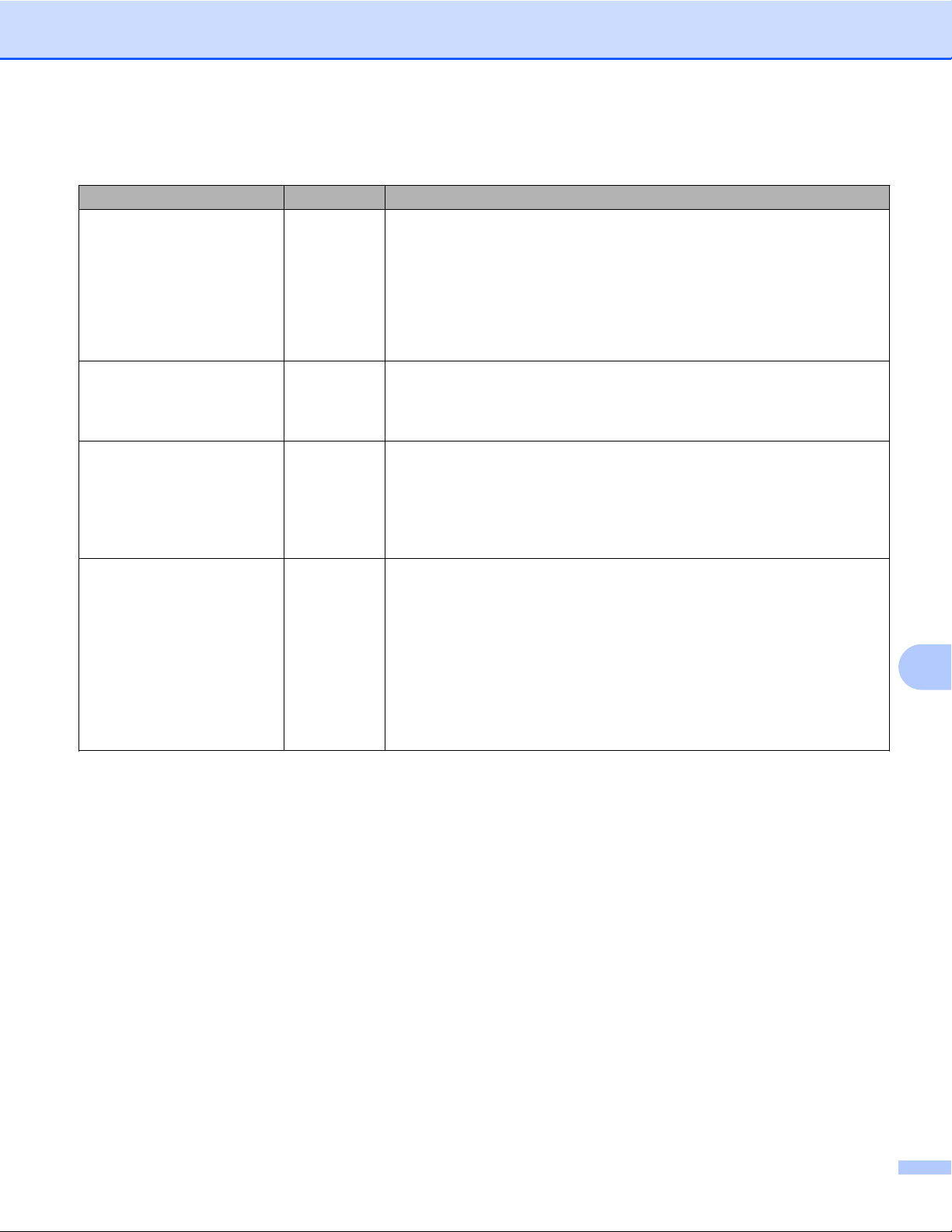
Rozwiązywanie problemów
Podczas instalacji pakietu MFL-Pro Suite urządzenie Brother nie zostało wykryte w sieci.
Pytanie Interfejs Rozwiązanie
Czy korzystasz z
oprogramowania
zabezpieczającego?
Czy urządzenie Brother nie
znajduje się za daleko od
punktu dostępowego
WLAN/routera?
Czy pomiędzy
urządzeniem a punktem
dostępowym
WLAN/routerem nie ma
żadnych przeszkód (na
przykład ściany lub mebli)?
Czy w pobliżu urządzenia
Brother lub punktu
dostępowego
WLAN/routera znajduje się
bezprzewodowy komputer,
urządzenie z funkcją
Bluetooth, kuchenka
mikrofalowa lub
bezprzewodowy telefon
cyfrowy?
przewodowy/
bezprzewodowy
sieć
bezprzewodowa
sieć
bezprzewodowa
sieć
bezprzewodowa
Zatwierdź ustawienia w oknie dialogowym instalatora.
Jeżeli podczas instalacji pakietu MFL-Pro Suite jest wyświetlane
ostrzeżenie programu zabezpieczającego o zablokowaniu aplikacji,
zatwierdź dostęp.
Więcej informacji na temat oprogramowania zabezpieczającego
można znaleźć w części Korzystam z oprogramowania
zabezpieczającego. na stronie 75.
Ustaw urządzenie Brother w zasięgu około 1 metra od punktu
dostępowego WLAN/routera podczas konfiguracji sieci
bezprzewodowej.
Przestaw urządzenie w miejsce wolne od przeszkód lub bliżej punktu
dostępowego WLAN/routera.
Ustaw wszystkie urządzenia z daleka od sprzętu Brother lub punktu
dostępowego WLAN/routera.
10
71
Page 77

Rozwiązywanie problemów
Urządzenie Brother nie drukuje ani nie skanuje dokumentów w sieci.
Urządzenie Brother nie zostało wykryte w sieci nawet po pomyślnym ukończeniu instalacji.
Pytanie Interfejs Rozwiązanie
Czy korzystasz z
oprogramowania
zabezpieczającego?
Czy urządzenie Brother
posiada przypisany
dostępny adres IP?
przewodowy/
bezprzewodowy
przewodowy/
bezprzewodowy
Patrz Korzystam z oprogramowania zabezpieczającego. na stronie 75.
Potwierdzanie adresu IP i Maski podsieci
Sprawdź, czy adresy IP i Maski podsieci komputera i urządzenia
Brother są prawidłowe i znajdują się w tej samej sieci.
Więcej informacji o tym, jak sprawdzić adres IP i maskę podsieci
można uzyskać od administratora sieci lub na stronie Brother
Solutions Center:
http://solutions.brother.com/
.
(Windows®)
Potwierdzanie adresu IP i Maski podsieci za pomocą narzędzia
Network Connection Repair Tool.
Użyj narzędzia Network Connection Repair Tool w celu zmiany
ustawień sieciowych urządzenia. Narzędzie to przypisze prawidłowy
adres IP i maskę podsieci.
Aby korzystać z narzędzia Network Connection Repair Tool, należy
wykonać poniższe kroki:
Informacja
• (Windows® 2000/XP/Windows Vista®/Windows® 7) Zaloguj się do
sieci z uprawnieniami administratora.
• Upewnij się, że urządzenie Brother jest włączone i podłączone do
sieci poprzez komputer.
10
72
Page 78

Rozwiązywanie problemów
Urządzenie Brother nie drukuje ani nie skanuje dokumentów w sieci.
Urządzenie Brother nie zostało wykryte w sieci nawet po pomyślnym ukończeniu instalacji. (Ciąg
dalszy)
Pytanie Interfejs Rozwiązanie
Czy urządzenie Brother
posiada przypisany
dostępny adres IP?
(Ciąg dalszy)
przewodowy/
bezprzewodowy
1 (Windows® 2000/XP, Windows Server® 2003/2008)
Kliknij przycisk Start, Wszystkie programy (Programy w
®
przypadku systemu Windows
2000), Akcesoria oraz Eksplorator
Windows, a następnie Mój komputer.
(Windows
Kliknij przycisk
Vista
®
/Windows® 7)
i Komputer.
2 Kliknij dwukrotnie pozycję Dysk lokalny (C:), Program Files lub
Pliki programów (x86), Browny02, Brother, BrotherNetTool.exe,
aby uruchomić program.
Informacja
Jeśli zostanie wyświetlony ekran Kontrola konta użytkownika
®
(Windows Vista
(Windows
®
) kliknij przycisk Zezwalaj.
7) kliknij przycisk Tak.
3Postępuj zgodnie z instrukcjami wyświetlanymi na ekranie.
4Sprawdź diagnozę, drukując Listę konfiguracji sieci.
,
Informacja
Narzędzie Network Connection Repair Tool uruchomi się
automatycznie, jeżeli zaznaczysz opcję Włącz narzędzie
do naprawiania połączenia sieciowego używając narzędzia
Status Monitor. Kliknij prawym przyciskiem myszy ekran Status
Monitor, kliknij Opcje, Szczegóły, a następnie kliknij zakładkę
Diagnostyka. Nie zaleca się tej metody, jeżeli administrator sieci
ustawił statyczny adres IP, ponieważ spowoduje to automatyczną
zmianę adresu IP.
Jeśli prawidłowy adres IP i maska podsieci nadal nie są przypisane,
nawet po użyciu narzędzia Network Connection Repair Tool, należy
skontaktować się z administratorem sieci, aby uzyskać potrzebne
informacje lub odwiedzić stronę Brother Solutions Center:
http://solutions.brother.com/.
10
73
Page 79

Rozwiązywanie problemów
Urządzenie Brother nie drukuje ani nie skanuje dokumentów w sieci.
Urządzenie Brother nie zostało wykryte w sieci nawet po pomyślnym ukończeniu instalacji. (Ciąg
dalszy)
Pytanie Interfejs Rozwiązanie
Czy poprzednia próba
drukowania nie powiodła
się?
przewodowy/
bezprzewodowy
Jeśli błędne zadanie wydruku wciąż znajduje się w kolejce
wydruku na danym komputerze, należy je usunąć.
Dwukrotnie kliknij ikonę następującego folderu i wybierz opcję
Anuluj wszystkie dokumenty w menu Drukarka
(Windows
®
2000)
:
Start, Ustawienia, a następnie Drukarki.
(Windows
®
XP)
Start i Drukarki i faksy.
(Windows Vista
®
)
, Panel sterowania, Sprzęt i dźwięk, a następnie Drukarki.
®
(Windows
7)
Czy urządzenie Brother
jest podłączane do sieci
bezprzewodowo?
Po sprawdzeniu i
wypróbowaniu wszystkich
powyższych rozwiązań
urządzenie Brother nadal
nie drukuje/skanuje. Czy
mogę coś jeszcze zrobić?
sieć
bezprzewodowa
przewodowy/
bezprzewodowy
, Panel sterowania, Urządzenia i drukarki, a następnie
Drukarki i faksy.
Wydrukuj raport sieci WLAN, aby sprawdzić stan połączenia
bezprzewodowego (informacje na temat drukowania znajdują się w
części Drukowanie raportu sieci WLAN na stronie 38).
Jeśli w wydrukowanym raporcie sieci WLAN znajduje się kod błędu,
patrz część Rozwiązywanie problemów w Podręczniku szybkiej
obsługi.
Patrz część Podczas instalacji pakietu MFL-Pro Suite urządzenie
Brother nie zostało wykryte w sieci. na stronie 71.
Odinstaluj pakiet MFL-Pro Suite i zainstaluj go ponownie.
10
74
Page 80

Rozwiązywanie problemów
Korzystam z oprogramowania zabezpieczającego.
Pytanie Interfejs Rozwiązanie
Czy zaakceptowałeś okno
dialogowe z ostrzeżeniem
podczas instalacji pakietu
MFL-Pro Suite lub
programu BRAdmin Light
lub podczas korzystania z
funkcji
drukowania/skanowania?
Chcę znać numer portu
wymagany do ustawień
oprogramowania
zabezpieczającego.
przewodowy/
bezprzewodowy
przewodowy/
bezprzewodowy
Jeśli okno dialogowe z ostrzeżeniem nie zostało zaakceptowane,
funkcja zapory ogniowej lub oprogramowanie zabezpieczające może
odmawiać dostępu. Niektóre programy zabezpieczające mogą
blokować dostęp bez wyświetlania okna z ostrzeżeniem. Aby uzyskać
dostęp, patrz instrukcje oprogramowania zabezpieczającego lub
skontaktuj się z producentem.
W przypadku funkcji sieciowych Brother używane są następujące
numery portów:
Skanowanie sieciowe i numer portu 54925/Protokół UDP
PC-FAX RX i numer portu 54926/Protokół UDP
Skanowanie/drukowanie sieciowe, PC-FAX RX, Zdalna konfiguracja
i
numer portu 137/Protokół UDP
BRAdmin Light i numer portu 161/Protokół UDP
Aby uzyskać szczegółowe informacje o tym, jak otworzyć port, patrz
instrukcja oprogramowania zabezpieczającego lub skontaktuj się z
producentem.
Chcę sprawdzić, czy urządzenia sieciowe działają prawidłowo.
Pytanie Interfejs Rozwiązanie
Czy włączone jest
urządzenie Brother, punkt
dostępowy/router lub
koncentrator sieciowy?
Gdzie mogę znaleźć
ustawienia sieciowe
urządzenia Brother, np.
adres IP?
Sprawdź Link Status w
Liście konfiguracji sieci.
przewodowy/
bezprzewodowy
przewodowy/
bezprzewodowy
przewodowy/
bezprzewodowy
Sprawdź, czy zostały wykonane wszystkie instrukcje zawarte w części
Przed przeczytaniem tego rozdziału sprawdź, czy skonfigurowane
zostały poniższe pozycje. na stronie 69.
Drukowanie Listy konfiguracji sieci. Patrz Drukowanie listy konfiguracji
sieci na stronie 37.
Wydrukuj Listę konfiguracji sieci i sprawdź, czy Ethernet Link Status
lub Wireless Link Status (Stan połączenia bezprzewodowego) jest
ustawiony na Link OK.
Jeśli Stan połączenia wykazuje Link DOWN (Brak połączenia) lub
Failed To Associate (Skojarzenie nie powiodło się), rozpocznij
ponownie od Przed przeczytaniem tego rozdziału sprawdź, czy
skonfigurowane zostały poniższe pozycje. na stronie 69.
10
75
Page 81

Rozwiązywanie problemów
Chcę sprawdzić, czy urządzenia sieciowe działają prawidłowo. (Ciąg dalszy)
Pytanie Interfejs Rozwiązanie
Czy można sprawdzić
obecność urządzenia
Brother w sieci, wydając
polecenie „ping” na
komputerze?
Czy urządzenie Brother
jest podłączane do sieci
bezprzewodowo?
przewodowy/
bezprzewodowy
sieć
bezprzewodowa
Sprawdź obecność urządzenia Brother w sieci za pomocą polecenia
„ping” wydanego na komputerze, używając adresu IP lub nazwy węzła.
Poprawny i Urządzenie Brother działa poprawnie i jest
podłączone do tej samej sieci, co komputer.
Niepoprawny i Urządzenie Brother nie jest podłączone do tej samej
sieci, co komputer.
(Windows
®
)
Zapytaj administratora sieci i użyj narzędzia Network Connection
Repair Tool, aby automatycznie naprawić adres IP i maskę
podsieci. Informacje na temat narzędzia Network Connection
Repair Tool można znaleźć w części (Windows
adresu IP i Maski podsieci za pomocą narzędzia Network
Connection Repair Tool. na stronie 72.
(Macintosh)
Sprawdź, czy adres IP i maska podsieci są ustawione prawidłowo.
Patrz Potwierdzanie adresu IP i Maski podsieci na stronie 72.
Wydrukuj raport sieci WLAN, aby sprawdzić stan połączenia
bezprzewodowego (informacje na temat drukowania znajdują się w
części Drukowanie raportu sieci WLAN na stronie 38).
®
) Potwierdzanie
Po sprawdzeniu i
wypróbowaniu wszystkich
powyższych rozwiązań
urządzenie nadal nie działa
poprawnie. Czy mogę coś
jeszcze zrobić?
przewodowy/
bezprzewodowy
Jeśli w wydrukowanym raporcie sieci WLAN znajduje się kod błędu,
patrz część Rozwiązywanie problemów w Podręczniku szybkiej obsługi.
Należy odwołać się do instrukcji dołączonych do punktu dostępowego
WLAN/routera, aby znaleźć informacje na temat identyfikatora SSID i
klucza sieciowego oraz ustawić je prawidłowo. Informacje na temat
identyfikatora SSID i klucza sieciowego można znaleźć w części Czy
ustawienia zabezpieczeń są prawidłowe (SSID/klucz sieciowy)?
na stronie 70.
10
76
Page 82

A
Załącznik A
Obsługiwane protokoły i zabezpieczenia
Interfejs Sieć Ethernet 10/100BASE-TX
Sieć
bezprzewodowa
Sieć (wspólna) Protokół (IPv4) ARP, RARP, BOOTP, DHCP, APIPA (Auto IP), rozpoznawanie nazw
Protokół (IPv6) NDP, RA, mDNS, LPR/LPD, konfigurowany port Raw/Port9100, klient i
Sieć
(Bezpieczeństwo)
Sieć
bezprzewodowa
IEEE 802.11b/g/n (Tryb infrastrukturalny / Tryb Ad-hoc)
WINS/NetBIOS, resolwer DNS, mDNS, obiekt odpowiadający LLMNR,
LPR/LPD, konfigurowany port Raw/Port9100, klient i serwer FTP, serwer
TFTP, klient SMTP, APOP, POP przed SMTP, SMTP-AUTH SNMPv1,
ICMP, obiekt odpowiadający LLTD, Usługi sieciowe (Drukuj), klient CIFS
serwer FTP, TELNET, TFTP, POP3, klient SMTP, APOP, POP przed
SMTP, SMTP-AUTH SNMPv1, port skanera, obiekt odpowiadający LLTD,
Usługi sieciowe (Drukuj)
SSID (32 znaki), WEP 64/128 bitów, WPA-PSK (TKIP/AES),
WPA2-PSK (AES)
77
A
Page 83
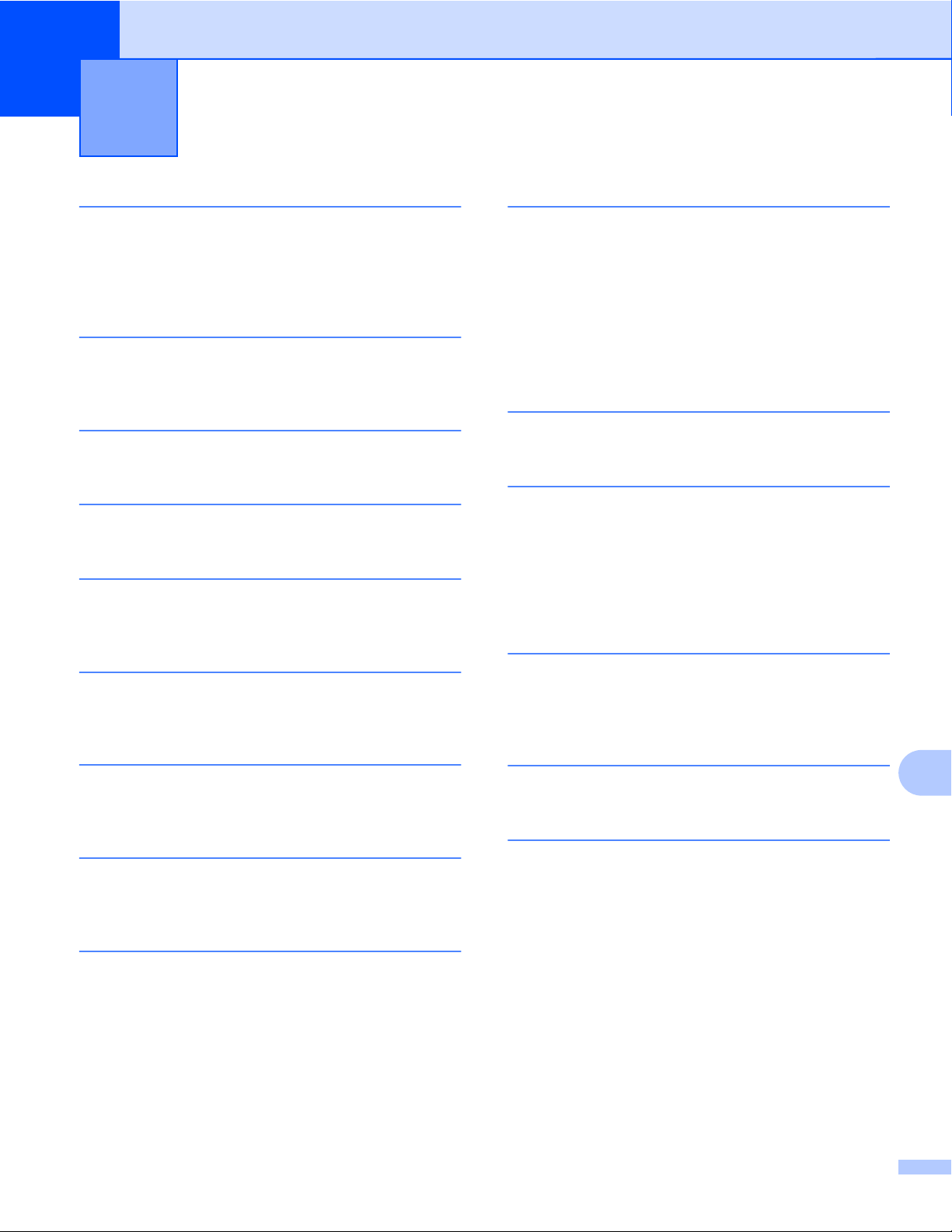
B
Indeks
A
Adres IP .................................................................... 29
Adres MAC ................................................................ 31
AOSS™ .................................................. 12, 13, 15, 31
APIPA ....................................................................... 30
B
Brama ....................................................................... 29
Brother Solutions Center ......................................... 5, 7
E
Ethernet .................................................................... 31
F
Fabryczne ustawienia domyślne ............................... 36
I
Instalator Brother ...................................................... 12
IPv6 ........................................................................... 30
K
Konfiguracja WINS .................................................... 29
Kreator instalacji sterowników ..................................... 2
P
Panel sterowania ...................................................... 28
PBC ......................................................... 12, 13, 15, 31
Pionowe łączenie w pary ............................................ 2
POP przed SMTP ..................................................... 68
Protokół HTTP ............................................................ 6
Przechwytywanie zdjęć przez sieć .............................. 2
Przeglądarka internetowa (HTTP) .............................. 6
Przywracanie ustawień sieciowych ........................... 36
R
Raport sieci WLAN .................................................... 38
S
Serwer DNS .............................................................. 30
Serwer WINS ............................................................ 29
Sieć bezprzewodowa .................................................. 8
SMTP-AUTH ............................................................. 68
Status Monitor ............................................................. 2
Systemy operacyjne .................................................... 2
T
TCP/IP ...................................................................... 28
Tryb Ad-hoc ........................................................ 10, 11
Tryb Infrastrukturalny ............................................ 9, 11
L
LDAP ......................................................................... 53
Lista konfiguracji sieci ............................................... 37
M
Maska podsieci ......................................................... 29
Metoda PIN ................................................... 14, 20, 31
N
Narzędzie BRAdmin Light ....................................... 2, 4
Narzędzie BRAdmin Professional 3 .................. 2, 7, 68
Narzędzie służące do naprawy połączenia
sieciowego ................................................................ 72
Narzędzie Web BRAdmin ....................................... 2, 7
Nazwa węzła ............................................................. 29
W
Wi-Fi Protected Setup ................. 12, 13, 14, 15, 20, 31
Z
Zarządzanie przez Internet (przeglądarka) ............. 2, 6
Zdalna konfiguracja ..................................................... 2
78
B
